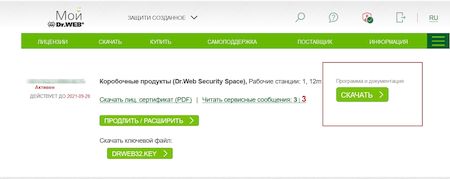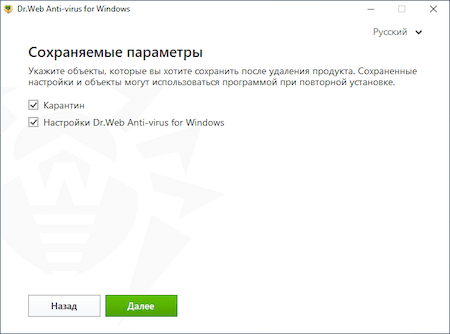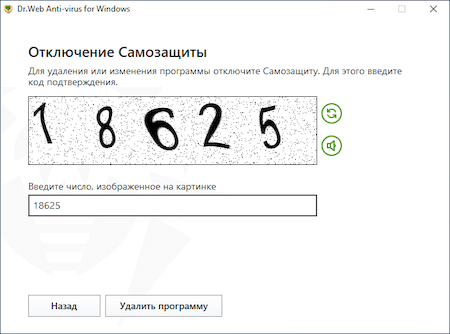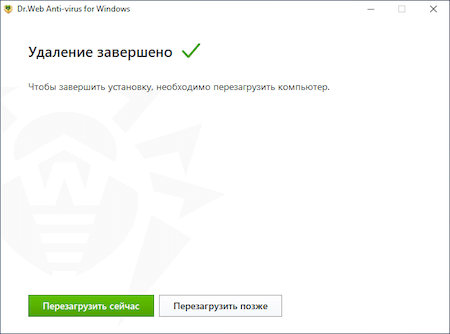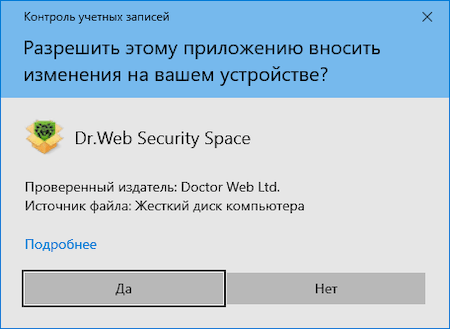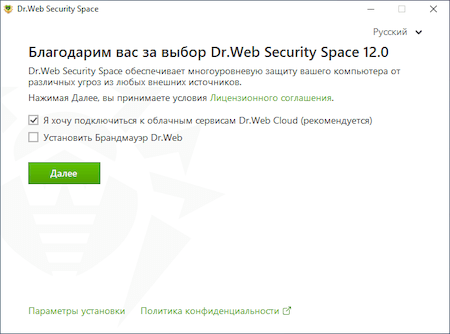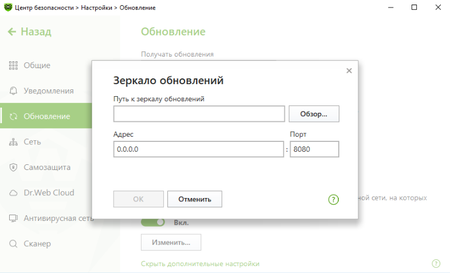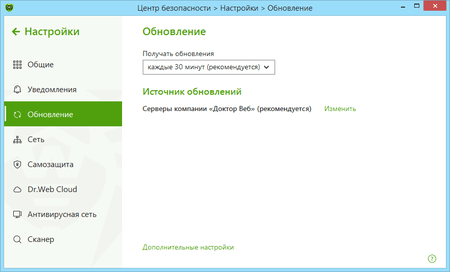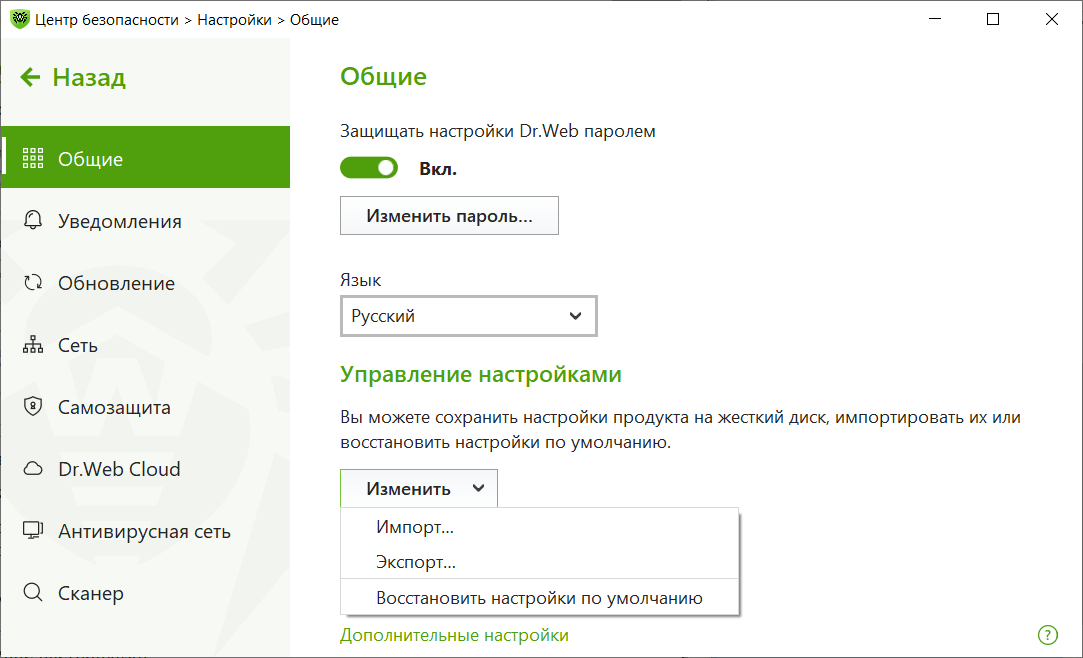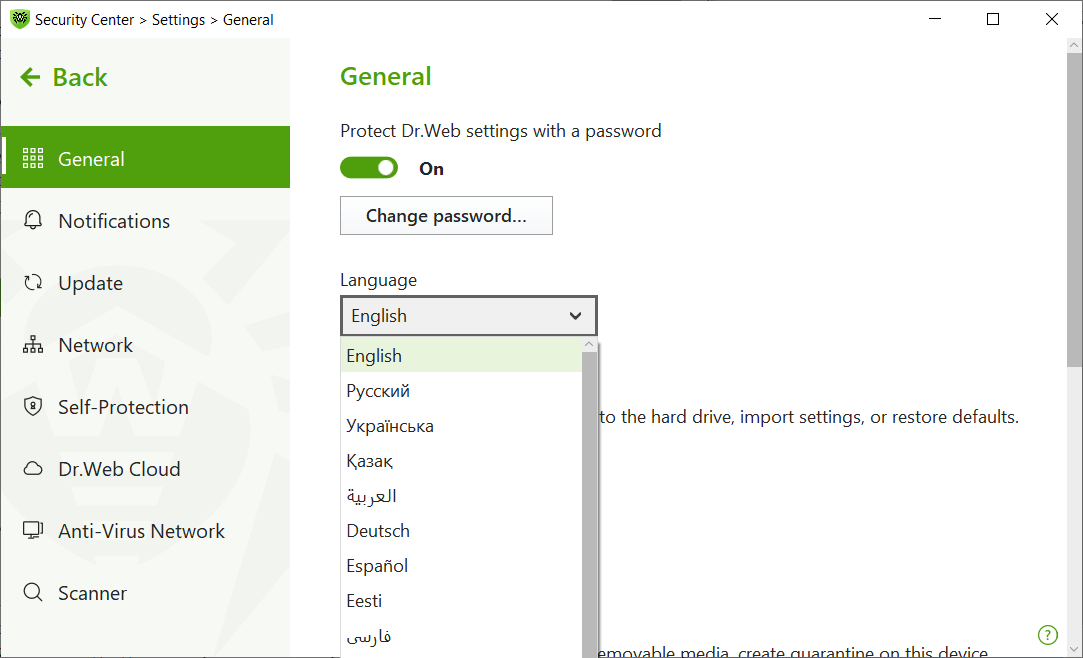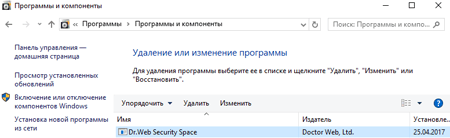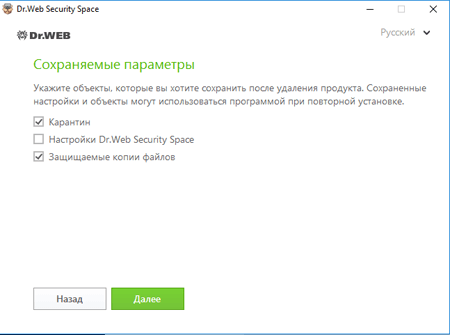Работа антивируса
Установка/переустановка
Почему мне нельзя оставить другой антивирус при установке Dr.Web?
Нельзя устанавливать на компьютер одновременно несколько антивирусных программ — они будут конфликтовать друг с другом, что может привести к существенному замедлению работы ПК или к полной неработоспособности системы. Если на компьютере уже установлено антивирусное ПО, но пользователь намерен установить новый продукт другого производителя, то необходимо перед установкой удалить имеющуюся антивирусную программу.
Если пользователь намерен установить вторую антивирусную программу, то он это делает на собственный страх и риск, и ответственность за последствия он так же берет на себя, поскольку последствия такой инсталляции могут быть непредсказуемы, вплоть до того, что после установки двух или более антивирусов, ОС перестанет загружаться.
На ноутбуке отсутствует/неисправен CD-DVD привод, как установить антивирус, приобретенный в коробке?
Необходимо скачать с нашего сайта актуальный дистрибутив антивируса по ссылке https://download.drweb.ru/ и установить его.
Я купил лицензию на антивирус Dr.Web. Какой именно из ваших продуктов мне нужно установить?
При покупке антивируса вы получаете лицензионный сертификат, в котором указано, на какой продукт рассчитана приобретенная лицензия. Соответственно этот продукт и нужно устанавливать.
Как установить антивирус?
Перед началом установки Dr.Web Security Space ознакомьтесь с системными требованиями (по ссылке приведены системные требования для версии 12.0). Также рекомендуется:
- установить все критические обновления, выпущенные компанией Microsoft для вашей версии операционной системы (подробнее об обновлении ОС Windows);
- если поддержка операционной системы производителем прекращена, рекомендуется перейти на более современную версию операционной системы;
- проверить при помощи системных средств файловую систему и устранить обнаруженные проблемы;
- удалить с компьютера другие антивирусные программы для предотвращения возможной несовместимости их компонентов с компонентами Dr.Web;
- если будет установлен Брандмауэр Dr.Web, необходимо удалить с компьютера другие межсетевые экраны;
- закрыть активные приложения.
Установка Dr.Web должна выполняться пользователем с правами администратора данного компьютера.
Dr.Web несовместим с продуктами проактивной защиты других производителей.
Инструкцию по установке в обычном режиме (как из установочного файла, так и с фирменного диска) можно найти в документации по ссылке.
Чем отличается установка по умолчанию от пользовательской установки?
Установка по умолчанию автоматически устанавливает все компоненты антивирусного пакета в папку %PROGRAMFILES%\DrWeb\ со стандартными настройками. Пользовательская установка позволяет определить перечень устанавливаемых компонентов (например, если не требуется брандмауэр — его можно не устанавливать), указать папку для установки, настроить сервер обновлений.
Как переустановить Dr.Web Security Space с сохранением лицензии и настроек?
Хочу переустановить операционную систему. Лицензия на Dr.Web еще не закончилась. Как восстановить лицензию Dr.Web на новой ОС?
Скачайте последнюю версию Dr.Web с нашего сайта и запустите установку. Во время инсталляции введите ваш серийный номер.
Как определить версию установленного у меня антивируса?
Достаточно навести курсор мыши на значок мини-агента (паук), который находится в правом нижнем углу экрана. Версия антивируса отобразится во всплывающем уведомлении.
У меня установлен антивирус Dr.Web, который при установке должен был отключить встроенный антивирус Windows Defender, однако тот остается активным. Почему?
После установки антивируса любого производителя Windows Defender (Защитник Windows) не отключается, а переходит в пассивный режим. Это регулируется системой Windows, никакой устанавливаемый антивирус (в том числе Dr.Web) не может влиять на работу Защитника Windows. Это одно обязательное требование Microsoft.
При появлении каких-либо вопросов по взаимодействию ПО Dr.Web и Microsoft Defender, пожалуйста, обратитесь в службу технической поддержки.
Цифровая подпись дистрибутива повреждена, не могу установить Dr.Web. Что делать?
Это означает, что дистрибутив скачан не полностью.
- Попробуйте скачать дистрибутив еще раз.
- Если ошибка повторяется, попробуйте скачать его через другой веб-браузер или воспользуйтесь менеджером загрузок (такие программы применяются, когда на стороне пользователя нестабильная интернет-связь. Программа позволяет при разрывах связи докачивать файлы).
- Если проблема сохраняется, обратитесь в службу технической поддержки. К запросу приложите отчет с защищаемой системы. Для этого щелкните правой кнопкой мыши по значку Dr.Web в трее, откройте Центр Безопасности -> Поддержка , нажмите на кнопку «Перейти к мастеру отчетов» и далее «Создать отчет». Дождитесь окончания формирования отчета. Сформируется файл с расширением .zip — прикрепите его к запросу. Укажите примерное время запуска программы, работа которой блокируется.
Мастер отчетов Dr.Web (приложение dwsysinfo) — специальная утилита Dr.Web для сбора информации о системе. При запуске утилита генерирует zip-архив с журналами событий, XML-документами, файлом HOSTS и другой информацией. Ознакомиться с полным перечнем данных, доступных в отчете, можно по ссылке.
Как перейти с Антивируса Dr.Web на Dr.Web Security Space бесплатно
- Бесплатно замените ваш лицензионный ключ, чтобы получить возможность полноценного использования Dr.Web Security Space.
! Лицензионный ключ от Антивируса Dr.Web подходит и для Dr.Web Security Space, однако компоненты, которые входят в состав Dr.Web Security Space, но отсутствуют в Антивирусе Dr.Web, не будут работать с ключом от Антивируса Dr.Web.
Перечень этих компонентов:
- Spider Gate
- Правила доступа к устройствам
- Родительский контроль
- Защита от потери данных
Для замены войдите в Личный кабинет Мой Dr.Web для дома (из программы или через сайт) и в области действующей лицензии раздела Лицензии — Активные нажмите на кнопку Перейти бесплатно на Dr.Web Security Space.
Вам будет выслано письмо с новым серийным номером и ключевым файлом. Ознакомьтесь с ним.
! Бесплатная замена ключа возможна только для активных (действующих) на момент замены лицензий на Антивирус Dr.Web или Антивирус Dr.Web + криптограф.
! Если у вас есть еще не активированная лицензия, просто зарегистрируйте ее — вам сразу будет выдана лицензия на Dr.Web Security Space и замена не потребуется.
! После замены лицензии, ваша старая лицензия будет заблокирована через 30 дней.
- Установите Dr.Web.Web Security Space. Для этого:
Скачайте дистрибутивный файл Dr.Web Security Space. Для этого в области вашей лицензии в «Мой Dr.Web», щелкните по кнопке «Скачать».
Разместите лицензионный ключевой файл в одной папке с дистрибутивным файлом Dr.Web Security Space.
Удалите Антивирус Dr.Web для Windows, для этого откройте:
- Windows 10
Нажмите на кнопку «Пуск» — «Параметры» — «Приложения». - Windows 8 / 8.1
Нажмите на клавиши «Win» + «X». В появившемся списке выберете пункт «Программы и компоненты». - Windows Vista / Windows 7
Кнопка «Пуск» — «Панель управления» — «Удаление программы». - Windows XP
Кнопка «Пуск» — «Панель управления» — «Установка и удаление программ».
Найдите в списке приложений Dr.Web Anti-virus for Windows на нажмите на кнопку «Удалить».
Чтобы перенести пользовательские настройки компонентов Dr.Web в Dr.Web Security Space, не снимайте флаг «Настройки Dr.Web Anti-virus for Windows» в окне «Сохраняемые параметры».
Нажмите на кнопку «Далее».
Введите число капчи и нажмите на кнопку «Удалить программу».
Дождитесь окончания процесса удаления Антивируса Dr.Web и обязательно перезагрузите компьютер.
Установите Dr.Web Security Space. Для этого откройте дистрибутивный файл.
На вопрос о повышении прав до администраторских, ответьте утвердительно.
Если вы хотите изменить перечень устанавливаемых компонентов, например, добавить Брандмауэр, который не устанавливается по умолчанию, то нажмите «Параметры установки».
Нажмите на кнопку «Далее».
Лицензионный ключевой файл будет найден автоматически, если он размещен в одной папке с дистрибутивным файлом.
В противном случае нажмите на кнопку «Обзор» и укажите путь к файлу.
Нажмите на кнопку «Установить» и дождитесь окончания установки Dr.Web в Dr.Web Security Space.
По окончании установки, перезагрузите компьютер.
- Windows 10
Как убедиться, что Dr.Web установлен?
Убедитесь в наличии значка Dr.Web в системном трее. Если значок есть — антивирус запущен. Если нет, проверьте наличие установленных программ:
-
для Windows XP (в зависимости от вида меню «Пуск»):
- Меню «Пуск»: Пуск → Панель управления → Установка и удаление программ.
- Классическое меню «Пуск»: Пуск → Настройка → Панель управления → Установка и удаление программ.
-
для Windows Vista (в зависимости от вида меню «Пуск»):
-
Меню «Пуск»: Пуск → Панель управления, далее в зависимости от вида Панели управления:
- Классический вид: Программы и компоненты.
- Домашняя страница: Программы → Программы и компоненты.
-
Классическое меню «Пуск»: Пуск → Настройка → Панель управления → Программы и компоненты.
-
-
для Windows 7 выберите Пуск → Панель управления, далее в зависимости от вида Панели управления:
- Мелкие/крупные значки: Программы и компоненты.
- Категория: Программы → Удаление программ.
-
для Windows 8/8.1/10 откройте Панель управления любым удобным способом, например, через пункт Панель управления в контекстном меню, вызываемом правым щелчком мыши по левому нижнему углу экрана. Далее, в зависимости от типа настройки, Просмотр для Панели управления:
- Мелкие/крупные значки: Программы и компоненты.
- Категория: Программы → Удаление программ.
В открывшемся списке должен отображаться установленный вами продукт. Например, Dr.Web Security Space.
Подробнее
Где взять установочный файл (дистрибутив программы)?
! Для скачивания программ Dr.Web требуется зарегистрированный серийный номер.
- Зайдите в Мастер скачиваний.
- На открывшейся странице введите ваш серийный номер и адрес электронной почты, на который была зарегистрирована ваша лицензия, нажмите Скачать.
- Выберите операционную систему и нажмите Отправить.
- Выберите версию продукта и нажмите Скачать. Мы рекомендуем использовать актуальную 12-ю версию.
- Сохраните загруженный файл на устройстве. Запустите сохраненный файл и установите Dr.Web.
- Если на вашем компьютере уже установлен другой антивирус, Мастер установки предупредит вас о несовместимости программы «Доктор Веб» и иных антивирусных решений и предложит удалить их.
- Перед началом установки проверяется актуальность установочного файла. В случае, если устанавливается версия ниже 12-й, Мастер предложит вам скачать актуальную.
- Если версия ОС не подходит под системные требования, появится сообщение об ошибке.
Надо ли удалить антивирус другого производителя перед установкой Dr.Web?
Если на компьютере уже присутствует антивирус стороннего производителя, то перед установкой продуктов Dr.Web его необходимо удалить, поскольку параллельная работа двух антивирусов на одном ПК недопустима и может привести к непредсказуемым последствиям!
Это актуально в случае использования сигнатурных продуктов Dr.Web (т.е. всех, за исключением продукта Dr.Web KATANA, который можно (и нужно!) использовать совместно с антивирусом стороннего производителя).
Я приобрёл Dr.Web KATANA, надо ли мне удалять мой старый антивирус?
Нет, поскольку Dr.Web KATANA является несигнатурным антивирусом, он должен работать на вашем ПК совместно с сигнатурным продуктом другого производителя, обеспечивая более надёжную защиту.
Удаление
При удалении Dr.Web возникают проблемы, что делать?
Пожалуйста, составьте запрос в службу технической поддержки. К запросу по возможности приложите скриншот возникшей проблемы, а также отчет утилиты DwSysInfo.
Для создания отчета:
- Загрузите и сохраните на компьютере утилиту: https://download.geo.drweb.com/pub/drweb/tools/dwsysinfo.exe.
- Запустите сохраненный файл DwSysInfo.exe.
- Нажмите на кнопку «Сформировать отчет».
- Дождитесь окончания формирования отчета. Сформируется файл с расширением .zip.
- Присоедините полученный файл к запросу.
Нужно временно удалить Dr.Web, как это сделать?
Удалить Dr.Web можно с помощью штатных средств операционной системы, как описано в соответствующих разделах документации:
- Для Windows;
- Для Linux;
- Для Mac;
- Для Android.
Обновление антивируса и вирусных баз
Зеркало обновлений и его настройка
Что такое зеркало обновлений?
Зеркало обновлений — это папка, в которую копируются обновления. Зеркало обновлений может быть использовано как источник обновлений Dr.Web для компьютеров в локальной сети, которые не подключены к интернету.
Как настроить зеркало обновлений через интерфейс антивируса?
Откройте меню антивируса, щёлкнув по значку в трее и выбрав Центр безопасности;
- Щёлкните по значку замка, разрешите внесение изменений и нажмите кнопку с шестерёнкой (Настройки)
- Перейдите на вкладку Обновление и выберите Дополнительные настройки.
- Установите переключатель Зеркало обновлений в положение Вкл. Откроется окно настройки зеркала:
- Нажмите Обзор и укажите папку, куда будут сохраняться обновления. Она будет источником обновления для остальных ПК в локальной сети.
- Адрес – адрес данного ПК в локальной сети, который будет использоваться как адрес для обновления через антивирусную сеть другими ПК в этой сети. Порт – номер порта, который будет использоваться для раздачи обновлений.
- Если ваш компьютер входит в несколько подсетей, вы можете указать адрес, который будет доступен только для одной из подсетей. Также вы можете указать порт, на котором HTTP-сервер будет принимать запросы на соединение.
- В поле Адрес указывается имя хоста или IP-адрес в форматах IPv4 или IPv6.
- В поле Порт указывается любой свободный порт.
Как настроить зеркало обновлений вручную?
Сначала на любой ПК с доступом к интернету нужно скопировать 3 следующих файла, взяв их с компьютера, на котором установлен требующий обновления автономный антивирус:
- drwupsrv.exe (утилита обновления). В 11 и 12 версиях Dr.Web он расположен в директории C:\Program Files\Common Files\Doctor Web\Updater. При копировании на ПК с 32-битной ОС важно, чтобы разрядность файла также была 32-битной. Для 64-битной системы совпадение разрядностей необязательно.
- drwzones.xml (файл с зонами обновлений). В 11 и 12 версиях Dr.Web он расположен:
— для Windows XP — C:\Documents and Settings\All Users\Application Data\Doctor Web\Updater\etc
— для Windows Vista/7/8/8.1/10 — C:\ProgramData\Doctor Web\Updater\etc - Файл лицензионного ключа.
— Для пользователей коммерческих лицензий на бизнес-продукты – agent.key.
— Для пользователей домашних версий – drweb32.key.
— Также может иметь формат SL123456789.key и располагаться в каталоге установки антивируса, по умолчанию C:\Program Files\DrWeb.
Ключевой файл может быть скачан из письма, полученного после первичной регистрации серийного номера, в некоторых случаях – из директории установки антивируса C:\Program Files\DrWeb.
Эти файлы необходимы и достаточны для начала создания зеркала обновления. В приведенном далее примере все указанные файлы будут записаны в каталог C:\mirror на ПК с доступом к Интернету.
Утилита обновления имеет несколько режимов работы и множество параметров, которые описаны в документации. После размещения всех указанных выше файлов в нужной директории (в нашем случае C:\mirror) необходимо запустить командную строку от имени администратора и задать в ней следующую команду:
C:\mirror\drwupsrv.exe -c download -s 90 --zones=C:\mirror\drwzones.xml -r C:\mirror\repo --key-dir=C:\mirror --data-dir=C:\mirror -l --log-dir=C:\mirror --verbosity debug
Параметры и их описание
| -c [ —command ] arg (=update) |
Выполняемая команда: getversions — получить версии, getcomponents — получить компоненты, update — обновление, uninstall — удалить, exec — выполнить, keyupdate — обновить ключ, download — скачать. В нашем случае необходимо сначала загрузить зеркало обновлений. Соответственно, для загрузки используется режим download. |
| -d [ —data-dir ] | Путь к директории, где хранится текущий репозиторий продукта. На практике указание этого параметра очень важно, если на ПК, где создается зеркало, уже установлена какая-либо версия антивируса Dr.Web. |
| —key-dir arg | Директория, где находится актуальный ключевой файл, без которого скачивание с зоны будет невозможно. Если параметр опущен, то берется ключ из директории, в которой находится сам апдейтер. |
| -l [ —progress-to-console ] | Вывести в консоль информацию о ходе работы утилиты обновления. Может быть удобно для отслеживания процесса обновления или создания зеркала в реальном времени. |
| —log-dir arg | Позволяет задать директорию расположения штатного журнала (лога) утилиты обновления с именем по умолчанию – dwupdater.log. Без указания данного параметра лог все равно будет записываться, но в свою штатную директорию C:\ProgramData\Doctor Web\Logs, что не всегда удобно. Дополнительный параметр --log-file позволяет задать имя файла журнала, отличное от стандартного.
|
| -r [ —repo-dir ] arg | Папка репозитория, в которую будет загружено зеркало обновлений. По умолчанию <data_dir>/repo |
| -s [ —version ] arg | Имя версии списка продуктов. Для всех версий продуктов, начиная с 9.0, данный параметр равен 90. Т. е. и для 10.0, и для 11, 11.5, 12.0 этот параметр всегда будет равен 90. |
| -v [ —verbosity ] | Задает детальность журнала утилиты обновления. Может иметь значения: error (стандартный), info (расширенный), debug (отладочный). |
| —zones arg | Путь к файлу, содержащему список зон обновления (drwzones.xml). Тем самым мы сообщаем утилите обновления, откуда загружать зеркало. |
Подключение через прокси-сервер
Параметр -g [ --proxy ] позволяет задать адрес прокси-сервера для обновления в формате <адрес>: <порт>. Пример:
-g 11.22.33.44:3128
--proxy=11.22.33.44:3128
Если на ПК, где создается зеркало, при подключении к интернету используется прокси-сервер, при запуске создания зеркала из командной строки необходимо задать дополнительные параметры:
C:\mirror\drwupsrv.exe -c download -s 90 --zones=C:\mirror\drwzones.xml -r C:\mirror\repo --key-dir=C:\mirror --data-dir=C:\mirror -l --log-dir=C:\mirror --verbosity debug --proxy=11.22.33.44:3128 --user=qwerty --password=qwerty
Параметры -u [ --user ] и -k [ --password ] позволяют задать имя пользователя и пароль для авторизации на прокси-сервере, если таковая предусмотрена. Пример:
-u qwerty -k qwerty
--user=qwerty --password=qwerty
Как настроить источник обновления на целевом ПК через интерфейс антивируса?
- Откройте меню антивируса, щёлкнув по значку в трее и выбрав Центр безопасности.
- Щёлкните по значку замка, разрешите внесение изменений и нажмите кнопку с шестерёнкой (Настройки).
- Перейдите на вкладку Обновление (или Основные → Обновление для 11 версии), в разделе Источник обновлений нажмите ссылку Изменить.
- Укажите вариант Локальная или сетевая папка (содержащая файлы созданного зеркала обновлений). Для сетевой папки нужно также указать имя пользователя (логин учётной записи) и пароль, если таковой был задан.
Правильно:
Test-PC\AdministratorНеправильно:
AdministratorУзнать имя текущего компьютера можно множеством способов. Самый быстрый – сочетание клавиш Win + Pause break. В открывшемся окне свойств системы – Имя компьютера. Также можно открыть свойство любого ярлыка или файла и зайти на вкладку Подробно или Безопасность. Еще один способ узнать локальное имя компьютера – команда hostname. Узнать имя удаленного компьютера можно, запустив ping с параметром -a, например: ping -a 11.22.33.44
В разделе Источник обновлений также можно выбрать вариант Антивирусная сеть. В открывшейся строке выберите локальный адрес компьютера, на котором также установлен Dr.Web и настроено зеркало обновлений.
Как запускать обновления из зеркала с использованием командной строки?
По аналогии с режимом загрузки (download) у утилиты есть также режим обновления (update) и соответствующий набор параметров, часть из которых уникальна для этого режима.
Для запуска утилиты в режиме обновления используется параметр -c [ --command ] со значением update.
Для запуска обновления из зеркала, расположенного в нашем примере в папке C:\mirror\repo:
C:\mirror\drwupsrv.exe -c update -r C:\mirror\repo -l --log-dir=C:\mirror --verbosity debugВажно! Обновление антивируса из зеркала с использованием утилиты обновления в режиме командной строки имеет свои особенности. Подобный запуск утилиты обновления никак не будет зафиксирован установленным на машине антивирусом. Обновление баз и компонентов произойдет, но основная управляющая служба антивируса об этом ничего «не узнает». Точно выяснить, корректно ли произошло обновление, можно только по журналу утилиты обновления. Из этого следует, что при подобном способе обновления продукта вы можете получать ошибку «Вирусные базы устарели», тогда как на самом деле они будут обновлены. Данная особенность связана с архитектурой антивируса. Запуск утилиты обновления отдельно от управляющего сервиса — это способ, который требуется только в служебных целях.
В обычной ситуации рекомендуется пользоваться штатным способом обновления через интерфейс.
Каковы особенности обновления сертифицированных версий Dr.Web?
Сертифицированные версии допустимо обновлять одним из двух способов:
- С зеркала, созданного сертифицированной версией продукта.
- С использованием файла drwzones.xml, ведущего на сертифицированные зоны.
Версионность и оригинальность файлов крайне важна, если на изолированной машине стоит сертифицированный продукт. Обновление сертифицированной версии из зеркала, сформированного актуальной (релизной) версией антивируса, приведет к изменению контрольных сумм исполняемых файлов и утере статуса сертификации СЗИ (средства защиты информации). В файле drwzones.xml, взятом из антивируса, который был установлен из сертифицированного дистрибутива, будет своя зона обновлений. При создании зеркала именно она и будет использоваться для загрузки обновлений баз и компонентов. Использование релизного drwzones.xml приведет к потере сертифицированного статуса.
Как обеспечить целостность файлов при переносе?
Чтобы минимизировать риски повреждения файлов при их переносе вручную в каталог, из которого будет происходить обновление, рекомендуем использовать при переносе папки файловый менеджер с возможностью двоичного режима передачи данных. Альтернативное решение — выполнять передачу файлов архивом.
Обновление антивируса на ПК без доступа к сети
Зачем антивирусу Dr.Web нужна перезагрузка после некоторых обновлений?
Компания «Доктор Веб» отслеживает появление новых угроз и оперативно добавляет защиту от них в свои продукты в виде обновлений. Многие вредоносные программы пытаются внедриться в операционную систему как можно «ниже» — на уровень драйверов и ранней загрузки, чтобы помешать защитным средствам, в том числе антивирусам, обнаружить их. Для устранения таких угроз драйверы перехвата Dr.Web устанавливаются на уровень ниже драйверов ОС, пресекая любую попытку проникновения вредоносного кода в систему.
Архитектура Windows требует перезагрузки при обновлении драйверов.
После штатной модификации алгоритмов обнаружения вредоносного ПО и после выпуска срочных обновлений для защиты от новых угроз требуется перезагрузка системы, потому что только после перезагрузки устанавливаются новые драйверы перехвата Dr.Web.
Хороший пример перехвата атак уровня загрузки — эпидемия WannaCry — даже при незакрытых уязвимостях в ОС Windows этот троянец не мог их использовать, поскольку перехватывался антивирусом Dr.Web, установленном на ПК.
ВАЖНО! Начиная с Windows 8.0 выключить ПК и вновь включить его недостаточно — важно именно выполнить перезагрузку! Это критически важный момент, поскольку зачастую пользователи после установки обновления просто выключают ПК на ночь и утром включают его снова. Напоминание о необходимости обновления продолжает появляться, и пользователь воспринимает его как ошибку. На самом деле в Windows 8.0 и более поздних версиях был изменен алгоритм запуска — при выключении ПК Windows сохраняет «образ» системы, используя его при следующем включении. Это позволяет значительно сократить время запуска ПК, поскольку прогрузки драйверов (что важно в случае с антивирусом) не происходит.
Как правильно произвести перезагрузку после обновления антивируса?
В ходе обновления антивирус может загружать как обновления антивирусных баз, так и файлы самого антивируса. В последнем случае применение обновлений может быть невозможно без перезагрузки операционной системы (здесь можно прочитать, почему так происходит). В таком случае пользователю будет показано следующее уведомление:
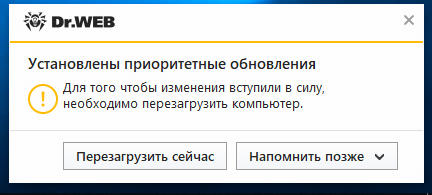
Пользователь может:
- перезагрузиться немедленно — завершив все используемые приложения и нажав кнопку Перезагрузить сейчас,
- выбрать время следующего уведомления или назначить время перезагрузки.
Для выполнения двух последних действий необходимо нажать кнопку Напомнить позже.
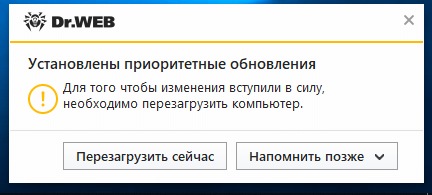
Автоматическая перезагрузка может быть назначена в пределах ближайших 24 часов.
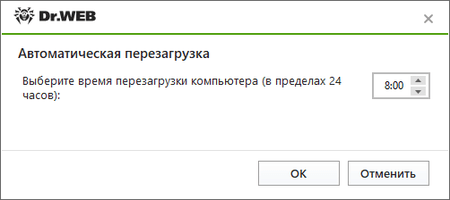
Также пользователь может перезагрузить систему самостоятельно. Например, выбрав последовательно Пуск → Завершение работы или выход из системы → Завершение работы или перезагрузка.
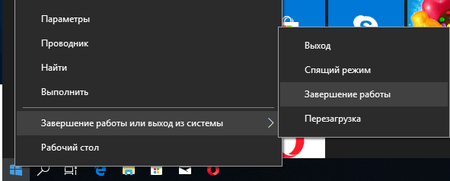
! Выбор перехода в спящий режим и смена учетной записи не приводят к перезагрузке системы и ее обновлению.
! Нажатие кнопки выключения планшета или ноутбука переводит его в спящий режим. Для применения обновлений необходимо его перезагрузить любым доступным образом, в том числе выбрав вариант перезагрузки в уведомлении антивируса.
Чем различаются обновления компонентов антивируса и обновления вирусных баз?
И то, и другое призвано поддерживать антивирус в актуальном состоянии – чтобы программа могла надежно защищать компьютер от любых угроз, в том числе и совершенно новых. Различие в том, что при обновлениях только вирусных баз перезагрузка компьютера не требуется, а при обновлении компонентов самого антивируса – зачастую может понадобиться. Мы категорически не рекомендуем игнорировать сообщения Dr.Web о необходимости перезагрузки в связи с обновлением компонентов – несвоевременное обновление может привести к ослаблению защиты.
Я слышал, что при покупке антивируса Dr.Web я заплачу только за копию программы, а за обновления вирусных баз и модулей программы придется платить снова и снова. Так ли это?
Нет, это не так. При покупке вы оплачиваете не только стоимость самой программы, но и право получать обновления вирусных баз и программных модулей, а также техническую поддержку в течение всего срока действия вашей лицензии. Никаких дополнительных денег у вас никто требовать не будет! Доказательством тому служит текст лицензионного соглашения, который вам предлагается прочитать перед установкой антивируса. В нем наша компания берет на себя ряд обязательств и в том числе гарантирует:
«В течение всего срока действия лицензии Вы имеете право бесплатно получать и устанавливать обновления вирусных баз и программные модули ПО, выпускаемые Правообладателем».
Лицензионное соглашение — юридический документ, гарантия ваших прав как потребителя.
Почему Вы советуете производить обновления при КАЖДОМ подключении к сети Интернет?
Новые вирусы появляются сотнями тысяч КАЖДЫЙ ДЕНЬ – и соответственно десятками тысяч ежечасно. Подавляющее их большинство — видоизмененные копии ранее созданных вирусов, их родные братья и сестры. Да, эвристический анализатор и поведенческий анализатор Dr.Web действительно позволяют с большой долей вероятности предположить, что файл был инфицирован или является троянцем. Но «может быть» не означает «наверняка»! Этот файл однозначно будет определяться как вирус только после внесения его в вирусную базу Dr.Web.
Но ни один производитель антивирусного ПО не сможет вам гарантировать, что именно сегодня кто-то не пишет принципиально новый вирус, определить который не сможет даже самый совершенный эвристический анализатор.
Как правило, вредоносные программы одновременно попадают как к своим жертвам, так и на анализ в антивирусную лабораторию, и в случае новейших вредоносных программ, до этого не распознаваемых с помощью имеющихся механизмов, на выработку и тестирование «лекарства» антивирусным аналитикам требуется время. И частое обновление позволяет минимизировать время получения обновления потенциальными жертвами атак злоумышленников — достаточно частой является ситуация, когда в момент заражения «лекарство» для вредоносного файла уже было доступно для загрузки, но так и не было загружено.
Принципиальной позицией компании «Доктор Веб» — в отличие от иных производителей – является максимально частый выпуск обновлений с целью сокращения промежутка времени, в который новые угрозы могут представлять опасность.
Вот почему вирусные базы Dr.Web нужно обновлять при каждом подключении к Интернету – или максимально часто при постоянном подключении.
Как обновить версию Dr.Web?
|
Если у вас Windows XP Рекомендуем обновить антивирус до версии 11.5. |
Если у вас другая ОС, Рекомендуем обновить антивирус до актуальной версии (уточнить доступную актуальную версию можно в Мастере скачиваний). |
|
1. Скачайте актуальную версию Dr.Web.
В строке браузера наберите антивирус точка эр эф косая черта скачать. Откроется Мастер скачиваний. Укажите ваш серийный номер и регистрационный e-mail, нажмите на кнопку Скачать. В открывшемся окне уже выбран вариант загрузки для Windows и Android, поэтому вы можете просто нажать на кнопку Отправить. |
|
|
2. На следующем шаге выберите для скачивания версию 11.5 и загрузите ее. |
2. На следующем шаге выберите для скачивания актуальную версию и загрузите ее. |
|
3. Удалите установленную у вас устаревшую версию Dr.Web. Последовательно выберите Пуск → Найти. В открывшемся окне введите Панель управления. Далее в зависимости от вида Панели управления и используемой вами версии ОC Windows найдите пункт Удаление программ, Установка и удаление программ или Программы и компоненты. После построения списка установленного ПО выберите антивирус и далее пункт Удалить. Следуйте инструкциям мастера удаления. В ходе удаления вам будет предложено сохранить сделанные ранее настройки. Рекомендуем вам их сохранить. |
|
|
4. Установите ранее скачанный дистрибутив Dr.Web. Во время установки укажите вашу лицензию. Ключ скачивается и устанавливается в программу автоматически. |
Как настроить периодичность обновления?
- Откройте меню антивируса, щёлкнув по значку в трее и выбрав Центр безопасности;
- Щёлкните по значку замка, разрешите внесение изменений и нажмите кнопку с шестерёнкой (Настройки);
- Перейдите на вкладку Обновление и выберите удобный вам интервал.
Как проверить актуальность вирусных баз?
Щелкните по значку антивируса в правом нижнем углу экрана: выберите второй снизу пункт меню — Обновление. Обычный статус – «Обновление не требуется». Здесь же находится кнопка для обновления вручную (Обновить).
Обновление антивируса на ПК без доступа к сети Интернет с помощью компонента Антивирусная сеть
Почему надо перезагружаться после обновления, если этого требует антивирус Dr.Web?
После установки некоторых обновлений, вы можете обнаружить всплывающее в трее сообщение Dr.Web о том, что для работы антивируса требуется перезагрузка. Такие уведомления напоминают о действительно критическом действии — антивирусу требуется ваша помощь.
Требованием перезагрузки никогда нельзя пренебрегать, единственное, что можно сделать, если немедленный рестарт ПК неудобен – отложить перезагрузку на несколько часов.
Но что, если обновление пришло утром, когда вы только включили компьютер? Или если ваш ПК работает в «серверном режиме», не выключаясь неделями?
Правильный вариант действий всё равно только один – сразу перезагрузиться и забыть о всплывающих сообщениях.
С чем связана такая важная роль перезагрузки после важных обновлений? Причин несколько:
- После обновления некоторые модули антивируса могут стать неактивными, а значит, система оказывается без полноценной антивирусной защиты. При самых крупных обновлениях антивирус может даже полностью отключиться до следующего запуска системы.
- Некоторые обновления антивируса выпускаются с целью оперативно закрыть недавно обнаруженные критические уязвимости в ПО или каком-либо программном обеспечении. Конечно, антивирус не устраняет сами уязвимости, зато получает возможность запретить их использование вредоносными программами.
- Иногда внезапное обновление – это экстренная реакция на какой-то новый тип атаки, который стал известен считанные дни (а, возможно, и часы!) назад, но уже вовсю вредит пользователям, чьи антивирусные решения ещё «не знакомы» с ним и не способны защитить ПК от угрозы. В таком случае ваш компьютер также уйдёт из зоны риска только после перезагрузки, а не в момент обновления компонентов.
- Борьба с некоторыми угрозами тоже может потребовать перезагрузку. Например, если вредоносное ПО смогло запуститься, то для его нейтрализации антивирусу может потребоваться выполнить действия с памятью и файловой системой, которые невозможно совершить в работающей системе. В этом случае для окончательной нейтрализации угрозы перезагрузка просто необходима. И чем быстрее – тем лучше.
Важно! Для версий Windows Vista и выше выключение и перезагрузка — разные действия. При
выключении срабатывает т.н. гибридный спящий режим, при котором система не
останавливает свои службы и не выгружает из памяти драйвера (точнее, она их
записывает в текущем состоянии в файл, откуда считывает на старте), — это
делается для более быстрого запуска. То есть не производится замена старых
файлов на их новые версии — при запуске из сохранения берутся именно старые
версии.
Необходимо именно перезагружать ОС. Например нажав Пуск — «Выключение» —
«Перезагрузка» или нажав в уведомлении антивируса «Перезагрузить сейчас».
Как часто антивирусные программы Dr.Web требуют перезагрузки?
Обновления компонентов Dr.Web, особенно критические, мы стремимся выпускать как можно быстрее – ведь от способности антивируса перехватывать и лечить новейшие угрозы и при этом действовать без ошибок напрямую зависит надежность защиты. Практика показывает, что для каждого отдельного продукта обновления, требующие перезагрузки, выходят не чаще чем раз или два в месяц – за исключением недавно выпущенных и активно развивающихся версий программ.
Что делать, если обновление антивируса требует перезагрузки, которая в данный момент невозможна?
В том случае, если вы не можете перезагрузить компьютер в данный момент, вы можете выбрать удобное время обновления в окне уведомления о необходимости перезагрузки.
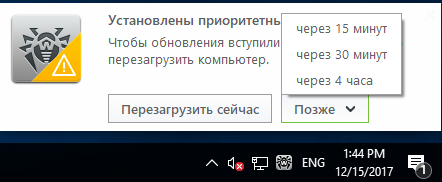
Возможно ли настроить автоматическое обновление антивируса и как это сделать?
При наличии подключения к Интернету по умолчанию программа обновляется каждые 30 минут (это оптимальная настройка). При необходимости вы можете изменить это значение. Щелкните по значку мини-агента (пауку), который находится в правом нижнем углу экрана, и щелкните по изображению закрытого замка.
При появлении окна контроля учетных записей пользователей нажмите на кнопку «Да» и при необходимости введите пароль администратора.
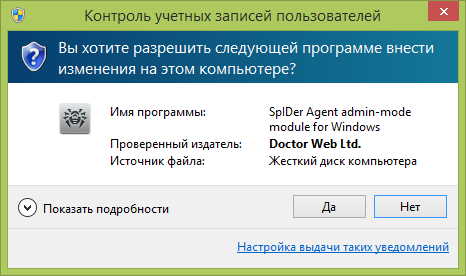
Щелкните по кнопке вызова окна настроек (шестеренка).
Откроется окно настроек. Перейдите в раздел «Основные» → «Обновление». С помощью выпадающего списка «Периодичность обновлений» выставьте подходящий интервал получения обновлений.
Исключения
Как отключить защиту файла hosts? (видео)
Для чего предназначен раздел «Исключения» настроек Dr.Web?
Основная задача раздела «Исключения» — дать пользователю возможность разрешить запуск заведомо безопасных приложений, которые могут по каким-либо причинам конфликтовать с антивирусом, а также открытия сайтов, которые представляют для вас интерес, но могут являться нерекомендуемыми.
Какие приложения, папки и сайты ни в коем случае нельзя добавлять в исключения?
Не следует добавлять в исключения проверки Dr.Web системные папки Windows, папки временных файлов, торрент-сайты, различные «файловые помойки», ресурсы с пиратским софтом и видео.
Какие параметры проверки и ограничения, установленные Dr.Web, не могут быть изменены?
Можно изменить любые параметры антивируса и отменить любые ограничения.
Внимание! Чем больше исключений вы добавляете в настройки антивируса и чем меньше устанавливаете ограничений для приложений и сайтов — тем менее надёжной становится ваша защита!
Что делать, если антивирус выдает сообщение о вредоносном содержимом при попытке открыть ссылку или запустить программу, хотя вы точно знаете, что они получены из надежного источника и не могут быть заражены?
Ко всем уведомлениям антивируса об опасности следует относиться внимательно, так как любые изначально надежные источники могут быть скомпрометированы (взломаны, подделаны и т. д.).
Если вы хотите сообщить о ложном срабатывании, пожалуйста, используйте форму по ссылке.
В каких случаях нужно отключать компонент антивируса, например SpIDer Gate, а не настраивать раздел «Исключения» настроек Dr.Web?
Таких ситуаций в штатном режиме быть не должно. Отключать компоненты Dr.Web очень опасно: пока SpIDer Gate выключен, антивирусная проверка трафика тоже не работает.
Как посетить сайт, доступ к которому не рекомендован Dr.Web?
Добавить сайт в «Исключения» в разделе «Центр безопасности → Исключения → Сайты».
В каких случаях для настройки исключений могут применяться маски (например, C:\folder\*)?
Основные сценарии использования масок при настройке исключений:
- Добавление в список исключений сайтов, попадающих под заданное общее условие (в данном случае — совпадающая часть доменного имени). Подробнее см. в актуальной документации (примеры использования масок доступны в разделе «Чтобы добавить доменные адреса в список исключений» при нажатии на ссылку «Методы ввода»).
- Добавление файлов и папок определенного вида в список исключений. Подробнее см. в актуальной документации (примеры использования масок доступны в разделе «Чтобы добавить файлы и папки в список исключений» при нажатии на ссылку «Подробнее о масках»).
- Добавление приложений определенного вида в список исключений. Подробнее см. в актуальной документации (примеры использования масок доступны в разделе «Чтобы добавить приложения в исключения» при нажатии на ссылку «Подробнее о масках»).
Что делать, если антивирус постоянно проверяет нормально работающую «чистую» программу, сильно нагружая систему?
- Убедитесь, что используется актуальная версия антивируса (Как проверить версию?).
- Убедитесь, что соблюдены требования к системе, в которой установлен антивирус.
- Обратитесь в службу технической поддержки. К запросу приложите отчет с системы, на которой установлен антивирус. Для этого щелкните правой кнопкой мыши по значку Dr.Web в трее, откройте Центр Безопасности -> Поддержка , нажмите кнопку «Перейти к мастеру отчетов» и далее «Создать отчет». Дождитесь окончания формирования отчета. Сформируется файл с расширением .zip — прикрепите его к запросу.
Мастер отчетов Dr.Web (приложение dwsysinfo) — специальная утилита Dr.Web для сбора информации о системе. При запуске утилита генерирует zip-архив с журналами событий, XML-документами, файлом HOSTS и другой информацией. Ознакомиться с полным перечнем данных, доступных в отчете, можно по ссылке.
Что делать, если антивирус конфликтует с какой-либо программой или блокирует ее запуск?
Существуют невредоносные программы, которые в силу своей специфики требуют дополнительной настройки для работы в системе с запущенным антивирусом (известный пример — Steam). Проверьте, нет ли информации о таких ограничениях в документации к программе, с которой возникла проблема.
По необходимости вы можете внести программу в исключения.
Обращаем ваше внимание на то, что решение добавить какую-либо программу в исключения вы принимаете на свой страх и риск.
Щелкните правой кнопкой мыши по значку Dr.Web в трее и выберите Центр безопасности. Перейдите на вкладку Статистика → Подробный отчет. В открывшемся окне щелкните по интересующей вас строке отчета. В списке найдите информацию о блокировке интересующего вас сайта или приложения. Добавьте необходимый ресурс или файл/приложение в исключения именно того компонента, который его блокировал.
- Если проблема сохраняется, обратитесь в службу технической поддержки. К запросу приложите отчет с системы, на которой установлен антивирус. Для этого щелкните правой кнопкой мыши по значку Dr.Web в трее, откройте Центр Безопасности -> Поддержка , нажмите кнопку «Перейти к мастеру отчетов» и далее «Создать отчет». Дождитесь окончания формирования отчёта. Сформируется файл с расширением .zip — прикрепите его к запросу. Укажите примерное время запуска программы, работа которой блокируется.
Мастер отчетов Dr.Web (приложение dwsysinfo) — специальная утилита Dr.Web для сбора информации о системе. При запуске утилита генерирует zip-архив с журналами событий, XML-документами, файлом HOSTS и другой информацией. Ознакомиться с полным перечнем данных, доступных в отчете, можно по ссылке.
Если сайт добавлен одновременно и в черный список Родительского контроля, и в список исключений в настройках антивируса — что будет с доступом к нему?
Доступ к ресурсу будет запрещен, при попытке зайти на него отобразится страница блокировки.
Как узнать, какой компонент обнаружил угрозу, если окно уведомления было закрыто, а запомнить не удалось?
Посмотреть информацию о действиях антивируса можно, щелкнув по знаку Dr.Web в трее и выбрав Центр безопасности. Перейдите на вкладку Статистика и нажмите Подробный отчет.
Где находятся настройки, отвечающие за исключения файлов и сайтов из проверки?
Исключения задаются для каждого компонента отдельно, в разделе Центр безопасности → Исключения. Также часть настроек задается напрямую в параметрах компонентов (Устройства и личные данные, Родительский контроль, Превентивная защита).
Как можно настроить взаимодействие программы с операционной системой и задать границы ее прав и возможностей?
В разделе Центр безопасности → Исключения добавьте приложение в качестве исключения для всех компонентов антивируса либо задайте параметры приложения в настройках Превентивной защиты Dr.Web.
Компоненты защиты и их настройки
Компоненты программы
В состав Dr.Web Security Space для Windows входит много компонентов. Какой из них защищает меня от вирусов, а какие модули только вспомогательные?
Антивирус Dr.Web — это целый комплекс программ (модулей), каждый из которых отвечает за свой «участок обороны» вашего компьютера. Удаление (отсутствие) или отключение хотя бы одного компонента защиты значительно снижают надежность антивирусной защиты в целом, поэтому мы настоятельно советуем не отключать без крайней надобности ни один из модулей.
Вспомогательными программами в составе комплексного антивируса являются Утилита автоматического обновления и Планировщик.
Dr.Web только удаляет троянские программы? Он их не лечит?
Для ответа на этот вопрос следует понимать, в чем разница между объектом, зараженным вирусом, и вредоносным программным обеспечением.
Как правило, вирус добавляет (дописывает свой код) к заражаемому файлу, и, таким образом, инфицированный файл состоит собственно из «здоровой» части и добавленной к нему зараженной. Вместе они представляют собой инфицированный вирусом файл. Большинство таких файлов антивирус Dr.Web может лечить (и лечит). Причем речь идет не о «лечении вируса», а об «излечении файла», инфицированного вирусом.
Вредоносное программное обеспечение, ВПО (англ. malicious software) само по себе является полноценной компьютерной программой, поэтому для него не предусмотрено лечение — только удаление. В некоторых случаях можно говорить о возможности лечения системы (но не ВПО), которое заключается, в частности, в удалении найденной угрозы, а также в восстановлении испорченных объектов.
У меня есть подозрение, что ко мне на компьютер пробрался вирус. Как можно запустить сканер?
Есть несколько способов запуска сканера.
- Найдите на Рабочем столе иконку с паучком на зеленом фоне — Сканер Dr.Web. Запустите сканер двойным кликом по иконке.
- Откройте меню Dr.Web (правый клик по значку антивируса в нижнем правом углу экрана) и выберите пункт Центр безопасности. Далее выберите пункт Файлы и сеть, затем Сканер. Выберите нужный режим проверки: быстрая, полная или выборочная.
- Для проверки конкретного объекта (файла или папки) щелкните по нему правой кнопкой мыши. В открывшемся контекстном меню выберите пункт Проверить с Dr.Web с иконкой в виде черного паучка на сером фоне. Сканер немедленно запустится, и файл будет проверен.
В настройках сканера есть действие над подозрительными и неизлечимыми файлами — «Перемещать в карантин». Такие файлы перемещаются куда-то на моем же компьютере? То есть он остается зараженным?
Действие «Переместить» для подозрительных и неизлечимых объектов означает перемещение файла в специальную карантинную папку. Вместе с перемещением файл теряет свое расширение. Такие действия означают фактическое «разоружение» вируса, делают его недееспособным и, следовательно, безопасным. В дальнейшем вы можете открыть Менеджер карантина (Центр безопасности → Инструменты → Менеджер карантина) и удалить файлы, если они вам не нужны.
Можно ли отключить антивирусный почтовый сторож SpIDer Mail, ведь сканер тоже поверяет почтовые файлы?
Сканер Dr.Web действительно может обнаруживать вирусы в почтовых ящиках некоторых форматов, однако почтовый сторож SpIDer Mail имеет перед ним ряд преимуществ:
- Далеко не все популярные форматы почтовых ящиков поддерживаются Сканером Dr.Web, а при использовании почтового сторожа SpIDer Mail зараженные письма даже не попадают в почтовые ящики;
- Сканер Dr.Web проверяет почтовые ящики, но только по запросу пользователя или по расписанию, а не в момент получения почты, причем данное действие является ресурсоемким и занимает значительное время.
Таким образом, при настройках всех компонентов Dr.Web по умолчанию почтовый сторож SpIDer Mail первым обнаруживает и не допускает на компьютер вирусы и подозрительные объекты, распространяющиеся по электронной почте. Его работа весьма экономична с точки зрения расхода вычислительных ресурсов; остальные компоненты могут не использоваться для проверки почтовых файлов.
Я пользуюсь очень редкой почтовой программой. Защищает ли меня в таком случае один из компонентов антивируса — SpIDerMail?
Почтовый сторож SpIDer Mail будет проверять как входящую, так и исходящую почту на вашем компьютере независимо от того, какой почтовый клиент используется.
Настройки
Антивирус блокирует доступ в Интернет, без антивируса доступ есть
Возможная причина проблемы — некорректные настройки Брандмауэра Dr.Web. Вы можете самостоятельно изменить их или сбросить в значения по умолчанию.
Чтобы изменить настройки:
См. подробнее по ссылке.
Чтобы сбросить настройки:
Внимание! При выполнении этого действия сбросятся пользовательские параметры всех компонентов Dr.Web, их потребуется настроить заново.
После этого при попытке выйти в интернет могут появляться запросы от Брандмауэра (создать правило, запретить однократно, разрешить однократно). Создайте разрешающие правила для нужных вам приложений, нажав Создать правило →
Разрешить → OK.
Подробнее об обучении Брандмауэра читайте в документации.
-
Войдите в Центр безопасности (Как войти в Центр Безопасности?)
-
Разрешите изменение настроек (перейдите в административный режим работы) — по умолчанию возможность изменения настроек заблокирована. Для разблокировки нажмите на значок замка (Административный режим) в левом нижнем углу окна. Если у вас установлен пароль для доступа к изменению настроек, укажите его.
Значок в левом нижнем углу окна изменит вид на .
-
Нажмите на значок шестеренки в правом верхнем углу окна. В разделе Общие под пунктом Управление настройками нажмите на кнопку Изменить. В открывшемся списке действий выберите Восстановить настройки по умолчанию.
Если сброс настроек изменит язык интерфейса антивируса, в том же разделе настроек Общие (General) кликните по списку Language и выберите нужный язык.
-
Закройте окно настроек.
Как сбросить настройки антивируса?
Внимание! При выполнении этого действия сбросятся пользовательские параметры всех компонентов Dr.Web, их потребуется настроить заново.
После этого при попытке выйти в интернет могут появляться запросы от Брандмауэра (создать правило, запретить однократно, разрешить однократно). Создайте разрешающие правила для нужных вам приложений, нажав Создать правило →
Разрешить → OK.
Подробнее об обучении Брандмауэра читайте в документации.
-
Войдите в Центр безопасности (Как войти в Центр Безопасности?)
-
Разрешите изменение настроек (перейдите в административный режим работы): по умолчанию возможность изменения настроек заблокирована. Для разблокировки нажмите на значок замка
(Административный режим) в левом нижнем углу окна. Если у вас установлен пароль для доступа к изменению настроек, укажите его.Значок в левом нижнем углу окна изменит вид на .
-
Нажмите на значок шестеренки в правом верхнем углу окна. В разделе Общие под пунктом Управление настройками нажмите на кнопку Изменить.
В открывшемся списке действий выберите Восстановить настройки по умолчанию.Если сброс настроек изменит язык интерфейса антивируса, в том же разделе настроек Общие (General) кликните по списку Language и выберите нужный язык.
-
Закройте окно настроек.
Как настроить Dr.Web для обеспечения удаленного доступа к защищаемой системе
Если у вас установлен Dr.Web версии 11.5 для ОС Windows:
- Нажмите значок Dr.Web в области уведомлений (в нижнем правом углу экрана).
- Нажмите значок замка (Административный режим), разрешите запуск приложения.
- Нажмите значок шестерёнки (Настройки), затем выберите пункт Основные → Самозащита.
- Переведите переключатель Запрещать эмуляцию действий пользователя в положение Откл.
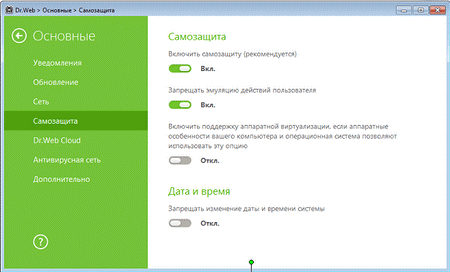
Если у вас установлен Dr.Web версии 12 для ОС Windows:
- Нажмите значок Dr.Web в области уведомлений (в нижнем правом углу экрана).
- Выберите Центр Безопасности (Как войти в Центр Безопасности?), затем нажмите значок замка (Административный режим), чтобы разрешить изменение настроек.
- Нажмите значок шестерёнки (Настройки) в правом верхнем углу открывшегося окна, затем выберите пункт Самозащита.
- Переведите переключатель Запрещать эмуляцию действий пользователя в положение Откл.
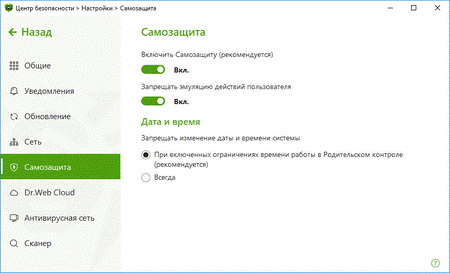
Также снять опцию можно в момент установки антивируса в разделе Параметры установки, закладке Дополнительные опции.
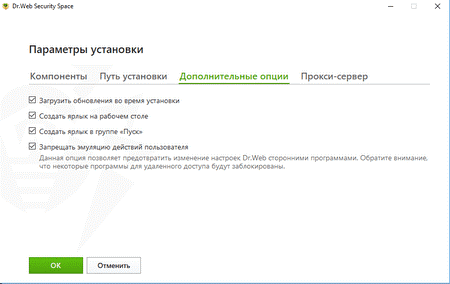
Как сбросить настройки программы в состояние по умолчанию?
ПО Dr.Web версии 11.5 для конечных станций на ОС Windows:
- Нажмите на значок Dr.Web в области уведомлений (в нижнем правом углу экрана).
- Нажмите на значок замка (Административный режим), разрешите запуск приложения.
- Нажмите на значок шестерёнки (Настройки), далее нажмите на кнопку Изменить, выберите пункт Сбросить настройки. Нажмите OK, чтобы подтвердить сброс.
- После сброса настроек язык интерфейса антивируса изменится на английский. Чтобы вернуть русский язык интерфейса, выберите Main→ Advanced. В списке Language нажмите пункт English, выберите пункт Russia (Русский), закройте окно.
Для версии Dr.Web для Windos 12:
- Нажмите на значок Dr.Web в области уведомлений (в нижнем правом углу экрана).
- Выберите Центр безопасности, затем нажмите на значок замка (Административный режим), разрешите запуск приложения.
- Нажмите на значок шестерёнки (Настройки), затем в разделе Управление настройками нажмите на кнопку Изменить и выберите пункт Восстановить настройки по умолчанию. Нажмите OK, чтобы подтвердить сброс.
Включение отправки уведомлений о событиях на почту
Если у вас установлен Dr.Web версии 11.5 для конечных станций на ОС Windows, см. PDF.
Если у вас установлен Dr.Web версии 11.5 для ОС Windows:
-
Нажмите значок Dr.Web в области уведомлений (в нижнем правом углу экрана).
-
Войдите в Центр безопасности (Как войти в Центр Безопасности?). Нажмите на замок .
-
В правом верхнем углу окна программы нажмите значок шестерёнки .
-
Откроется окно с основными настройками программы. В левой части окна выберите пункт Уведомления:
-
В окне настроек уведомлений включите опцию Высылать уведомления на электронную почту.
-
В появившемся окне введите адрес электронной почты, на который вы хотите получать уведомления:
-
В открывшемся окне укажите данные учетной записи, от которой будут отправляться уведомления.
-
Нажмите ссылку Отправить тестовое сообщение, чтобы проверить, что учетная запись указана верно. Сообщение придет на тот адрес, с которого должны отправляться уведомления.
-
Нажмите Далее.
-
Введите код подтверждения, который придет на электронный адрес, ранее указанный для получения уведомлений. Если в течение 10 минут код не придет, нажмите кнопку Отправить код повторно. Без ввода кода уведомления на этот адрес
отправляться не будут.
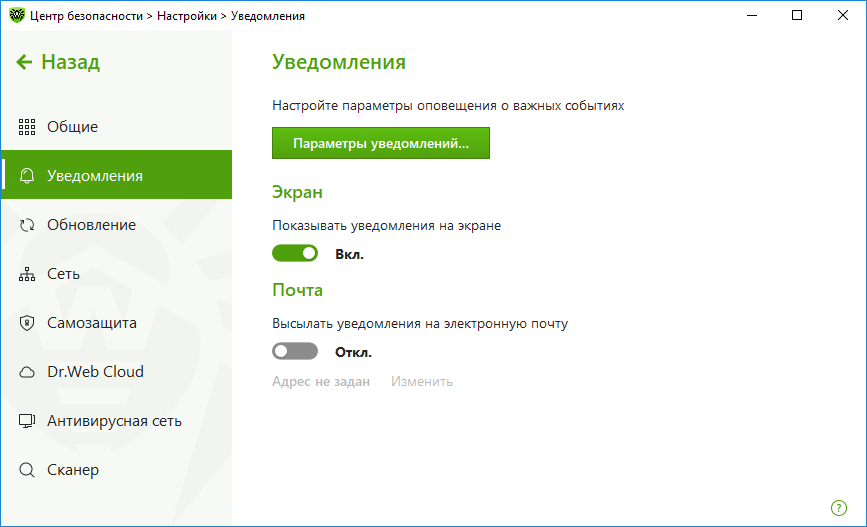
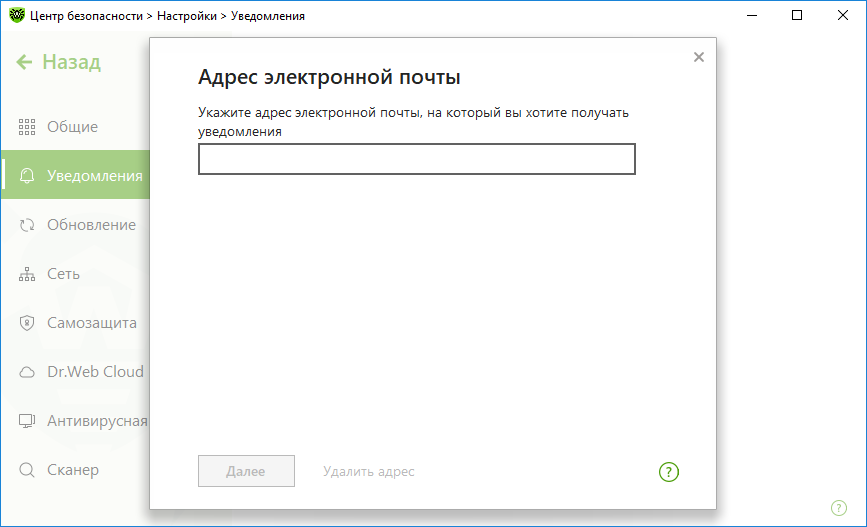
Нажмите Далее.
Если список почтовых серверов содержит необходимый сервер, выберите его, а затем укажите логин и пароль своей учетной записи.
Если список почтовых серверов не содержит необходимого сервера, выберите Указать вручную и в открывшемся окне заполните необходимые поля:
|
Настройка |
Описание |
|
Сервер SMTP |
Укажите адрес почтового сервера, который Dr.Web должен использовать для отправки почтовых оповещений. |
|
Порт |
Укажите порт почтового сервера, к которому Dr.Web должен подключаться для отправки почтовых оповещений. |
|
Логин |
Укажите имя учетной записи для подключения к почтовому серверу. |
|
Пароль |
Укажите пароль учетной записи для подключения к почтовому серверу. |
|
Использовать SSL/TLS |
Установите этот флажок, чтобы при передаче сообщений использовалось SSL/TLS-шифрование. |
|
NTLM-аутентификация |
Установите этот флажок, чтобы авторизация производилась по протоколу NTLM. |
Чтобы изменить адрес электронной почты и другие параметры, в окне настроек уведомлений нажмите Изменить и повторите все действия, начиная с шага 5.
Подробнее о настройке уведомлений можно прочитать в официальной документации.
Могу ли я отключить уведомления о необходимости перезагрузки после получения обновлений?
В ходе обновления антивирус может загружать как обновления вирусных баз, так и файлы самого антивируса. В последнем случае применение обновлений может оказаться невозможно без перезагрузки операционной системы (здесь можно прочитать, почему так происходит). По этой причине отключить уведомления о необходимости перезагрузки в настройках антивируса нельзя.
Если уведомление остается после перезагрузки, самая вероятная причина — особенности алгоритма запуска разных версий ОС Windows. Пожалуйста, оформите запрос в службу технической поддержки и следуйте рекомендациям специалистов.
! Выбор перехода в спящий режим и смена учетной записи не приводят к перезагрузке системы и ее обновлению.
! Нажатие кнопки выключения планшета или ноутбука переводит его в спящий режим. Для применения обновлений необходимо его перезагрузить любым доступным способом, в том числе выбрав вариант перезагрузки в уведомлении антивируса.
Постоянно появляется сообщение о необходимости перезагрузки, хотя я уже перегружался. Что делать?
Наиболее вероятная причина — включенная функция быстрого запуска (в версиях Windows 10 и выше быстрый запуск включен по умолчанию).
Начиная с Windows 8.0, выключить ПК и вновь включить его недостаточно — важно именно выполнить перезагрузку. Это критически важный момент, поскольку зачастую пользователи после установки обновления просто выключают ПК на ночь и утром
включают снова. Напоминание о необходимости обновления продолжает появляться, и пользователь воспринимает его как ошибку. На самом деле в Windows 8.0 и более поздних версиях был изменен алгоритм запуска — при выключении ПК Windows
сохраняет «образ» системы, используя его при следующем включении. Это позволяет значительно сократить время запуска ПК, поскольку загрузки драйверов (что важно в случае с антивирусом) не происходит.
Чтобы отключить быстрый запуск:
- Переключившись на рабочий стол, нажмите сочетание клавиш Win+S и в открывшейся строке поиска введите слова Электропитание или Выбор схемы управления питанием.
- Нажмите на надпись Электропитание.
- В левой части окна выберите любой из пунктов (например, Действие кнопки питания).
- Снимите флажок с пункта Включить быстрый запуск (рекомендуется). Если данный пункт неактивен, в верхней части нажмите Изменение параметров, которые сейчас недоступны.
- Выполните перезагрузку системы (именно перезагрузку, не выключение, так как в Windows 8.0+ это не одни и те же действия, они приводят к разным результатам).
Включение проверки шифрованного трафика
Как восстановить пароль к антивирусу Dr.Web?
Видео-инструкция по сбросу пароля
Инструкция предназначена для пользователей Dr.Web Security Suite и Антивируса Dr.Web актуальных версий для платформы Windows.
Используемые в продуктах Dr.Web технологии рассчитаны на то, чтобы пользовательские данные, в том числе пароль, не могли быть получены злоумышленниками. Пароль нигде не хранится в открытом виде, поэтому восстановить его нельзя.
Компания «Доктор Веб» также не собирает личные данные пользователей и поэтому не может восстановить ваш пароль через обращение в службу поддержки.
Для того чтобы вы могли получить доступ к настройкам антивируса, используемый вами продукт необходимо переустановить. При этом сделанные вами настройки, включая пароль, будут потеряны.
Подробная инструкция
Show/Hide
- Сохраните ключевой файл Dr.Web (файл с расширением key с информацией о вашей лицензии). Он находится в директории C:\Program Files\DrWeb. Например, поместите его на Рабочий стол.
- Чтобы переустановить Dr.Web, вам потребуется его дистрибутив. Скачайте его в Мастере скачиваний. Укажите свой серийный номер и регистрационный e-mail, нажмите на кнопку Скачать. В открывшемся окне будет уже выбран вариант загрузки для Windows и Android, поэтому вы можете просто нажать на кнопку Отправить. На следующем шаге выберите для скачивания версию:
- 11.5, если вы используете операционную систему Windows XP;
- 12, если вы используете операционную систему Windows Vista и выше.
Dr.Web не поддерживает версии ниже Windows XP.
Скачайте дистрибутив Dr.Web.
-
Удалите антивирус. При удалении антивируса возникают проблемы. Что делать?
Зайдите в Панель управления, последовательно выбрав Пуск → Найти → Панель управления и далее в зависимости от вида Панели управления — Программы и компоненты либо Удаление программы.
Выберите в списке программ Антивирус Dr.Web или Dr.Web Security Space, нажмите Удалить и следуйте указаниям мастера удаления.
Во время удаления в окне Сохраняемые параметры снимите флажок Настройки.
-
После завершения удаления используемого вами решения перезагрузите компьютер и снова установите Dr.Web. Ваш ключевой файл будет загружен автоматически.
Если ключевой файл не будет загружен автоматически во время установки, укажите его вручную. Для этого выберите в меню антивируса Лицензии. В открывшемся окне Менеджера лицензий нажмите на кнопку Купить или активировать новую лицензию, далее кликните на надпись или укажите ключевой файл, выберите ранее сохраненный ключевой файл — файл с именем, начинающемся на SL и имеющий расширение .key с рабочего стола.
Как настроить Dr.Web, чтобы он не изменял файл hosts
Файл hosts отслеживается компонентом SpIDer Guard в реальном времени и Сканером во время сканирования. Если файл hosts изменен вручную, антивирус обнаружит в нем угрозу DFH.HOSTS.corrupted и восстановит его в исходное для данной ОС состояние. Чтобы этого избежать, необходимо внести файл hosts в исключения для SpIDer Guard и Сканера, и тогда эти компоненты не будут проверять файл на предмет модификации. Для этого:
- Откройте «Центр безопасности» → «Исключения» → «Файлы и папки» и добавьте файл C:\Windows\system32\drivers\etc\hosts, поставив галочки на «Исключить из проверки компонентом SpIDer Guard» и «Исключить из проверки Сканером».
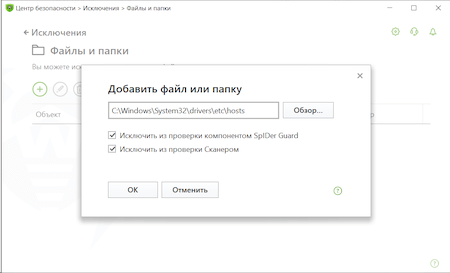
Кроме Сканера и SpIDer Guard, файл защищен от изменения компонентом Превентивная защита (начиная с версии 12.0 — Поведенческий анализ). Перед редактированием файла необходимо разрешить соответствующее действие в настройках антивируса. Для этого:
- Откройте «Центр безопасности» → «Превентивная защита» → «Поведенческий анализ» и во вкладке «Уровень защиты» переключите параметр «Файл HOSTS» на «Разрешать».
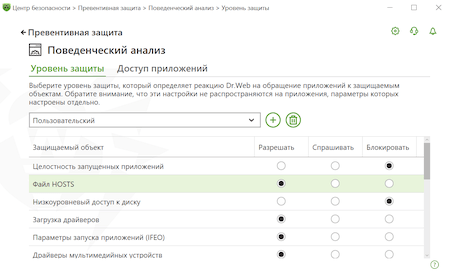
Данная настройка открывает доступ к защищаемому объекту, и его можно будет редактировать. После редактирования нужно вернуть значение параметра обратно на «Блокировать».
Важно! Добавив файл hosts в исключения антивируса, вы тем самым позволяете изменять его кому угодно. Поэтому наличие Превентивной защиты Dr.Web, контролирующей попытки изменения системного файла на лету и (при соответствующих настройках) блокирующего их или предупреждающего пользователя, обязательно.
Подробнее о файле hosts вы можете прочитать в этом выпуске проекта «Антивирусная правДА!»
Как настроить параметры уведомлений в программе?
Если у вас установлен Dr.Web версии 11.5 для конечных станций на ОС Windows:
- Нажмите значок Dr.Web в области уведомлений (в нижнем правом углу экрана).
- Нажмите значок замка (Административный режим), разрешите запуск приложения.
- Нажмите значок шестерёнки (Настройки), затем выберите пункт Основные → Уведомления → Параметры уведомлений. Выберите требуемые типы уведомлений (Обнаружена угроза, Критические, Важные, Малозначительные), а также способ доставки уведомлений пользователю (почта, экран).
Категорически не рекомендуется отключать уведомления уровня Обнаружена угроза, Критические и Важные.
Если у вас установлен Dr.Web версии 12 для ОС Windows:
- Нажмите значок Dr.Web в области уведомлений (в нижнем правом углу экрана).
- Выберите Центр Безопасности (Как войти в Центр Безопасности?), затем нажмите значок замка (Административный режим), чтобы обеспечить доступ к настройкам, разрешите запуск приложения
- Нажмите значок шестерёнки (Настройки), затем выберите пункт Основные → Уведомления → Параметры уведомлений. Выберите требуемые типы уведомлений (Обнаружена угроза, Критические, Важные, Малозначительные), а также способ доставки уведомлений пользователю (почта, экран).
Категорически не рекомендуется отключать уведомления уровня Обнаружена угроза, Критические и Важные.
Если для доступа в сеть используется прокси-сервер, нужно ли как-то настраивать процедуру обновления Dr.Web Security Space?
Можно ли изменять параметры настройки Dr.Web Security Space (в частности параметры прокси-сервера) не имея прав администратора?
Нет, нельзя — по соображениям безопасности. Отсутствие ограничений доступа к настройкам привело бы к тому, что злоумышленник мог бы изменить настройки антивируса так, что его работа была бы заблокирована.
Как войти в Центр безопасности?
Нажмите значок Dr.Web в области уведомлений (в нижнем правом углу экрана). Если значок отсутствует, нажмите на кнопку «стрелка вверх».
и на открывшейся панели нажмите на значок Dr.Web .
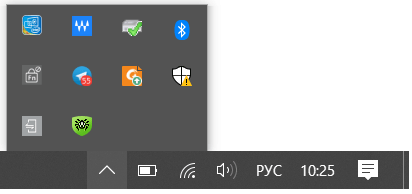
! Внешний вид кнопки “стрелка вверх” может отличаться в зависимости от версии операционной системы и ее настроек. Так, например, он может выглядеть как или .
Нажмите на пункт Центр безопасности.
Если кнопка отсутствует (она может быть скрыта администратором вашей сети), обратитесь к вашему системному администратору или используйте для запуска Центра безопасности кнопку Пуск.
Кликните по пункту Dr.Web и в открывшемся списке выберите Центр безопасности.
Откроется окно Центра безопасности. Список пунктов может отличаться в зависимости от используемой версии продукта.
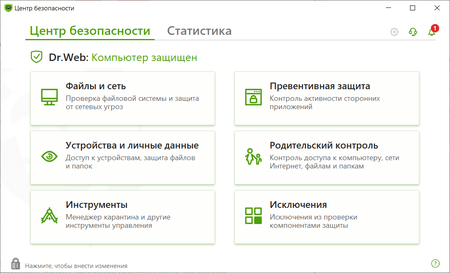
Откроется окно Центра безопасности. Перечень пунктов и доступных для изменения элементов может отличаться в зависимости от используемой версии продукта и настроек, сделанных администратором сети.
По умолчанию возможность изменения настроек заблокирована. Для разблокировки нажмите на значок замка (Административный режим) в левом нижнем углу окна. Если у вас установлен пароль для доступа к изменению настроек, укажите его.
Значок в левом нижнем углу окна изменит вид на .
Превентивная защита
Что значит сообщение Исполнение неавторизованного кода заблокировано?
Антивирус Dr.Web может не только обнаруживать уже известные вредоносные программы, но и блокировать действие новейших средств, которые используют злоумышленники. Так, Превентивная защита Dr.Web отслеживает обращения всех работающих программ к различным ресурсам компьютера и по специальным правилам выявляет действия, нехарактерные для легитимных программ. В данном случае сообщение свидетельствует о попытке внедрения в работающий процесс некоего кода, что легальные программы делают крайне редко.
Таким образом, Антивирус Dr.Web заблокировал использование злоумышленниками незакрытой на компьютере уязвимости.
Для предотвращения подобных ситуаций необходимо установить все обновления безопасности, выпущенные компанией Microsoft на текущий момент, в системе, где наблюдается срабатывание. После этого следует перезагрузить компьютер.
Также необходимо убедиться, что компоненты Dr.Web обновлены до актуального состояния, а вирусные базы датированы текущим днем.
Убедитесь в отсутствии на компьютере антивирусных программ других производителей, в частности — 360 Total Security. Если таковые есть — удалите их через Панель управления (дальнейший путь к списку установленных программ зависит от версии ОС Windows).
Обратитесь в службу технической поддержки. К запросу приложите отчет с системы, на которой установлен антивирус. Для этого щелкните правой кнопкой мыши по значку Dr.Web в трее, откройте Центр Безопасности -> Поддержка drweb, нажмите кнопку «Перейти к мастеру отчетов» и далее «Создать отчет». Дождитесь окончания формирования отчета. Сформируется файл с расширением .zip — прикрепите его к запросу.
Мастер отчетов Dr.Web (приложение dwsysinfo) — специальная утилита Dr.Web для сбора информации о системе. При запуске утилита генерирует zip-архив с журналами событий, XML-документами, файлом HOSTS и другой информацией. Ознакомиться с полным перечнем данных, доступных в отчете, можно по ссылке ссылке.
Веб-антивирус SpIDer Gate
Фильтрует ли Dr.Web трафик при работе через VPN?
Защищенное соединение (в том числе с помощью VPN) предназначено для защиты от перехвата передаваемой информации. Невозможно сделать так, чтобы спецслужбы и мошенники не могли видеть ваши действия, а средства защиты могли. Любая функция, с помощью которой средства защиты получали бы доступ к фильтрации передаваемой информации, немедленно стала бы доступна и злоумышленникам, и спецслужбам. Поэтому если вы защищаетесь от внимания спецслужб и перехвата вашего трафика, то вы автоматически лишаетесь проверки этого трафика средствами защиты антивируса и мошенники получают возможность доставки вам спама и вредоносных программ.
Но пользователь не остается без защиты Dr.Web — все запускаемое на компьютере будет проверено антивирусом, только уже после доставки на ваш компьютер, а не до.
Почему Dr.Web Security Space буквально пожирает трафик? Процесс dwnetfilter потребляет больше интернет-трафика, чем другие программы
На самом деле компонент антивируса Dr.Web Net Filtering Service не потребляет трафик — он его проверяет, пропуская через себя. Сколько приложений обращалось к сети, сколько поступило или было отправлено данных — столько трафика он и обработает.
Технически это выглядит так:
Для обеспечения проверки трафика антивирус устанавливает в защищаемой системе свой фильтр (как прокси-сервер). И этот фильтр должен находиться на входе, чтобы вредоносная программа не обработала трафик первой — например, в целях сокрытия своей активности. Системы стороннего мониторинга также устанавливают аналогичные фильтры для подсчета, но обрабатывают трафик уже после антивируса, так как такие фильтры всегда работают последовательно. Поэтому процесс dwnetfilter и будет виден как главный потребитель трафика.
Dr.Web Net Filtering Service лишь перехватывает другие соединения, не отправляя запросы в сеть напрямую.
Советуем по возможности исключить процесс dwnetfilter из отслеживания вашей программы контроля трафика: нет смысла отслеживать трафик приложений по отдельности и их суммарный трафик через прокси — т. е. через dwnetfilter.
Зависит ли работа SpIDer Gate от моего браузера?
Как веб-антивирус SpIDer Gate влияет на скорость загрузки интернет-страниц?
Никак не влияет — благодаря уникальному антивирусному ядру Dr.Web вы не заметите каких-либо задержек при просмотре веб-страниц и скачивании файлов из интернета.
Как обновляется веб-антивирус SpIDer Gate?
Наряду с другими модулями Dr.Web, SpIDer Gate использует общие вирусные базы и ядро Dr.Web, он обновляется аналогично другим модулям.
Подробнее см. в документации.
Как отключить веб-антивирус SpIDer Gate?
Отключать веб-антивирус SpIDer Gate не следует, так как сейчас множество вредоносного ПО распространяется именно через инфицированные веб-сайты. Существует множество скриптовых вирусов, которые могут нанести вред системе еще до сохранения на жесткий диск (они срабатывают непосредственно в памяти браузера, до (или без) сохранения файла в кэше), и файловый монитор SpIDer Guard обнаружить их не успевает.
Если отключить веб-антивирус все-таки необходимо:
- Откройте меню Dr.Web и выберите пункт Центр безопасности. Убедитесь, что Dr.Web работает в режиме администратора (замок в нижней части программы «открыт» ). В противном случае нажмите на замок .
- Откройте раздел Файлы и сеть. Нажмите зеленый ползунок напротив компонента SpIDer Gate, и компонент будет отключен.
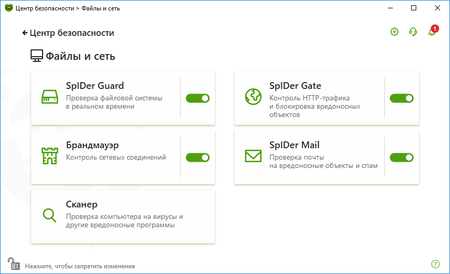
Как добавить сайт в исключения Spider Gate для Windows
- Откройте меню Dr.Web и выберите пункт Центр безопасности. Убедитесь, что Dr.Web работает в режиме администратора (замок в нижней части программы «открыт» ). В противном случае нажмите на замок .
- Нажмите на кнопку «Исключения».
- Нажмите на кнопку «Сайты».
- Добавьте адреса сайтов, доступ к которым необходимо разрешить. После ввода адреса сайта нажмите на кнопку «+».
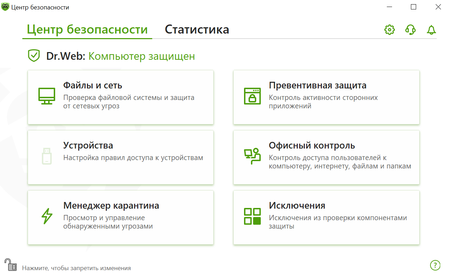
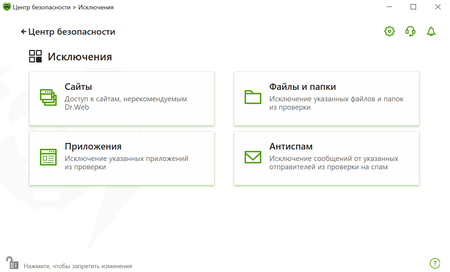
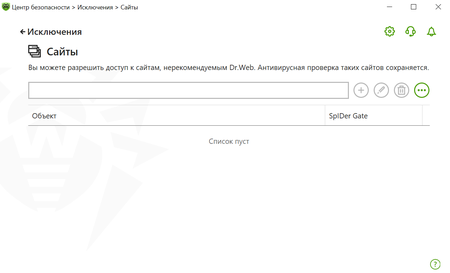
Подробнее о настройке списка исключений см. в документации.
Родительский контроль
Как настроить исключения для игр в Родительском контроле Dr.Web
Как ограничить доступ к нежелательным сайтам с помощью Родительского контроля в Dr.Web для Windows?
- Щелкните по изображению паучка в системном трее.
- Нажмите на кнопку с изображением закрытого замка — система запросит повышение прав доступа.
- Ответьте утвердительно и, при необходимости, введите пароль от административной учетной записи. Изображение закрытого замка сменится изображением открытого замка.
- Нажмите на кнопку-шестеренку.
- В открывшемся окне настроек Dr.Web перейдите на вкладку «Родительский контроль».
- В правой части окна выберите учетную запись пользователя, для которой необходимо настроить ограничения.
- Нажмите на кнопку «Изменить» в разделе «Интернет».
- С помощью раскрывающего списка выберите пункт «Блокировать по категориям».
- Отметьте категории нежелательных сайтов, доступ к которым следует ограничить.
Списки сайтов для каждой категории пополняются специалистами компании «Доктор Веб».
Узнайте больше
- Нерекомендуемые сайты
- Вредные сайты
Как в Dr.Web для Windows предоставить ребенку доступ к отдельным сайтам, которые входят в ту или иную категорию блокировки, или дополнить список блокируемых сайтов?
- Перейдите на вкладку Родительский контроль.
- В правой части окна выберите учетную запись пользователя, для которой необходимо настроить ограничения.
- Нажмите на кнопку Изменить в разделе Интернет.
- Выберите режим работы Блокировать по категориям
- Нажмите на кнопку Белый и черный списки.
- Чтобы исключить сайт из блокировки, добавьте его адрес в белый список.
- Чтобы добавить сайт в список нежелательных — добавьте его адрес в черный список.
- Если вы хотите, чтобы пользователь имел доступ только к определенным сайтам, — добавьте адреса этих сайтов в белый список и выберите режим работы Блокировать все, кроме сайтов из белого списка.
Популярные поисковики (Google, Yandex) имеют функцию безопасного поиска, которая позволяет исключить из результатов поиска ссылки на сайты с опасным и нежелательным содержимым. Чтобы браузер автоматически включал функцию безопасного поиска, включите одноименную функцию Родительского контроля.
Узнайте больше
- Нерекомендуемые сайты
- Вредные сайты
Как с помощью Родительского контроля в Dr.Web для Windows ограничить доступ к отдельным файлам или папкам?
- Откройте вкладку Файлы и папки и щелкните по выключателю.
- Добавьте в список пути к файлам и папкам, а затем выберите подходящий режим доступа.
«Только чтение» означает, что ребенок сможет читать файлы и папки, но не сможет их изменить или удалить;
«Заблокировано» вообще не допустит ребенка к файлам и папкам.
Как защитить настройки Родительского контроля в Dr.Web для Windows от изменения третьими лицами?
- Нажмите на кнопку «Пуск» — «Параметры».
- Откройте раздел «Учетные записи».
- Перейдите в подраздел «Семья и другие люди».
- Убедитесь, что учетные записи пользователей, для которых вы настроили ограничения в Родительском контроле, не имеют административных прав.
- При необходимости измените права пользователей с «Администратора» на «Обычного пользователя».
- Также убедитесь, что вашей административной учетной записи задан непустой пароль. Если пароль все-таки пустой, то нажмите клавиши Ctrl + Alt + Delete и щелкните «Изменить пароль». Введите новый пароль в поля «Новый пароль» и «Подтверждение пароля» и нажмите на кнопку «Отправить».
Как в Родительском контроле в Dr.Web для Windows ограничить время доступа ребенка к Интернету или компьютеру.
- Откройте вкладку «Время».
- С помощью временной сетки настройте расписание доступа к Интернету и к компьютеру.
- Вместо настройки временной сетки можно выбрать режим работы «Интервальное ограничение времени».
Фильтрует ли Dr.Web трафик при работе через VPN?
Защищенное соединение (в том числе с помощью VPN) предназначено для защиты от перехвата передаваемой информации. Невозможно сделать так, чтобы спецслужбы и мошенники не могли видеть ваши действия, а средства защиты могли. Любая функция, с помощью которой средства защиты получали бы доступ к фильтрации передаваемой информации, немедленно стала бы доступна и злоумышленникам, и спецслужбам. Поэтому если вы защищаетесь от внимания спецслужб и перехвата вашего трафика, то вы автоматически лишаетесь проверки этого трафика средствами защиты антивируса и мошенники получают возможность доставки вам спама и вредоносных программ.
Но пользователь не остается без защиты Dr.Web — все запускаемое на компьютере будет проверено антивирусом, только уже после доставки на ваш компьютер, а не до.
Для чего предназначен модуль родительского контроля?
Модуль Родительского контроля помогает ограничить доступ пользователей компьютера к определенным сайтам в сети Интернет, локальным файлам или папкам, ресурсам локальной сети, а также к учетной записи компьютера. Администратор компьютера может сам задать список запрещенных сайтов или воспользоваться постоянно обновляемыми тематическими списками, предоставляемыми компанией «Доктор Веб».
Какие сайты можно блокировать модулем Родительского контроля?
Абсолютно любые сайты. Модуль Родительского контроля позволяет ограничивать доступ как к конкретным сайтам или страничкам на сайтах, так и ко всем известным сайтам, содержащим информацию определенной тематики (например, сайтам о наркотиках или оружии, сайтам платных онлайн-игр и т. д.). Блокировка конкретных сайтов задается пользователем, причем как по отдельным адресам, так и по ключевым словам в адресе. Блокировка сайтов по тематике осуществляется автоматически с помощью списков, регулярно обновляемых компанией «Доктор Веб».
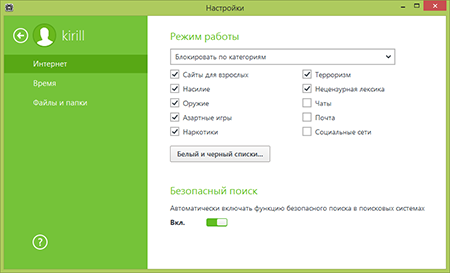
Сможет ли мой ребенок отключить модуль Родительского контроля без моего ведома?
Чтобы этого не произошло, включите защиту настроек Dr.Web паролем. Для этого щелкните по значку мини-агента (пауку), который находится в правом нижнем углу экрана, и щелкните по изображению закрытого замка.
При появлении окна контроля учетных записей пользователей нажмите на кнопку «Да» и при необходимости введите пароль администратора.
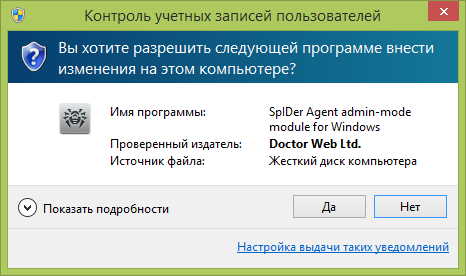
Щелкните по кнопке вызова окна настроек (шестеренка).
Щелкните по выключателю парольной защиты настроек Dr.Web.
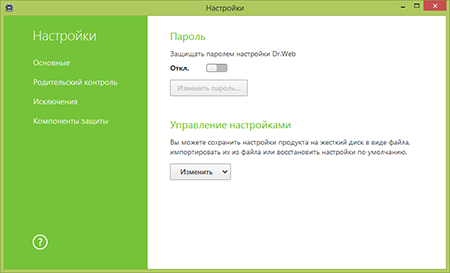
Введите новый пароль в оба поля для ввода и нажмите на кнопку «ОК».
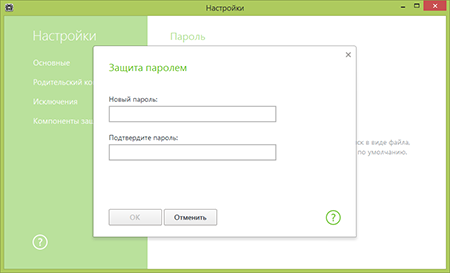
Теперь для любого изменения настроек Dr.Web будет запрашиваться заданный пароль.
Для чего предназначена опция «Локальный доступ»?
На этой вкладке Вы можете ограничить несанкционированный доступ к локальным ресурсам Вашего компьютера — файлам и папкам. Недоступность этих ресурсов для третьих лиц поможет Вам избежать случайного повреждения или удаления данных, а также похищения важной для Вас информации.
Как включить блокировку доступа?
Щелкните по значку мини-агента (пауку), который находится в правом нижнем углу экрана, и щелкните по изображению закрытого замка.
При появлении окна контроля учетных записей пользователей нажмите на кнопку «Да» и при необходимости введите пароль администратора.
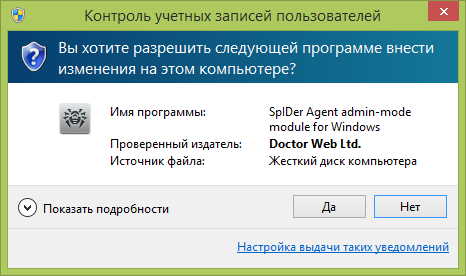
Щелкните по кнопке вызова окна настроек (шестеренка).
Откроется окно настроек Dr.Web. Перейдите в раздел «Родительский контроль» и задайте необходимые ограничения.
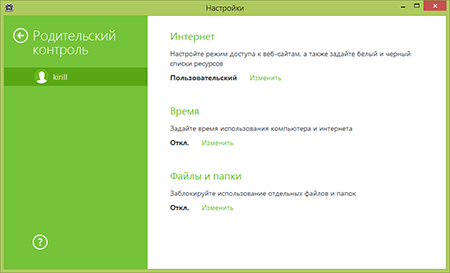
Нужный мне сайт блокируется модулем Родительского контроля. Как исключить этот сайт из блокировки?
Щелкните по значку мини-агента (пауку), который находится в правом нижнем углу экрана, и щелкните по изображению закрытого замка.
При появлении окна контроля учетных записей пользователей нажмите на кнопку «Да» и при необходимости введите пароль администратора.
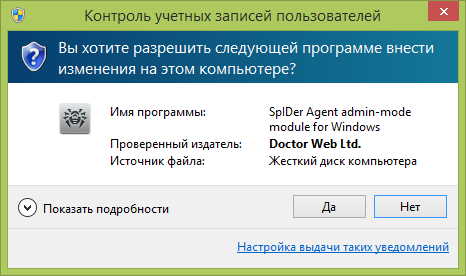
Щелкните по кнопке вызова окна настроек (шестеренка).
Откроется окно настроек Dr.Web. Перейдите в раздел «Родительский контроль» и щелкните по ссылке «Изменить» для настроек Интернета.
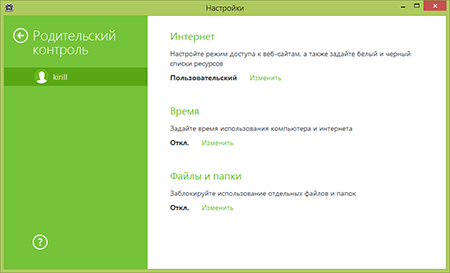
Нажмите на кнопку «Белый и черный списки».
В поле «Белый список» введите адрес нужно сайта и нажмите на кнопку «+», а затем — нажмите на кнопку «ОК».
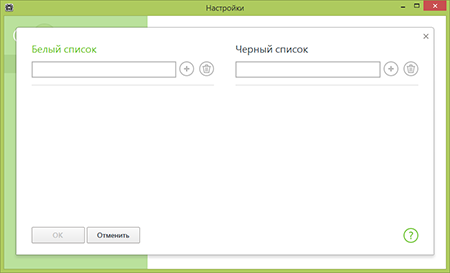
Адрес сайта будет добавлен в белый список и перестанет блокироваться Родительским контролем.
Как отключить модуль Родительского контроля?
Отключать модуль Родительского контроля не рекомендуется, так как это автоматически разрешает доступ ко всем сайтам и ресурсам. Если все-таки требуется отключить этот модуль, то щелкните по значку мини-агента (пауку), который находится в правом нижнем углу экрана, и щелкните по изображению закрытого замка.
При появлении окна контроля учетных записей пользователей нажмите на кнопку «Да» и при необходимости введите пароль администратора.
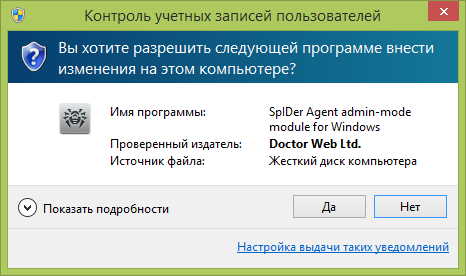
Щелкните по кнопке «Компоненты защиты».
Щелкните по выключателю Родительского контроля. На рисунке ниже показан отключенный компонент Родительского контроля.
На какой адрес можно сообщать о ложных срабатываниях Родительского контроля Dr.Web?
Если Родительский контроль ошибочно блокирует безопасный или пропускает нежелательный ресурс, вы можете сообщить об этом, воспользовавшись ссылкой https://support.drweb.com/new/urlfilter.
Сканер
Какие действия Dr.Web позволяет совершить с вредоносными объектами?
При обнаружении вредоносной программы антивирусом Dr.Web к ней можно применить одно из следующих действий:
-
Вылечить — инфицированный файл можно попробовать восстановить до исходного состояния.
В большинстве случаев пункт «Вылечить» будет неактивен. Данное действие возможно только для объектов, зараженных известным излечимым вирусом, за исключением троянских программ и зараженных файлов внутри составных объектов (архивов, файлов электронной почты или файловых контейнеров). -
Удалить — безвозвратно удалить вредоносный объект (файл, скрипт, почтовое вложение и т. д.).
-
Переместить в карантин — если вы по каким-то причинам хотите сохранить файл (например, для отправки в вирусную лабораторию «Доктор Веб»), вы можете переместить его в защищённую папку карантина, откуда он уже не сможет навредить ПК.
-
Игнорировать — не выполнять никаких действий. Этот пункт можно выбрать только если вы полностью уверены, что срабатывание ложное.
Ограничения при обезвреживании угроз:
-
невозможно лечение подозрительных объектов (т. е. предположительно зараженных или содержащих вредоносный код);
-
перемещение или удаление объектов, не являющихся файлами (например, загрузочных секторов), невозможно;
-
любые действия для отдельных файлов внутри архивов, установочных пакетов или в составе писем невозможны — действие в таких случаях применяется только ко всему объекту целиком.
Почему важно периодически проводить антивирусное сканирование?
Важно понимать, что новые угрозы появляются постоянно, и вполне возможна ситуация, при которой вредоносное ПО уже находится на устройстве пользователя, но еще не попало в вирусные базы и еще не скомпрометировало себя какой-либо активностью. Следовательно, файловый монитор SpIDer Guard, задача которого — проверять файлы во время их открытия, запуска или изменения, а также отслеживать запущенные процессы, его не видит.
Обновления вирусных баз выходят несколько раз в сутки. Если в полученных обновлениях содержится информация об угрозах, уже присутствующих в системе, то именно сканирование позволит выявить новые угрозы еще до того, как они проявят себя в системе. Именно поэтому полное сканирование ПК требуется проводить периодически — например, раз в неделю.
Dr.Web рекомендует
Настройте сканирование по расписанию, не реже одного раза в неделю. Пусть проверка проводится в удобное для вас время — например, когда вы не пользуетесь компьютером.
Как включить сканирование по расписанию?
Используйте стандартный планировщик задач Windows.
Настройка расписания сканера для Windows 8/8.1/10:
- Нажмите последовательно на клавиши «Windows» + «X».
- В открывшемся меню выберите «Управление компьютером».
- Откроется окно оснастки «Управление компьютером». В группе «Служебные программы» найдите пункт «Планировщик заданий» и разверните его.
- Найдите пункт «Библиотека планировщика заданий» и разверните его.
- Перейдите в группу заданий «Doctor Web».
- Щелкните правой клавишей мыши по заданию «Dr.Web Daily scan» и в открывшемся контактном меню выберите пункт «Свойства».
- Откроется окно настройки задания «Dr.Web Daily scan». Перейдите на вкладку «Триггеры». При необходимости измените расписание проверки, для этого:
- выделите существующее расписание и нажмите на кнопку «Изменить»;
- выберите периодичность проверки: «однократно», «ежедневно», «еженедельно» или «ежемесячно»;
- выберите дату первого выполнения задания и время его выполнения.
- Активируйте выполнение задания. Для этого щелкните правой клавишей мыши по заданию «Dr.Web Daily scan» и в открывшемся контекстном меню выберите пункт «Включить».
Настройка расписания сканера для Windows Vista и Windows 7:
- «Пуск» → «Панель управления» → «Система и безопасность (В Windows Vista → «Система и ее обслуживание»)» → «Администрирование» → «Планировщик заданий». Откроется окно настроек планировщика заданий.
- В группе «Планировщик заданий (локальный)» разверните группу настроек «Библиотека планировщика заданий».
- Перейдите в группу заданий «Doctor Web».
- Щелкните правой клавишей мыши по заданию «Dr.Web Daily scan» и в открывшемся контактном меню выберите пункт «Свойства».
- Откроется окно настройки задания «Dr.Web Daily scan». Перейдите на вкладку «Триггеры». При необходимости измените расписание проверки, для этого:
- выделите существующее расписание и нажмите на кнопку «Изменить»;
- выберите периодичность проверки: «однократно», «ежедневно», «еженедельно» или «ежемесячно»
- выберите дату первого выполнения задания и время его выполнения.
- Активируйте выполнение задания. Для этого щелкните правой клавишей мыши по заданию «Dr.Web Daily scan» и в открывшемся контекстном меню выберите пункт «Включить».
Настройка расписания сканера для Windows XP:
Откройте планировщик заданий Windows («Пуск» → «Панель управления» → «Назначенные задания»). Найдите предустановленное при инсталляции антивируса задание Dr.Web Daily Scan и откройте его для редактирования. На вкладке «Задание» установите флажок «Разрешено». Укажите необходимую частоту и время сканирования на вкладке «Расписание». Нажмите ОК, чтобы применить настройки. Введите имя пользователя и пароль по требованию операционной системы.
Антиспам Dr.Web
Как перейти на версию Dr.Web с антиспамом?
Домашние продукты для Windows и Linux
В них антиспам уже присутствует — проверку электронной почты осуществляет почтовый антивирус Dr.Web SpIDer Mail, включающий антиспам-фильтр. Dr.Web SpIDer Mail устанавливается по умолчанию, постоянно находится в памяти и автоматически запускается при загрузке операционной системы.
Домашние продукты для Windows и Linux
В некоторых вариантах поставки почтовый антивирус Dr.Web SpIDer Mail может отсутствовать.
Для расширения действующей лицензии вы можете воспользоваться формой по ссылке или связаться с вашим курирующим менеджером «Доктор Веб».
Для приобретения новой лицензии или получения демоверсии вы можете воспользоваться конструктором лицензий на официальном сайте или найти подходяшего поставщика.
Ознакомиться с документацией к продуктам линейки Dr.Web Mail Security Suite для фильтрации почты можно здесь.
Какие сообщения антиспам-модуль Dr.Web определяет как нежелательные?
Для краткости будем называть спамом все нежелательные рекламные сообщения, предлагающие купить какую-либо услугу или товар, — именно на них и приходится львиная доля нежелательной корреспонденции.
- Фишинг-, фарминг- и скамминг-сообщения — пожалуй, самая опасная разновидность спама. К ним относятся «нигерийские письма», сообщения о выигрыше в лотерею, казино, поддельные письма банков и кредитных учреждений.
- Чуть меньшая доля приходится на сообщения из разряда «черного пиара» — как политического, так и экономического, и «письма счастья».
- Наконец, существует технический спам (bounce-messages), генерируемый почтовыми серверами в виде уведомлений о невозможности доставить сообщение — ваше или чужое. Такие письма обычно приходят из-за недостаточной отладки работы почтового сервера или в результате деятельности вируса — например, червя массовой рассылки.
Как настроить перемещение спама в определенную папку в почтовом клиенте?
- Откройте меню Dr.Web и выберите пункт Центр безопасности.
- Убедитесь, что Dr.Web работает в режиме администратора (замок в нижней части программы «открыт» ). В противном случае нажмите на замок .
- Откройте вкладку Файлы и сеть, далее — SpIDer Mail. Найдите заголовок Антиспам и кнопку Параметры под ним.
- Проверьте статус чекбокса напротив пункта Добавлять префикс к теме писем, содержащих спам (по умолчанию он включен).
Надпись [SPAM] в поле ниже — это префикс, который спам-фильтр Dr.Web будет добавлять к темам сообщений, классифицированных как спам. При желании его можно изменить на любой другой. - В своем почтовом клиенте создайте папку для фильтрации спама и настройте для нее правило так, чтобы сообщения с префиксом о спаме (по умолчанию — [SPAM]) помещались в нее автоматически.
Настройка правил для разных почтовых клиентов
Microsoft Outlook Express 6
- Создать новую папку, в которую будет помещаться спам:
- кликнуть правой кнопкой мыши на названии учётной записи, в контекстном меню выбрать пункт Создать папку…;
- ввести имя папки «Спам», нажать ОК.
- Задать правило фильтрации писем, помеченных как спам:
- в меню выбрать Сервис — Правила для сообщений — Почта…;
- в первом списке отметить галочкой пункт Искать сообщения, содержащие заданные слова в поле «Тема»;
- во втором списке отметить галочкой пункт Переместить в заданную папку;
- в Описании правила нажать на ссылку содержащие заданные слова;
- ввести ключевое слово [SPAM], нажать кнопку Добавить, затем ОК;
- в Описании правила нажать на ссылку заданную;
- выбрать папку Спам, созданную в п. 1, нажать ОК;
- в Названии правила ввести «Фильтрация спама», дважды нажать ОК.
Microsoft Office Outlook 2003
- Создать новую папку, в которую будет помещаться спам:
- кликнуть правой кнопкой мыши по названию учётной записи, в контекстном меню выбрать пункт Создать папку…;
- ввести имя папки «Спам», нажать ОК.
- Задать правило фильтрации писем, помеченных как спам:
- в меню выбрать Сервис — Правила и оповещения…;
- перейти на вкладку Правила для электронной почты;
- нажать кнопку Новое…;
- выбрать строчку Создать новое правило;
- в Шаге 1 выбрать пункт Проверка сообщений после получения, нажать Далее;
- в Шаге 1 выбрать пункт содержащие <текст> в поле «Тема»;
- в Шаге 2 нажать на ссылку <текст>;
- в верхнем поле ввести [SPAM], нажать на кнопку Добавить, затем ОК и Далее;
- в Шаге 1 выбрать пункт переместить их в папку <имя>;
- в Шаге 2 нажать на ссылку <имя>;
- выбрать папку Спам, созданную в п. 1, нажать ОК, затем дважды Далее;
- в Шаге 1 задать имя правила «Фильтрация спама», нажать на кнопку Готово, затем ОК.
Microsoft Office Outlook 2007
- Создать новую папку, в которую будет помещаться спам:
- кликнуть правой кнопкой мыши по названию учётной записи, в контекстном меню выбрать пункт Создать папку…;
- ввести имя папки «Спам», в списке Содержимое папки выбрать пункт Элементы типа Почта, в дереве Поместить папку в… выбрать расположение папки Спам.
- Задать правило фильтрации писем, помеченных как спам:
- в меню выбрать Сервис — Правила и оповещения…;
- перейти на вкладку Правила для электронной почты;
- нажать кнопку Новое…;
- выбрать строчку Перемещение в папку всех сообщений с определёнными словами в теме, нажать Далее;
- в Шаге 1 выбрать пункт содержащие <текст> в поле «Тема»;
- в Шаге 2 нажать на ссылку <текст>;
- в верхнем поле ввести [SPAM], нажать на кнопку Добавить, затем ОК и Далее;
- в Шаге 1 выбрать пункт переместить их в папку <имя>;
- в Шаге 2 нажать на ссылку <имя>;
- выбрать папку Спам, созданную в п. 1, нажать ОК, затем дважды Далее;
- в Шаге 1 задать имя правила «Фильтрация спама», нажать на кнопку Готово, затем ОК.
Почта Windows 6 (Windows Vista)
- Создать новую папку, в которую будет помещаться спам:
- кликнуть правой кнопкой мыши по названию учётной записи, в контекстном меню выбрать пункт Создать папку…;
- ввести имя папки «Спам», в дереве Выделите папку, в которой будет создана новая папка необходимо выбрать расположение папки Спам.
- Задать правило фильтрации писем, помеченных как спам:
- в меню выбрать Сервис — Правила для сообщений — Почта…;
- нажать на кнопку Новое…;
- в списке 1. Выберите условия для данного правила отметить флажком строку Искать сообщения, содержащие заданные слова в поле «Тема»;
- в списке 2. Выберите действия для данного правила отметить флажком строку Переместить в заданную папку;
- в поле 3. Описание правила кликнуть по ссылке содержащие заданные слова;
- в открывшемся окне Ввод ключевых слов в поле Введите ключевые слова или предложение и нажмите «Добавить» набрать [SPAM], нажать на кнопку Добавить, а затем ОК;
- в поле 3. Описание правила кликнуть по ссылке заданную;
- в открывшемся окне Переместить выбрать папку Спам, созданную в п. 1, нажать ОК;
- в поле 4. Название правила ввести «Фильтрация спама» и дважды нажать ОК.
Ritlabs The Bat! 4
- Создать новую папку, в которую будет помещаться спам:
- кликнуть правой кнопкой мыши по названию учётной записи, в контекстном меню выбрать пункт Создать — Создать папку…;
- ввести имя папки «Спам», нажать ОК.
- Задать правило фильтрации писем, помеченных антиспамом как спам:
- кликнуть правой кнопкой мыши по названию учётной записи, в контекстном меню выбрать пункт Настройка сортировщика писем…;
- кликнуть правой кнопкой мыши по строке Входящая почта, в контекстном меню выбрать пункт Новое правило;
- в поле Имя ввести «Фильтрация спама»;
- нажать на слово Отправитель и из выпадающего списка выбрать строку Тема;
- в поле после слова «содержит» ввести [SPAM];
- под списком Действия нажать на кнопку Добавить;
- в выпадающем списке выбрать строку Переместить письмо в папку;
- в дереве папок выбрать папку Спам, созданную в п. 1, дважды нажать ОК.
Mozilla Thunderbird 2.0
- Создать новую папку, в которую будет помещаться спам:
- кликнуть правой кнопкой мыши по названию учётной записи, в контекстном меню выбрать пункт Создать папку…;
- ввести имя папки «Спам», нажать ОК.
- Задать правило фильтрации писем, помеченных антиспамом как спам:
- выделить название учётной записи в дереве учётных записей и папок;
- в меню выбрать Инструменты — Фильтры сообщений…;
- нажать на кнопку Создать…;
- в поле Имя фильтра ввести «Фильтрация спама»;
- в списке ниже выбрать последовательно из выпадающих списков Тема, затем Содержит;
- в поле справа ввести [SPAM];
- в списке, расположенном ещё ниже, выбрать из выпадающих списков последовательно Переместить сообщение в…, в следующем поле выбрать папку Спам, созданную в п. 1, затем нажать ОК;
- закрыть окно Фильтры сообщений.
Как заносить адреса в белые/черные списки?
Плагин Dr.Web для Microsoft Outlook проверяет на спам все почтовые сообщения с помощью Антиспама Dr.Web и фильтрует их в соответствии с пользовательскими настройками.
Как работают и зачем нужны настройки белого и черного списков?
Поля Белый список и Черный список содержат адреса отправителей почтовых сообщений, которым вы либо доверяете, либо нет.
Если адрес отправителя добавлен в белый список, письмо не подвергается анализу на спам. Однако если доменное имя адресов получателя и отправителя письма совпадает, и оно занесено в белый список с использованием знака «*», письмо подвергается проверке на спам.
Если адрес отправителя добавлен в черный список, письму без дополнительного анализа присваивается статус «спам». Данные поля следует заполнять последовательно, разделяя разные почтовые адреса с помощью знака «;». Допускается использование знака «*» вместо части адреса (например, запись вида *@domain.org означает все адреса с доменным именем domain.org).
Чтобы настроить проверку сообщений на спам, в почтовом приложении Microsoft Outlook выберите Сервис → Параметры → вкладка Антивирус Dr.Web (для Microsoft Outlook 2010 в разделе Файл → Параметры → Надстройки необходимо выбрать модуль Dr.Web для Microsoft Outlook и нажать кнопку Параметры надстройки) и нажмите кнопку Антиспам-фильтр. Откроется окно настроек Антиспам-фильтра.
Окно Антипам-фильтр доступно только при наличии у пользователя прав администратора системы.
Для ОС Windows Vista и более поздних версий при нажатии кнопки Антиспам-фильтр:
- при включенном UAC: администратору будет выдан запрос на подтверждение действий программы, а пользователю без административных прав — на ввод учетных данных администратора системы;
- при выключенном UAC: администратор сможет изменять настройки программы, пользователь — нет.
Для просмотра и редактирования белого или черного списка в настройках антиспам-фильтра нажмите на кнопку Белый список или Черный список соответственно.
Чтобы добавить адрес в белый или черный список:
- Нажмите на кнопку Добавить.
- Введите электронный адрес в соответствующее поле.
- Нажмите OK в окне Редактировать список.
Чтобы изменить адрес в списке:
- Выберите адрес в списке, нажмите на кнопку Изменить.
- Отредактируйте необходимую информацию.
- Нажмите OK в окне Редактировать список.
Чтобы удалить адрес из списка:
- Выберите адрес в списке.
- Нажмите на кнопку Удалить.
В окне Белые и черные списки нажмите кнопку OK, чтобы сохранить внесенные изменения.
Подробнее о возможностях настройки списков см. в документации.
Куда отправлять письма, ошибочно определенные как спам/не спам?
Если какие-либо письма неправильно распознаются спам-фильтром, их можно пересылать на специальные почтовые адреса для анализа и повышения качества работы фильтра:
- письма, ошибочно оцененные как спам, отправляйте на адрес nonspam@drweb.com
- письма, ошибочно не определенные как спам, отправляйте на адрес spam@drweb.com
Сообщения следует пересылать в виде вложения (forward as attachment) в формате .eml, но не как часть сообщения (inline)!
Как избежать попадания в спам писем на кириллице?
Чтобы спам-модуль не относил вашу кириллическую корреспонденцию к спаму без предварительного анализа, необходимо установить флажок в поле Разрешать текст на кириллице.Если флажок снят, то такие письма с большой долей вероятности будут оценены фильтром как спам. Установка и снятие флажков Разрешать текст на китайском/японском/корейском языках работают аналогично.
Зачем нужна отдельная опция Разрешать текст на кириллице?
Изначально все спам-сообщения составлялись на латинице, и производители спам-фильтров (в подавляющем большинстве — западные компании) при разработке своих технологий ориентировались именно на такие письма. Позднее спам-сообщения стали появляться и на кириллице. Поскольку до сих пор основной поток спама идет на латинице, существуют.
Брандмауэр Dr.Web
Что такое брандмауэр?
Брандмауэр (англ. Firewall — противопожарная стена, он же сетевой экран, он же файервол) — это программа, контролирующая обмен данными между вашим компьютером и остальной сетью. Основная задача брандмауэра — мониторинг сетевой активности, генерируемой приложениями, и предотвращение попыток хакеров или вредоносных программ отправить какую-либо информацию с вашего компьютера в сеть или, наоборот, несанкционированно принять ее из удаленного источника.
Что такое интерактивный режим брандмауэра?
В этом режиме вам предоставляется возможность обучить брандмауэр реакции на попытки той или иной программы проявить сетевую активность.
При обнаружении обращения к сетевым ресурсам Брандмауэр Dr.Web проверяет, заданы ли для этих программ правила фильтрации. Если правила отсутствуют, то выводится соответствующий запрос, в котором пользователь может выбрать разовое действие для брандмауэра или создать правило, по которому в дальнейшем подобная сетевая активность приложения будет обрабатываться.
Брандмауэр заблокировал доступ в интернет. Что делать?
При блокировке Брандмауэром работы с сетью необходимо сделать следующее.
-
Для сброса настроек щелкните во значку Dr.Web в трее, откройте в меню антивируса пункт Центр безопасности, нажмите на значок в левом нижнем углу окна, а затем — в правом верхнем. В открывшемся окне в разделе Управление настройками выберите Изменить → Восстановить настройки по умолчанию и нажмите ОК.
Внимание! При выполнении этого действия сбросятся пользовательские параметры всех компонентов Dr.Web, их потребуется настроить заново.
После этого при попытке выйти в интернет могут появляться запросы от Брандмауэра (создать правило, запретить однократно, разрешить однократно). Создайте разрешающие правила для нужных вам приложений, нажав на кнопку Создать правило → Разрешить → OK.
Подробнее об обучении Брандмауэра читайте в документации
-
Обратитесь в службу технической поддержки, приложив отчет, созданный утилитой DwSysInfo.
Для создания отчета:
- Загрузите и сохраните на компьютере утилиту: https://download.geo.drweb.com/pub/drweb/tools/dwsysinfo.exe
- Запустите сохраненный файл dwsysinfo.exe.
- Нажмите на кнопку Сформировать отчет.
- Дождитесь окончания формирования отчета.
Как запретить программе выход в интернет?
Чтобы запретить использование сети определенной программе, необходимо создать новое правило. Щелкните по значку Dr.Web на панели задач, выберите Центр безопасности → Файлы и сеть и нажмите на значок .
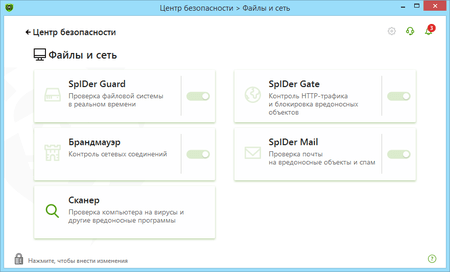
При появлении окна контроля учетных записей пользователей нажмите на кнопку Да и при необходимости введите пароль администратора.

Выберите ставший активным раздел Брандмауэр и нажмите Изменить в пункте Правила для приложений.
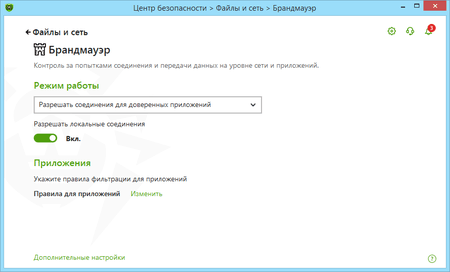
В открывшемся окне нажмите на значок , чтобы добавить новое правило.
В следующем окне укажите путь к исполняемому файлу приложения, в выпадающем списке Запуск сетевых приложений выберите Блокировать, а в списке Доступ к сетевым ресурсам — Блокировать все.
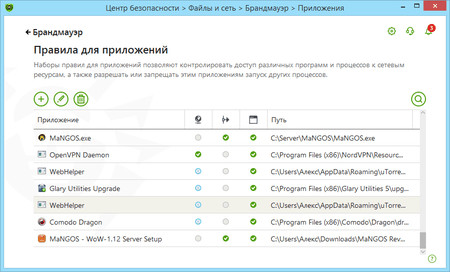
Нажмите ОК, чтобы изменения вступили в силу.
Появилось окно уведомления брандмауэра. Что с ним делать?
Появление окна уведомления указывает на то, что для приложения, на которое среагировал брандмауэр, не задано правило обработки. Вы можете поступить одним из следующих способов.
- Разрешить однократно — сетевая активность приложения будет разрешена на время текущего сеанса. После перезагрузки компьютера или при повторном вызове программы запрос брандмауэра будет выдан вновь.
- Запретить однократно — запрет сетевой активности программы. Только на текущий сеанс.
- Создать правило — когда вы настроите правило для приложения, брандмауэр будет автоматически срабатывать согласно этому правилу. Выбрав этот пункт, вы увидите окно, в котором вам будет предложен выбор действия:
- Разрешить приложению сетевые подключения на порт *номер порта*
- Запретить приложению сетевые подключения на порт *номер порта*
- Разрешить приложению все сетевые подключения
- Запретить приложению все сетевые подключения
- Создать свое правило — вы можете создать новое правило для работы брандмауэра с текущей программой.
Примечание. Всегда старайтесь создавать правила, чтобы автоматизировать работу брандмауэра.
Как создать правило для приложения (программы)?
Чтобы запретить использование сети определенной программе, необходимо создать новое правило. Щелкните по значку Dr.Web на панели задач, выберите Центр безопасности → Файлы и сеть и нажмите на значок .
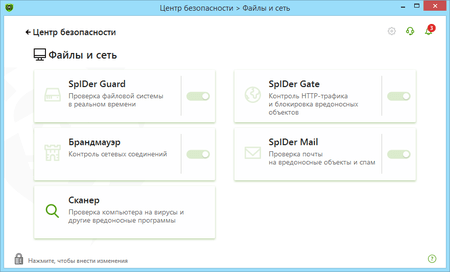
При появлении окна контроля учетных записей пользователей нажмите на кнопку Да и при необходимости введите пароль администратора.

Выберите ставший активным раздел Брандмауэр и нажмите Изменить в пункте Правила для приложений.
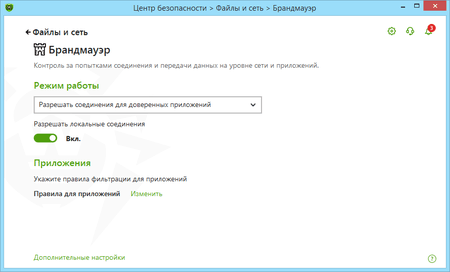
В открывшемся окне нажмите на значок , чтобы добавить новое правило.
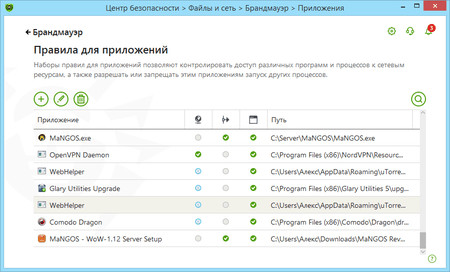
В следующем окне укажите путь к исполняемому файлу приложения, в выпадающем списке Запуск сетевых приложений выберите нужное действие:
- Разрешать — при попытке запуска сетевого приложения брандмауэр будет разрешать это действие.
- Блокировать — при попытке запуска сетевого приложения брандмауэр будет запрещать это действие.
- Не задано — при попытке запуска сетевого приложения брандмауэр будет выдавать запрос.
Затем выберите нужное действие в списке Доступ к сетевым ресурсам:
- Разрешать все — будет разрешена любая сетевая активность программы.
- Блокировать все — будет запрещена любая сетевая активность программы.
- Пользовательский — вы можете вручную настроить все параметры работы программы с сетью.
- Не задано — при каждой попытке программы выйти в сеть будет выдаваться запрос.
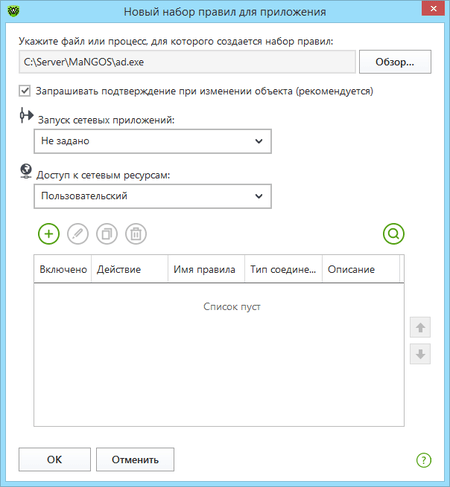
Нажмите ОК, чтобы изменения вступили в силу.
Если брандмауэр работает в интерактивном режиме, нет необходимости настраивать правила вручную — проще настраивать доступ для каждого приложения в момент его первой сетевой активности, прямо из окна оповещения брандмауэра.
Как отключить брандмауэр?
Щелкните по значку Dr.Web на панели задач, выберите Центр безопасности → Файлы и сеть и нажмите на значок . При появлении окна контроля учетных записей пользователей нажмите на кнопку Да и при необходимости введите пароль администратора.

Затем сдвиньте переключатель напротив ставшего активным компонента Брандмауэр — его рамка станет красной.
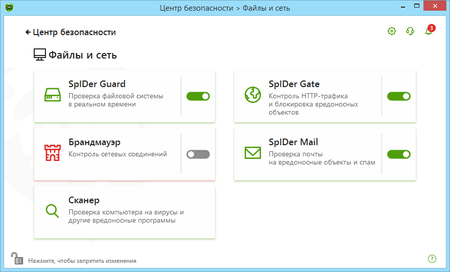
Как сбросить настройки брандмауэра?
Для сброса настроек щелкните во значку Dr.Web в трее, откройте в меню антивируса пункт Центр безопасности, нажмите на значок в левом нижнем углу окна, а затем — в правом верхнем. В открывшемся окне в разделе Управление настройками выберите Изменить → Восстановить настройки по умолчанию и нажмите ОК.
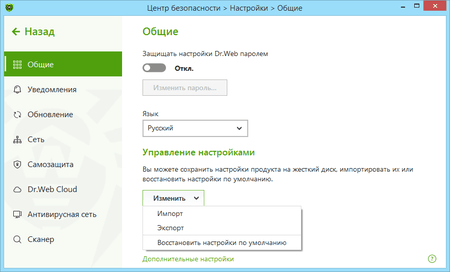
Внимание! При выполнении этого действия сбросятся пользовательские параметры всех компонентов Dr.Web, их потребуется настроить заново.
В каких режимах может работать брандмауэр?
У брандмауэра есть три режима работы:
- Разрешать неизвестные соединения — все неизвестные соединения разрешены. Защита не функционирует.
- Разрешать соединения для доверенных приложений — правила для известных приложений (имеющих действительную цифровую подпись) применяются автоматически. Обо всех неизвестных соединениях пользователю будет выдаваться запрос на выбор действия.
- Интерактивный режим — режим обучения. При попытке операционной системы или приложения проявить сетевую активность брандмауэр будет выдавать пользователю запрос на выбор действия.
- Блокировать неизвестные соединения — все неизвестные соединения будут блокироваться без выдачи запроса пользователю.
Задать режим работы можно в настройках брандмауэра. Если для приложения уже задано правило, брандмауэр будет действовать согласно ему.
Что такое родительский процесс?
Родительский процесс — это процесс или приложение, которое может запускать другие приложения. Настроить правила для родительских процессов можно в окне создания или редактирования правила для приложения с помощью выпадающего списка Запуск сетевых приложений.
Как настроить правила для сетевых соединений?
Щелкните по значку Dr.Web на панели задач, выберите Центр безопасности → Файлы и сеть и нажмите на значок . При появлении окна контроля учетных записей пользователей нажмите на кнопку Да и при необходимости введите пароль администратора.

Выберите ставший активным раздел Брандмауэр и нажмите Дополнительные настройки. В разделе Параметры работы для известных сетей нажмите Изменить. В открывшемся окне для каждого из сетевых соединений можно указать набор заранее установленных правил:
- Allow all — все пакеты пропускаются.
- Block all — все пакеты блокируются.
- Default rule — правила, описывающие наиболее часто встречающиеся конфигурации сети и распространенные атаки (используются по умолчанию для всех интерфейсов).
Как просмотреть отчет брандмауэра?
Щелкните по значку Dr.Web на панели задач и выберите Центр безопасности → Статистика → Брандмауэр.
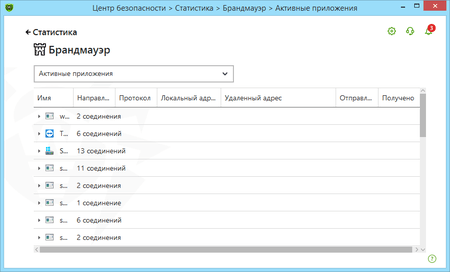
Что такое пакетный фильтр?
Это элемент брандмауэра, позволяющий управлять прохождением трафика по указанным протоколам, разрешая или запрещая передачу пакетов, удовлетворяющих заданным условиям. Пакетный фильтр — базовое средство обеспечения безопасности компьютера, работающее независимо от приложений.
Могу ли я установить Dr.Web Firewall без установки антивируса?
Брандмауэр Dr.Web является компонентом программного комплекса Dr.Web, и установить брандмауэр без установки антивируса невозможно.
Что означает надпись «Цифровая подпись — Неизвестно» при попытке приложения получить доступ в интернет? Что такое цифровая подпись и на что она влияет?
Цифровая подпись — код, который удостоверяет, что программа была получена из конкретного источника и не изменялась. В то же время подписанное приложение не обязательно безопасно, поэтому пользователю стоит быть внимательным при установке любого, даже подписанного программного обеспечения.
Неизвестное приложение постоянно пытается выйти в интернет. Что это может быть и что делать в этом случае?
Возможно, что это какая-либо вредоносная программа. Рекомендуется провести полную проверку системы антивирусным сканером Dr.Web.
Нужно ли настраивать пакетный фильтр для домашнего компьютера?
В домашних условиях, когда требуется защищать от сетевых атак только один компьютер, настройка пакетного фильтра не требуется. Дело в том, что значительная часть правил содержится в базе брандмауэра, и эти правила активируются по мере надобности. Если правило для какой-либо ситуации отсутствует, брандмауэр выдаст запрос действия.
SpIDer Guard
Какие действия Dr.Web позволяет совершить с вредоносными объектами?
При обнаружении вредоносной программы антивирусом Dr.Web к ней можно применить одно из следующих действий:
-
Вылечить — инфицированный файл можно попробовать восстановить до исходного состояния.
В большинстве случаев пункт «Вылечить» будет неактивен. Данное действие возможно только для объектов, зараженных известным излечимым вирусом, за исключением троянских программ и зараженных файлов внутри составных объектов (архивов, файлов электронной почты или файловых контейнеров). -
Удалить — безвозвратно удалить вредоносный объект (файл, скрипт, почтовое вложение и т. д.).
-
Переместить в карантин — если вы по каким-то причинам хотите сохранить файл (например, для отправки в вирусную лабораторию «Доктор Веб»), вы можете переместить его в защищённую папку карантина, откуда он уже не сможет навредить ПК.
-
Игнорировать — не выполнять никаких действий. Этот пункт можно выбрать только если вы полностью уверены, что срабатывание ложное.
Ограничения при обезвреживании угроз:
-
невозможно лечение подозрительных объектов (т. е. предположительно зараженных или содержащих вредоносный код);
-
перемещение или удаление объектов, не являющихся файлами (например, загрузочных секторов), невозможно;
-
любые действия для отдельных файлов внутри архивов, установочных пакетов или в составе писем невозможны — действие в таких случаях применяется только ко всему объекту целиком.
Какие функции выполняет SpIDer Guard?
Антивирусный сторож загружается в оперативную память и «на лету» проверяет создаваемые или изменяемые файлы на жестком диске и все открываемые файлы на сетевых дисках и сменных носителях.
Кроме того, SpIDer Guard постоянно отслеживает действия запущенных процессов, характерные для вирусов, и при их обнаружении блокирует эти процессы.
При обнаружении зараженных объектов SpIDer Guard применяет к ним действия согласно установленным настройкам.
Можно ли временно отключить SpIDer Guard без перезагрузки компьютера?
Для чего предназначена опция «Блокировать автозапуск со сменных носителей»?
Включение этой опции позволяет блокировать автоматический запуск файлов типа autorun.inf cо сменных носителей и жестких дисков. Опция применяется для нейтрализации autorun-вирусов, которые при включенном автозапуске активируются автоматически при подключении устройства к компьютеру.
Где расположен лог SpIDer Guard?
Windows Vista и выше:
%ProgramData%\Doctor Web\Logs\spiderg3.log
Windows XP:
%SYSTEMDRIVE%/Documents and Settings\All Users\Application Data\Doctor Web\Logs\spiderg3.log
Что такое «Параноидальный режим»?
Параноидальный режим — это режим усиленной защиты. При его активации производится проверка сторожем всех открываемых, создаваемых или изменяемых файлов на жестких дисках, сменных носителях и сетевых дисках.
Что такое «Оптимальный режим»?
В Оптимальном режиме проверки сторож сканирует только запускаемые, создаваемые и изменяемые файлы на жестких дисках, на сменных носителях и сетевых дисках.
Как добавить исключение для проверки в SpIDer Guard?
- Откройте меню Dr.Web и выберите пункт Центр безопасности. Убедитесь, что Dr.Web работает в режиме администратора (замок в нижней части программы «открыт» ). В противном случае нажмите на замок .
- Нажмите на кнопку «Исключения».
- Нажмите на кнопку «Файлы и папки», либо «Приложения».
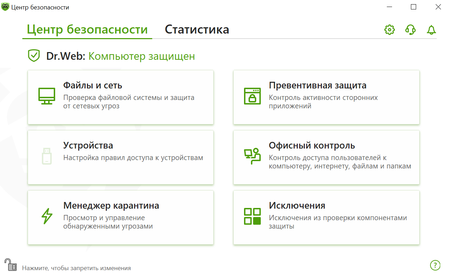
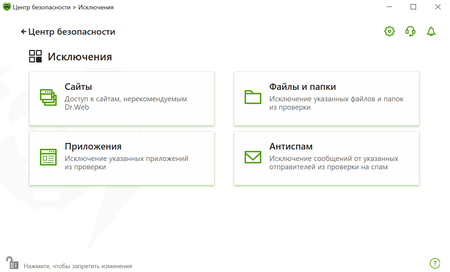
Подробнее о внесении исключений в файлы и папки — в документации;
Подробнее о внесении исключений в приложения — в документации.
SpIDer Mail
Я работаю со своей почтой через браузер. Проверяет ли компонент Spider Mail почтовые сообщения на вирусы и спам?
Проверка почтовых сообщений компонентом Spider Mail осуществляется только если используется локальный почтовый клиент (например MS Outlook, Mozilla Thunderbird или иной). Причем в тот момент, когда она загружается на ваш компьютер – на момент показа списка новых сообщений на сервере они могут быть еще физически вами не скачаны и соответственно на этот момент не проверены.
Если почта просматривается в браузере, она не загружается на локальный компьютер, а “отрисовывается” браузером согласно находящемуся на удаленном сервере сообщению. В отсутствии полностью загруженного сообщения проверить его невозможно. Но любое вложение, которое будет сохранено из сообщения на диск компьютера, будет проверено компонентом SpIDer Guard.
Как проверить работу SpIDer Mail?
Вы можете проверить работоспособность антивирусных программ, обнаруживающих вирусы по их сигнатурам, с использованием тестового файла EICAR (European Institute for Computer Anti-Virus Research).
Эта программа была специально разработана для того, чтобы пользователь, не подвергая свой компьютер опасности, мог посмотреть, как установленный антивирус будет сигнализировать об обнаружении вируса. Программа Eicar не является вредоносной, но специально обрабатывается большинством антивирусных программ как вирус. Dr.Web называет этот «вирус» следующим образом: EICAR Test File (Not a Virus!).
Для проверки работы почтового антивируса вы можете попросить кого-нибудь из своих знакомых отправить вам этот файл, или сами попытайтесь отослать его себе. Если SpIDer Mail обнаружит вирус — все в порядке.
На какие адреса надо отправлять письма, ошибочно определенные как спам / не спам?
Если какие-либо письма неправильно распознаются спам-фильтром, их можно пересылать на специальные почтовые адреса для анализа и повышения качества работы фильтра:
- Письма, ошибочно оцененные как спам, отправляйте на адрес nonspam@drweb.com.
- Письма, ошибочно не определенные как спам, отправляйте на адрес spam@drweb.com.
Важно! Сообщения следует пересылать в виде вложения (forward as attachment), но не как часть сообщения (inline).
-
08.07.2013
#1
Administrator
- Вес репутации
- 19
Ответы на экзамен по лицензированию DrWeb
Вынос мозга от Dr.Web.
Публикую ответы (правильные и неправильные) на экзамен DrWeb’а.Код:
Номер Вопрос Ваш ответ Время Результат 1 Какой дополнительный компонент не лицензируется с программным продуктом Dr.Web для интернет-шлюзов Kerio? 1. SMTP proxy 00:42 Да 2 Покупатель приобрел лицензию на Dr.Web Security Space для защиты 2 ПК. Сколько операционных систем одновременно он имеет право защитить? • Все ответы верные 00:46 Да 3 За продажу какого коробочного продукта Dr.Web начисляются 125 бонусов? 4.Никакого. 01:38 Да 4 Сколько дополнительных компонентов защиты предусмотрено для Dr.Web Server Security Suite? 1.Один — Центр управления 01:13 Да 5 Миграционная программа ООО «Доктор Веб» называется: 1. «Переходи на зеленый!» 00:32 Да 6 Dr.Web для файловых серверов Windows лицензируется: 2. По количеству защищаемых файловых серверов 00:51 Нет 7 FLY-CODE — это: 3. Технология универсальной распаковки неизвестных Dr.Web упаковщиков 00:43 Да 8 Антивирус Dr.Web для Windows входит в состав коммерческого продукта: 1. Dr.Web Desktop Security Suite— защита рабочих станций 00:28 Да 9 Лицензия для Dr.Web для интернет-шлюзов Unix предоставляется минимум на: 1. 5 пользователей 01:33 Да 10 Скидка на переход с другого антивируса пользователям ОЕМ-лицензий других производителей составляет 1. 50% 00:35 Нет 11 В какую группу продуктовой линейки Dr.Web Security Suite входит Dr.Web Office Shield? 4. Программно-аппаратные комплексы 00:48 Да 12 Выберите верное утверждение: • Дозакупка возможна даже для лицензий с истекшим сроком действия. 02:17 Нет 13 Какого продукта нет в линейке Dr.Web Security Suite? 3. Dr.Web Internet Gateway Security Suite 04:36 Нет 14 Продлить со скидкой можно 3. Действующую или истекшую лицензию независимо от срока давности ее истечения 01:06 Да 15 Какой компонент Dr.Web запретит ребенку доступ к социальным сетям? 3.Родительский контроль. 00:09 Да 16 В коммерческий продукт Dr.Web Desktop Security Suite входят программные продукты для защиты рабочих станций 5.Windows, Mac OS X, Linux, MS DOS 01:14 Да 17 В качестве дополнительных компонентов к базовым лицензиям для бизнеса предусмотрены 3. Антиспам, SMTP proxy, Криптограф, Центр управления 00:15 Да 18 В состав Dr.Web Security Space входит: 8. В состав Dr.Web Security Space входят все перечисленные компоненты 01:05 Да 19 В состав комплектации коробочного продукта Dr.Web Security Space: 1.Входит установочный диск, на который записаны дистрибутивы программ Dr.Web. 00:12 Да 20 Заказчику необходимо приобрести продукт для комплексной защиты от интернет-угроз и для защиты конфиденциальной информации для 100 рабочих станций под управлением Windows. Какую лицензию следует предложить в этом случае? 4. Dr.Web Desktop Security Suite (Комплексная защита + Криптограф) 01:09 Да 21 Для работы с криптографом в составе Dr.Web Бастион не требуется специальных знаний, так как: 5. Все ответы верны 00:53 Нет 22 После установки программ Dr.Web из коробочных продуктов: 2.Их можно использовать без регистрации серийного номера — это очень полезное свойство Dr.Web, которое позволяет использовать программу даже если нет доступа к сети Интернет. 00:15 Да 23 Какие варианты лицензий возможны для программного продукта Dr.Web для Linux 3. Антивирус + Центр управления 01:10 Да 24 Какой компонент в составе Dr.Web Security Space сканирует HTTP-трафик и блокирует зараженные интернет-страницы? 1.Веб-антивирус SpIDer Gate 00:08 Да 25 В каком случае срок лицензии продления Dr.Web уменьшится на 150 дней? 1.Если при регистрации серийного номера продления НЕ БУДЕТ указан ключевой файл или серийный номер предыдущей лицензии Dr.Web. 01:42 Да 26 Выберите верное утверждение: 3. Dr.Web — один из немногих антивирусов, который в большинстве случаев может быть установлен на уже инфицированный компьютер и способен вылечить зараженные файлы 00:37 Да 27 Потенциальные пользователи консольных сканеров Dr.Web для MS DOS/Windows/OS2 3. Любые пользователи ПК, имеющие опыт работы с командной строкой 00:47 Да 28 Программный продукт Dr.Web Security Space входит в: 2. Dr.Web Desktop Security Suite — защита рабочих станций 00:50 Нет 29 В случае новой покупки срок лицензии на Dr.Web Desktop Security Suite с Центром управления может составить 3. 12, 24 или 36 месяцев 01:11 Да 30 Какой дополнительный компонент НЕ лицензируется с программным продуктом Dr.Web для интернет-шлюзов Unix? 3.Оба компонента не лицензируются с этим продуктом 00:18 Нет
Код:
Номер Вопрос Ваш ответ Время Результат 1 За продажу какого коробочного продукта Dr.Web начисляются 125 бонусов? 4.Никакого. 00:22 Да 2 Все скидки для продуктов и решений, в лицензиях на которые количество защищаемых объектов превышает количество, указанное в прайс-листе: 1. Согласуются с компанией «Доктор Веб» 01:10 Да 3 Какие компоненты защиты ПК под управлением Mac OS X входят в состав Dr.Web Security Space? • Антивирус 01:33 Да 4 Какой дополнительный компонент НЕ лицензируется с программным продуктом Dr.Web для серверов Unix (Samba)? 2. Антиспам 01:20 Нет 5 При приобретении Dr.Web Desktop Security Suite с Центром управления сроком на 24 месяца цена новой лицензии для НЕльготных категорий составляет: 3. 1,6 от цены соответствующего диапазона на 12 месяцев 02:47 Да 6 Право защиты каких ОС обеспечивает покупателю приобретение лицензии на Dr.Web Security Space? • Windows, Mac OS X или Linux 00:44 Да 7 Какой бонус получают покупатели продукта Dr.Web Desktop Security Suite? 2. Право бесплатного использования продуктов для защиты мобильных устройств 00:53 Нет 8 Стоимость продления лицензии на 1 год для НЕльготных категорий пользователей на бизнес-продукты Dr.Web составляет: 1. 0,6 от текущей стоимости соответствующей лицензии 00:53 Да 9 Право бесплатного использования сетевой лечащей утилиты Dr.Web CureNet! предоставляется при покупке коммерческого продукта: 1. Dr.Web Desktop Security Suite — защита рабочих станций 01:27 Да 10 Бонус в 150 дней предоставляется пользователю Dr.Web Security Space: 3.При продлении лицензии на Dr.Web Security Space или Антивирус Dr.Web, срок которой от 3 месяцев и больше. 01:52 Да 11 Какие операционные системы поддерживает Криптограф в составе коробочного продукта Dr.Web Бастион? • Только Windows 00:10 Да 12 Какие компоненты защиты НЕ входят в базовую лицензию «Антивирус» для программного продукта Dr.Web для Windows в составе Dr.Web Desktop Security Suite? 1. Криптограф 02:01 Да 13 Какой продукт обеспечивает защиту от киберпреступности, направленной против детей (позволяет блокировать доступ к нежелательным интернет-ресурсам)? 2. Dr.Web Security Space 00:15 Да 14 Какое количество ПК можно лечить утилитой Dr.Web CureIt!? 1.1 00:11 Нет 15 Покупатель приобрел лицензию на Dr.Web Security Space для продления лицензии на Антивирус Dr.Web. 1.Покупатель сможет пользоваться дополнительными компонентами защиты начиная с момента активации серийного номера на Dr.Web Security Space. 00:19 Да 16 В какую группу продуктовой линейки Dr.Web Security Suite входит Dr.Web Office Shield? 4. Программно-аппаратные комплексы 00:07 Да 17 Кто является потенциальным потребителем Dr.Web Office Shield? 4. Все ответы верны 00:40 Да 18 Брандмауэр Dr.Web обеспечивает: 4. Все вышеперечисленное 00:28 Да 19 Лицензионный ключ Dr.Web НЕ содержит: 2. Перечень операционных систем, в которых конечный пользователь имеет право использовать данное ПО 00:35 Да 20 Выберите НЕВЕРНОЕ утверждение: 2.Коробочный продукт Dr.Web «Малый бизнес» содержит средства защиты почтового трафика на уровне сервера. 00:36 Да 21 Скидка на продление предоставляется при покупке лицензии 2. для любого числа защищаемых объектов 00:35 Нет 22 Программно-аппаратные комплексы Dr.Web Office Shield НЕ могут использоваться в качестве: 2. Рабочего компьютера оператора ЭВМ 00:58 Да 23 Миграция возможна, если лицензия на другой антивирус истекла не более 3. 30 дней назад 02:21 Да 24 Dr.Web AV-Desk™ обеспечивает: 1. Предоставление услуг по защите ПК от вирусов и спама неограниченному числу подписчиков, компьютеры которых подключены к сети поставщика услуг 00:56 Да 25 При приобретении 2 лицензий на 1 год новым покупателем и их последовательной регистрации сразу одна за другой покупатель получит: 3. Возможность использования купленного продукта в течение 2 лет и дополнительно 150 дней в качестве бонуса 02:13 Да 26 Продлить со скидкой можно 3. Действующую или истекшую лицензию независимо от срока давности ее истечения 00:08 Да 27 Какие категории пользователей не имеют права на получение специальной скидки? 2. Частные учебные заведения 00:22 Нет 28 Для работы с криптографом в составе Dr.Web Бастион не требуется специальных знаний, так как: 3. Криптограф обладает исчерпывающей системой подсказок 00:53 Нет 29 В состав комплектации коробочного продукта Dr.Web Security Space: 1.Входит установочный диск, на который записаны дистрибутивы программ Dr.Web. 00:48 Да 30 К числу преимуществ вирусной базы Dr.Web относится: 2. Способность определять множество вирусов одной вирусной записью 01:00 Да
Код:
Номер Вопрос Ваш ответ Время Результат1 Сетевая лечащая утилита Dr.Web CureNet! является: 1. Средством разовой проверки 01:22 Да 2 Бонус 150 дней при продлении Dr.Web ОЕМ Универсальный будет предоставлен покупателю: 2.Если ОЕМ-лицензия будет продлена до конца срока ее действия. 01:45 Нет 3 Вид лицензирования лечащих утилит Dr.Web CureIt! и Dr.Web CureNet! 1.Пользовательская лицензия 01:02 Да 4 Dr.Web для Windows в варианте лицензии «Комплексная защита» поддерживает следующие ОС: 2. Windows 8/7/Vista/XP/2000 01:10 Нет 5 В коммерческий продукт Dr.Web Mail Security Suite НЕ входит программный продукт: 3. Dr.Web для интернет-шлюзов Unix 00:54 Да 6 Какой дополнительный компонент не предусмотрен для Dr.Web Gateway Security Suite? 2. Брандмауэр 02:20 Да 7 Выберите НЕверное утверждение. Сетевая лечащая утилита Dr.Web CureNet! 2. Требует установки на проверяемые ПК 01:36 Нет 8 Клиент владеет лицензией на антивирус другого производителя. Срок лицензии: 1 января 2009 года — 1 января 2010 года. Клиент обратился к партнеру «Доктор Веб» за льготным переходом по программе «Переходи на зеленый» 28 января 2010 года. Возможен ли переход? 1. Невозможен, поскольку лицензия уже истекла. 00:29 Нет 9 Какое количество ПК можно лечить утилитой Dr.Web CureIt!? 2.От 1 до 50 00:10 Да 10 Какой продукт следует предлагать покупателю, если требуется защита более 50 рабочих станций? 2.Dr.Web Desktop Security Suite с Центром управления 02:55 Да 11 После установки программ Dr.Web из коробочных продуктов: 2.Их можно использовать без регистрации серийного номера — это очень полезное свойство Dr.Web, которое позволяет использовать программу, даже если нет доступа к сети Интернет. 00:25 Да 12 Выберите НЕверное утверждение: Антиспам Dr.Web: 3. Требует постоянного обучения 00:53 Да 13 Антивирус Dr.Web корректно сканирует: 4. Архивы любого уровня вложенности 00:10 Да 14 К какому коммерческому продукту относится программный продукт Dr.Web для MIMEsweeper? 3. Dr.Web Mail Security Suite 02:15 Нет 15 Какой дополнительный компонент не лицензируется с программным продуктом Dr.Web для интернет-шлюзов Kerio? 1. SMTP proxy 00:15 Да 16 Выберите верное утверждение: 3. Во всех продуктах Dr.Web используется одно и то же антивирусное ядро 00:38 Да 17 Компания «Доктор Веб» — правообладатель ПО Dr.Web — ни при каких обстоятельствах не несет ответственности 4. Все перечисленное верно 02:00 Да 18 Выберите верное утверждение: 1. Dr.Web имеет незначительное количество ложных срабатываний, а значит, крайне редко пугает и отвлекает пользователя 00:13 Нет 19 Если клиенту лицензируются четыре продукта Dr.Web, предоставляется скидка в размере 1. 30% 01:35 Да 20 Серийный номер для лицензии «Антивирус + Криптограф» (Home Security Suite) дает возможность использовать его для активации продуктов Dr.Web для защиты ПК под управлением следующих операционных систем: 1. Только Windows XP/Vista/7/8 00:22 Да 21 В состав школьного комплекта включены продукты Dr.Web для защиты 3. Рабочих станций, файловых серверов и мобильных устройств 01:12 Да 22 Минимальный срок лицензии, которую можно продлить со скидкой, составляет: 1. 3 месяца 01:30 Да 23 Продукт Dr.Web Desktop Security Suite предназначен: 4. для защиты рабочих станций, клиентов терминальных серверов и клиентов встроенных систем 00:48 Да 24 В каком случае срок лицензии продления Dr.Web уменьшится на 150 дней? 1.Если при регистрации серийного номера продления НЕ БУДЕТ указан ключевой файл или серийный номер предыдущей лицензии Dr.Web. 00:26 Да 25 Покупатель приобрел лицензию на Dr.Web Security Space для защиты 3 ПК на 1 год для продления лицензии на Dr.Web Security Space 1 ПК на 1 год. 2.Бонус 150 дней будет добавлен к сроку одной лицензии (3 ПК на 1 год). 01:35 Да 26 Dr.Web SelfPROtect — это: 4. Модуль самозащиты 00:08 Да 27 При приобретении 2 лицензий на 1 год новым покупателем и их последовательной регистрации сразу одна за другой покупатель получит: 3. Возможность использования купленного продукта в течение 2 лет и дополнительно 150 дней в качестве бонуса 00:13 Да 28 Лицензии на криптограф Atlansys Bastion входят в состав комплекта 3. «Dr.Web Универсальный + Криптограф» 01:05 Да 29 Криптограф в коробочном продукте Dr.Web Бастион работает под управлением: 1.Только ОС Windows 00:11 Да 30 Базовая лицензия Комплексная защита предусмотрена для продукта 1. Dr.Web Desktop Security Suite 00:13 Да
В гугле глухо… Было.. До этого поста. )
-
17 пользователей сказали cпасибо Genuine Savenger за это полезное сообщение:
Acid (19.11.2013),
Ale (04.12.2015),
alik (08.07.2013),
dimasus (19.01.2016),
Ильсур (09.07.2013),
Гортор (09.09.2013),
Find Server (15.02.2016),
Graf (19.11.2015),
GUFI*BASSCLUB* (08.07.2013),
iga (08.07.2013),
Nonlinear equation (08.07.2013),
Rigiy (24.11.2016),
rust17 (20.02.2017),
Sadvakas Phantomov (08.07.2013),
Segodnya (08.07.2013),
SERGant1407 (26.11.2018),
The Hamster (12.07.2013)
-
Junior Member
- Вес репутации
- 0
1 С какого веб-ресурса можно загрузить дистрибутив Dr.Web для Android? 3. Оба ответа верны 00:16 Да
2 В каком случае необходимо настроить Android-устройство перед установкой Dr.Web для Android? 1. При любом варианте установки ничего настраивать не нужно 00:27 Нет
3 Троянцы-шпионы Android.Spy обладают возможностью: 6. Android.Spy многофункциональны и обладают всеми перечисленными возможностями 00:21 Да
4 Наличие вредоносного или сомнительного ПО на мобильных устройствах с установленным Dr.Web для Android в сентябре 2013 года было зафиксировано… 3. Почти 5 000 000 раз 01:31 Нет
5 С какими ограничениями ОС Android сопряжена работа брандмауэра Dr.Web? Все варианты ответа верны. 00:14 Да
6 Фишинговые сайты –— это: 2. Сайты, имитирующие внешний вид и функционал настоящих ресурсов (почтовых сервисов, банков, онлайн-магазинов, социальных сетей). 00:24 Да
7 Какие пароли нельзя использовать при настройке функции Антивор? 1.Пароли, содержащие менее 4 символов. 00:16 Да
8 Зачем нужен «Список друзей» в Антиворе Dr.Web? 2. Абонент из списка друзей может отправить управляющее СМС-сообщение для оперативной блокировки и разблокировки Антивора, подачи устройством звукового сигнала, получения GPS-координат устройства или для активации других возможностей программы 00:53 Да
9 Уязвимость — это: 1. Недостаток в операционной системе или прикладном ПО. 00:52 Да
10 Компонент Антивор в Dr.Web для Android… 6. Верны ответы 1, 2 и 3. 00:17 Да
11 Под видом сертификата безопасности, который якобы требуется установить на Android-устройство, распространяется троянец: 2. Android.Pincer 00:53 Да
12 Каково назначение сервиса сокращения ссылок в Dr.Web для Android? 4. Обеспечивает отправку другому абоненту длинной ссылки в одном СМС и защищает получателя от загрузки вредоносного контента по ней 00:18 Да
13 Почему мобильные устройства предоставляют киберкриминалу куда больше возможностей для шпионажа, чем обычные компьютеры? 2. Во многих мобильных устройствах есть GPS-наигатор, камера и микрофон 00:22 Да
14 Банковские троянцы могут перехватывать коды, которые многие банковские институты используют для подтверждения финансовых операций. Как называются эти коды? 3. TAN-коды 01:02 Нет
15 Для нормального функционирования брандмауэра Dr.Web следующее условие не является верным: На устройстве должна быть установлена ОС Android версии 2.4 или выше 01:59 Да
16 Возможен ли перерасход трафика при использовании функции ограничения мобильного Интернета в брандмауэре Dr.Web? Да, но не более 4 КБ. 00:17 Да
17 Какой возможностью не обладает брандмауэр Dr.Web? Функцией предоставления удалённого доступа к устройству 00:17 Да
18 C какого момента мобильное устройство будет защищено от СМС-спама и нежелательных звонков Антиспамом Dr.Web? 4. После настройки функции Антиспам 00:17 Да
19 Большинство современных вредоносных программ… 2. Не являются вирусами (преимущественно это троянские программы). Они создаются в расчете на то, что пользователи будут распространять их сами. 00:15 Да
20 Для чего нужна настройка «Доверенные SIM-карты» в Антиворе Dr.Web? 1.Телефон не будет заблокирован, если вы замените одну SIM-карту другой, также присутствующей в списке доверенных SIM-карт. 00:36 Да
21 Вредоносное ПО перед выпуском в «дикую природу» тестируется на необнаружение на актуальных версиях антивирусов. Что это дает злоумышленникам? 1. Это позволяет злоумышленникам внедрять на компьютеры и мобильные устройства вирусы и троянцев в обход антивирусной защиты. 00:18 Да
22 Возможно ли одновременное использование нескольких профилей Антиспама Dr.Web? 1. Да 02:49 Нет
23 Если киберпреступники пытаются обманным путем заставить своих жертв выдать конфиденциальные сведения (логины, пароли, телефонные номера и т. п.), такой вид мошенничества называется: 3. Фишинг. 00:16 Да
-
Junior Member
- Вес репутации
- 0
1 На каком уровне веб-антивирус SpIDer Gate проверяет веб-трафик? На уровне протокола 00:16 Да
2 Что сделает веб-антивирус SpIDer Gate, если пользователь добавит в белый список адрес сайта, который блокировался как источник распространения вирусов? Сайт может блокироваться по другой категории 00:42 Нет
3 Когда истекает срок действия лицензионного ключевого файла для Dr.Web для Mac OS X: 2.Необходимо получить новый ключевой файл. 01:42 Да
4 Вирусные базы продукта Dr.Web для Mac OS X могут обновляться: 3.По расписанию либо по запросу пользователя. 00:17 Да
5 Компонент SpIDer Guard: 1.Проверяет файлы, к которым обращаются пользователь или программы. 00:17 Да
6 Веб-антивирус SpIDer Gate без дополнительной настройки Защищает ваш компьютер от вредоносного контента и блокирует источники распространения вирусов. Дополнительно можно настроить тематический фильтр 00:21 Да
7 Серийный номер продукта Dr.Web для Mac OS X: 1.Позволяет получить лицензионный ключевой файл. 00:16 Да
8 Папки Карантина Dr.Web для Mac OS X: 2.По умолчанию исключены из списка проверяемых разделов. 00:15 Да
9 Критические области жесткого диска: 3.Могут быть проверены только при запуске Сканера пользователем с административными правами. 00:19 Да
10 Когда веб-антивирус SpIDer Gate блокирует сайт, добавленный по обращению правообладателя, это значит, что Блокирован сайт, который распространяет нелегальное ПО, использование которого может представлять угрозу для вашего компьютера 00:18 Да
11 Почему в веб-антивирусе SpIDer Gate реализована проверка трафика до его поступления в браузер? Все варианты верны 00:14 Да
12 Компонент SpIDer Guard антивируса Dr.Web для Mac OS X служит для: 3.Проверки используемых файлов в режиме реального времени. 00:23 Да
13 Уведомление пользователя о различных событиях в Dr.Web для Mac OS X: 4.Может осуществляться как с помощью звуковых сигналов, так и с помощью экранных сообщений. 00:16 Да
14 Dr.Web для Mac OS X может быть установлен: 1.Только в операционных системах семейства Mac OS. 00:15 Да
15 В ключевом файле для Dr.Web для Mac OS X не может содержаться: 4.Максимальный разрешенный объем дискового пространства, занимаемого компонентами антивируса. 00:15 Да
16 Блокировку каких ресурсов нельзя отключить в веб-антивирусе SpIDer Gate? Инфицированных вирусами 00:17 Да
17 Что нужно сделать, чтобы получить доступ к настройкам веб-антивируса SpIDer Gate? Открыть окно настроек антивируса Dr.Web, перейти на вкладку SpIDer Gate, нажать на кнопку «замок», ввести логин и пароль администратора 00:22 Да
18 Вирусная угроза может быть обнаружена: 2.Компонентами Сканер и SpIDer Guard. 00:16 Да
19 Компонент, который не содержится в составе Dr.Web для Mac OS X: 2.Родительский контроль 00:13 Да
20 Отключение проверки упакованных и почтовых файлов при сканировании: 1.Ускоряет процесс проверки, но представляет опасность при отключенной постоянной защите. 00:16 Да
21 По умолчанию изменение настроек компонента SpIDer Guard Антивируса Dr.Web для Mac OS X: 3.Доступно только для пользователей с правами администратора. 00:14 Да
22 Раздел Пульт главного окна Dr.Web для Mac OS X не дает возможности: 2.Менять настройки расписания сканирования. 01:47 Да
23 Если не зарегистрировать Dr.Web для Mac OS X после установки: 4.Будут неактивны компоненты, отвечающие за обновление продукта и постоянную антивирусную защиту. 00:19 Да
24 Консольный сканер Антивируса Dr.Web для Mac OS X: 2.Предоставляет возможность проверки системы по требованию, аналогично Сканеру с графическим интерфейсом. 00:18 Да
25 Dr.Web для Mac OS X можно скачать с официального сайта: 4.В виде монтируемого образа диска. 02:50 Да
26 Сколько категорий насчитывает тематический фильтр Веб-антивируса SpIDer Gate? 10 00:16 Да
27 Антивирус Dr.Web для Mac OS X: 4.Функционирует корректно только при отсутствии других антивирусных программ на компьютере. 00:13 Да
28 Один и тот же веб-ресурс: Будет отнесен к необходимому количеству категорий тематического фильтра веб-антивируса SpIDer Gate, в соответствии с тематиками этого ресурса 00:15 Да
29 Компонент SpIDer Guard Dr.Web для Mac OS X: 3.Может работать и после завершения работы антивируса. 00:20 Да
30 Действие «Восстановить файл для объекта, находящегося в Карантине» означает: 1.Помещение файла туда, откуда он был перемещен. 00:15 Да
31 Серийный номер продукта Dr.Web для Mac OS X: 2.Можно приобрести отдельно у партнеров или через интернет-магазин. 01:54 Да
32 Что сделает веб-антивирус SpIDer Gate, если пользователь добавит в белый список адрес сайта, инфицированный вирусом? Сайт все равно будет блокирован 00:27 Да
33 Компонент Планировщик Dr.Web для Mac OS X: 3.Может работать и после завершения работы антивируса. 00:19 Да
34 Действие Удалить для файла в Карантине Dr.Web для Mac OS X означает: 1.Безвозвратное удаление файла из файловой системы. 00:15 Да
35 Когда веб-антивирус SpIDer Gate блокирует нерекомендуемый сайт, это значит, что Блокирован ресурс, который может содержать ссылки на опасные ресурсы 00:23 Да
36 Лицензионный ключевой файл Dr.Web для Mac OS X: 1.Должен находиться в каталоге установки программы. 00:19 Да
37 Эвристический анализ это: 2.Совокупность методов, позволяющих обнаружить вредоносные программы, не занесенные в вирусные базы. 00:17 Да
38 Для различных пользователей, зарегистрированных на данном компьютере: 2.Существует общий для всех пользователей системный Карантин и отдельный для каждого пользователя. 00:21 Да
-
Junior Member
- Вес репутации
- 0
1 После добавления сайтов в белый список Родительского контроля: Будет разрешен доступ ко всем сайтам, которые указаны в белом списке, в дополнение к сайтам, к которым открыт доступ другими настройками Родительского контроля. 00:52 Да
2 Какую функцию необходимо настроить в реестре для Карантина, чтобы предотвратить случайное удаление подозрительного объекта, который необходимо сохранить? Уведомления о нахождении подозрительного файла. 00:59 Нет
3 Антивирусный сканер в Dr.Web для Windows запускается: По запросу пользователя или по расписанию. 00:12 Да
4 Периодичность выполнения полной проверки: Определяется пользователем. 00:06 Да
5 Какое действие с зараженным или подозрительным объектом, обнаруженным Сканером, называется отложенным? Действие, которое будет выполнено после перезагрузки операционной системы. 00:35 Да
6 В каких случаях необходима установка флага в поле «Добавлять префикс к полю Subject писем, содержащих спам»? Когда нужно создать правила для фильтрации почтовых сообщений, помеченных как спам, в тех почтовых клиентах, в которых невозможно настроить фильтры по заголовкам писем. 00:39 Да
7 Для чего служит база данных префетчера? Для априорного отнесения входящих писем к определенной категории по заголовку. 00:33 Нет
8 Поисковый модуль может обновляться: Может быть обновлен внутри одной и той же версии антивируса. 00:12 Да
9 Если ключевой файл утерян, следует: Заново пройти процедуру регистрации. 01:19 Да
10 Какой компонент может быть запущен от имени другого пользователя из контекстного меню? Сканер. 00:31 Да
11 Как можно производить обучение спам-фильтра Dr.Web? Отмечать письма, относимые к спаму, специальным значком в почтовом клиенте. 00:57 Нет
12 Результаты работы каких модулей отображаются в журналах Статистики? SpIDer Mail, SpIDer Gate, Родительский контроль, SpIDer Guard. 00:50 Да
13 В чем суть технологии Origins Tracing? Производится поиск вредоносных программ, некоторым образом похожих на программы, записи о которых уже имеются в вирусных базах Dr.Web. 01:03 Да
14 Запустить обновление можно: Из командной строки, вызвав исполняемый файл drwupsrv.exe, а также используя возможности Модуля обновления SpIDer Agent. 00:15 Да
15 Для чего применяется настройка «Исключение процессов» Сторожа? Для устранения возможных конфликтов в системе. 00:44 Да
16 Если изменения любых настроек Почтового сторожа производятся с помощью правки конфигурационного файла: То для их вступления в силу требуется перезапуск модуля. 00:48 Нет
17 Для чего служит установка флажка «Обрабатывать фрагментированные IP-пакеты» в Dr.Web Firewall? Для корректной обработки малых объемов данных. 00:50 Нет
18 Для чего служит модуль Dr.Web Shield? Это специальный драйвер, который включается в случае неполадок в работе других модулей. 00:56 Нет
19 Установка Dr.Web для Windows может производиться: От имени обычного пользователя. 00:52 Нет
20 Настройки, производимые через графический интерфейс SpIDer Mail: Применяются Почтовым сторожем без перезагрузки, кроме настроек, связанных с изменением параметров перехватываемых соединений с почтовыми серверами. 00:30 Да
21 В чем существенное отличие SpIDer Guard G3 от предыдущих версий антивирусного сторожа? Реализована технология мини-фильтров, все основные операции по обработке запросов на себя берет SpIDer Guard. 00:32 Нет
22 При сканировании содержимого архивов с помощью модуля Сканер: Архив копируется в отдельную папку, затем распаковывается, сканируется и запаковывается, резервная копия удаляется. 01:22 Нет
23 При открытии окна статистики Сторожа отображаются: Сведения о работе Сторожа в течение текущего пользовательского сеанса. 00:13 Да
24 В чем суть механизма проецирования файлов модуля Scanning Engine? ОС читает файлы из оперативной памяти, в которой находятся процессы, соответствующие проверяемому файлу, а не с диска. 00:30 Да
25 Различные действия с ключевым файлом осуществляются в окне: Менеджер лицензий. 00:28 Да
1 Сохранение настроек работы Сканера в системном реестре Windows происходит: При завершении работы Сканера. 00:33 Да
2 С целью борьбы с вредоносными программами, использующими для своего распространения функцию автозапуска со сменных носителей, следует активировать настройку Сторожа: Блокировать автозапуск со сменных носителей. 00:47 Да
3 При выполнении действий «Переименовать», «Удалить», «Переместить» GUI-сканер: Завершает процесс, порожденный файлом. 01:10 Да
4 Сторож SpIDer Guard: Сканирует архивы при попытке запуска любого файла, содержащегося в них. 01:48 Нет
5 Если установить максимальное время проверки файлов для SpIDer Guard в 0: Лимита на время проверки не будет. 00:14 Да
6 При настройке модулей антивируса Dr.Web: Нельзя отключить проверку файловых контейнеров, но можно отключить проверку файловых архивов 01:03 Да
7 Каким образом можно пополнить глобальную вирусную базу? Отправить подозрительный файл на анализ в антивирусную лабораторию «Доктор Веб». 00:11 Да
8 Если адрес сайта добавлен в белый список SpIDer Gate: Доступ к нему будет разрешен вне зависимости от других настроек SpIDer Gate. 00:16 Да
9 По умолчанию Сканер Dr.Web: Информирует пользователя обо всех зараженных и подозрительных объектах, производит лечение и удаление вредоносных программ на всех логических дисках, кроме сменных носителей. 00:37 Нет
10 Почтовые и файловые архивы с инфицированными файлами внутри: Представляют реальную опасность только во время распаковки инфицированных файлов. 00:12 Да
11 Почтовый сторож проверяет: Входящие и исходящие письма. 01:21 Да
12 Если изменения любых настроек Почтового сторожа производятся с помощью правки конфигурационного файла: То для их вступления в силу требуется перезагрузка компьютера. 00:21 Да
13 Периодичность выполнения полной проверки: Определяется пользователем. 00:19 Да
14 Если для получения почтовых сообщений используются протоколы IMAP/NNTP, то для корректного получения почтовых сообщений необходимо: Настроить в почтовом клиенте получение сообщений целиком. 00:37 Да
15 В чем суть технологии Origins Tracing? Производится поиск вредоносных программ, некоторым образом похожих на программы, записи о которых уже имеются в вирусных базах Dr.Web. 00:24 Да
16 Что такое эвристический анализатор? Специальная подсистема Поискового модуля Dr.Web, которая обнаруживает неизвестные модификации известных семейств вирусов. 02:02 Да
17 Протоколы, автоматически перехватываемые почтовым монитором SpIDer Mail: POP3, SMTP, IMAP4, NNTP. 00:31 Да
18 Если при установке Dr.Web для Windows не указывается ни демонстрационный, ни лицензионный ключевой файл: Будет использоваться временный ключевой файл, который позволяет обеспечить полноценное функционирование антивируса. 01:27 Нет
19 При сканировании содержимого архивов с помощью модуля Сканер: Сканер проникает внутрь архива и сканирует его содержимое без распаковки. 00:32 Нет
20 Какие компоненты в настройках SpIDer Agent можно запретить запускать при старте системы? Модуль Родительского контроля. 00:42 Нет
21 Запуск какого модуля вынесен не только в контекстное меню в трее, но и на Рабочий стол (в виде ярлыка)? Родительский контроль. 00:33 Нет
22 В каких случаях драйвер Dr.Web Shield обеспечивает доступ к файлам, к которым обычно запрещен доступ системой? И в безопасном, и в обычном режиме Windows. 01:30 Да
23 Что такое буткиты? Вредоносные программы, которые прописывают себя в загрузочный сектор жесткого диска и обеспечивают скрытую установку своего драйвера в памяти. 00:46 Да
24 Во время установки Dr.Web для Windows по умолчанию: Запустится Сканер. 00:47 Да
25 Действие «Игнорировать» для потенциально опасного объекта означает: Не выполнять никаких действий, произвести запись в файл отчета. 00:11 Да
-
Незнакомец
- Вес репутации
- 0
1 Если адрес сайта добавлен в белый список SpIDer Gate: Доступ к нему будет разрешен вне зависимости от других настроек SpIDer Gate. 00:27 Да
2 Dr.Web классифицирует как инфицированные объекты: Зараженные файлы, подлежащие лечению, а также любые файлы, являющиеся компонентами вирусов и вредоносных программ. 00:58 Да
3 Что проверяется в оптимальном режиме работы Сторожа SpIDer Guard? Сканирование на жестких дисках — только запускаемых, создаваемых или изменяемых файлов, на сменных носителях и сетевых дисках — всех открываемых файлов. 01:15 Да
4 Папки Карантина: Существует одна папка Карантина в каталоге Dr.Web. 01:19 Нет
5 Поисковый модуль может обновляться: Может быть обновлен внутри одной и той же версии антивируса. 00:16 Да
6 Модуль «Защита от потери данных»: Обеспечивает автоматическое создание копий данных, находящихся в заданных папках. 03:02 Да
7 Для чего служит модуль Dr.Web Shield? Это специальный драйвер, который помогает компонентам антивируса Dr.Web для Windows обнаруживать вирусы, не обнаруженные другими модулями антивируса. 04:31 Нет
8 Запуск какого модуля вынесен не только в контекстное меню в трее, но и на Рабочий стол (в виде ярлыка)? Сканер Dr.Web. 00:30 Да
9 Форматы почтовых архивов каких почтовых клиентов не поддерживаются Поисковым модулем Dr.Web? Microsoft Outlook. 01:28 Да
10 Сетевую активность каких программ следует добавлять в список приложений, проверяемых по всем портам в веб-мониторе SpIDer Gate? Веб-обозреватели, менеджеры загрузок, новые установленные программы. 00:30 Да
11 SpIDer Mail может обнаруживать вредоносные файлы и спам при передаче их по протоколам: Верные ответы 1,3 00:34 Да
12 Что такое эвристический анализатор? Специальная подсистема Поискового модуля Dr.Web, которая обнаруживает неизвестные модификации известных семейств вирусов. 00:19 Да
13 Различные действия с ключевым файлом осуществляются в окне: Менеджер лицензий. 00:27 Да
14 Сканер Dr.Web обезвреживает: Вредоносные файлы всех типов, где бы они не находились. 00:22 Да
15 Режим обучения имеется у компонента Dr.Web для Windows: Брандмауэр. 00:09 Да
16 Антивирус, имеющий последние версии вирусных баз, обнаруживает Вредоносные файлы, прошедшие анализ в вирусной лаборатории, а также вредоносные файлы, обнаруживаемые с помощью эвристических технологий. 00:19 Да
17 Установка Dr.Web Security Space возможна? Верные ответы 1, 2 00:16 Да
18 Возможность использования облачных сервисов Dr.Web Cloud можно задать: Верные ответы 1,3 00:19 Да
19 Какие функции выполняет Dr.Web SelfPROtect? Защищает компоненты Dr.Web от выведения из строя в результате действий анти-антивирусных программ. 00:20 Да
20 Какие компоненты защиты входят в состав Антивируса Dr.Web? Антивирус, брандмауэр. 00:11 Да
21 Запись spam.ru/trash позволит отфильтровать адрес: bad.spam.ru/trash13 03:21 Да
22 При сканировании содержимого архивов с помощью модуля Сканер Dr.Web: Сканер проникает внутрь архива и сканирует его содержимое без распаковки. 01:04 Нет
23 Для получения обновлений с одного из компьютеров в сети необходимо: Включить поддержку удалённого управления по сети. 00:17 Да
24 Зеркало обновлений: Предназначено для проведения обновлений с локального ресурса. 00:21 Да
25 Какими средствами Dr.Web обеспечивается полное ограничение доступа к съемным носителям? Средствами Родительского контроля. 00:21 Да
26 Пакетный фильтр в Брандмауэр Dr.Web: Позволяет контролировать доступ к сети вне зависимости от программ, инициирующих соединение. 02:41 Да
27 Отчет о работе Сканера Dr.Web: Выдается на экран сканера, а также сохраняется в файле dwscanner.log. 03:04 Да
28 Для запуска Консольного сканера Dr.Web нужно использовать команду: dwscancl 02:37 Да
29 Демонстрационный ключ для одной машины выдается: Не чаще 1 раза в год. 00:37 Да
30 Что такое руткит? Вредоносная программа, содержащая скрытый модуль, осуществляющий несанкционированные пользователем действия в компьютере. 00:19 Нет
-
Junior Member
- Вес репутации
- 0
1 Проверку HTTP-трафика осуществляет компонент антивируса Dr.Web для Windows: SpIDer Gate. 01:25 Да
2 При выполнении действий «Переименовать», «Удалить», «Переместить» GUI-сканер: Завершает процесс, порожденный файлом. 02:23 Да
3 Различные действия с ключевым файлом осуществляются в окне: Менеджер лицензий. 01:04 Да
4 Сканер осуществляет проверку: Как открытых, так и проприетарных форматов почтовых архивов. 00:27 Да
5 Если адрес сайта добавлен в белый список SpIDer Gate: Доступ к нему будет разрешен вне зависимости от других настроек SpIDer Gate. 00:27 Да
6 Как можно производить обучение спам-фильтра Dr.Web? Переносить подозрительные письма в специально созданную папку “Spam” почтового клиента. 02:30 Нет
7 Если ключевой файл становится недействительным: Сохраняется полная функциональность продукта. 00:25 Нет
8 Что означает запись “*” в поле адреса почтового сервера для добавления нового перехватываемого соединения? Проверка соединений со всеми почтовыми серверами, кроме адреса localhost. 00:37 Да
9 Какой компонент может быть запущен от имени другого пользователя из контекстного меню? Сканер. 00:40 Да
10 Поисковый модуль Dr.Web: Используется в версиях антивируса Dr.Web для различных операционных систем, в том числе отличных от Windows. 00:14 Да
11 Для чего служит база данных префетчера? Для ускорения повторного запуска приложений методом кэширования файлов. 00:39 Да
12 Программы-шутки, программы взлома и неблагонадежные объекты по умолчанию: Игнорируются файловым сторожем. 00:37 Да
13 Каким образом подозрительные файлы размещаются в каталоге Dr.Web Quarantine на логическом диске? Перемещаются в каталог и именуются по схеме «№_название файла», где № — порядковый номер поступления файла в Карантин. 00:35 Нет
14 Какую функцию необходимо настроить в реестре для Карантина, чтобы предотвратить случайное удаление подозрительного объекта, который необходимо сохранить? Резервное копирование файлов. 00:44 Да
15 Если установить Dr.Web для Windows, не указав путь к ключевому файлу, то до момента получения действующего ключевого файла: Максимум 30 дней Dr.Web будет работать в обычном режиме, затем все функции будут недоступны. 01:14 Нет
16 За что отвечает настройка Сторожевой пес (Watchdog)? Включает/отключает использование Scanning Engine второй копии своего процесса, помогающей файловому монитору противодействовать вредоносным программам, являющимся отладчиками запущенных процессов. 00:42 Да
17 Файловый сторож: Постоянно располагается в оперативной памяти компьютера. 00:28 Да
18 Для чего служит модуль самозащиты Dr.Web SelfPROtect? Для защиты модулей, процессов, а также веток реестра, которые использует Dr.Web для Windows в своей работе, от воздействия извне. 00:11 Да
19 Демонстрационный ключ для одной машины выдается: Не чаще 1 раза в 4 месяца. 00:30 Да
20 В каком случае следует понижать приоритет проверки в настройках Сканера? Когда во время сканирования нужно продолжать активную работу компьютера. 00:33 Да
21 Что такое тайм-аут проверки письма? Максимальное время, в течение которого письмо проверяется. 01:32 Да
22 Лечение или удаление объектов: Невозможно для объектов, не являющихся файлами, и вложенных (в архивы, письма) объектов. 00:42 Да
23 Что проверяется в оптимальном режиме работы Сторожа? Сканирование на жестких дисках — только запускаемых, создаваемых или изменяемых файлов, на сменных носителях и сетевых дисках — всех открываемых файлов. 00:51 Да
24 Сторож SpIDer Guard: Сканирует архивы при попытке запуска любого файла, содержащегося в них. 01:22 Нет
25 Если для получения почтовых сообщений используются протоколы IMAP/NNTP, то для корректного получения почтовых сообщений необходимо: Настроить в почтовом клиенте получение сообщений целиком. 00:28 Да
-
Junior Member
- Вес репутации
- 0
1 Что такое демилитаризованная зона? 2.Виртуальное пространство между сетью Интернет и сетью компании. 03:02 Да
2 Для каких целей НЕ ИСПОЛЬЗУЮТСЯ почтовые шлюзы? 2.Для хранения почты сотрудников. 00:34 Да
3 Что такое «почтовая бомба»? Выберите верный ответ. 2.Одно огромное сообщение, получение которого может привести к полной неработоспособности почтового сервера. 00:25 Да
4 Использование Dr.Web Mail Security Suite позволяет значительно снизить нагрузку на рабочие станции, т. к.: 1.Почта будет фильтроваться один раз на сервере, а не несколько раз на каждой станции; 01:33 Да
5 Какой лицензии достаточно компании для организации максимально надежной защиты почтового трафика, если почта фильтруется на почтовом шлюзе? 2.Dr.Web Mail Security Suite Антивирус + Антиспам + SMTP proxy 01:26 Да
6 С какой целью чаще всего создаются бот-сети? 3.Все ответы верные. 00:36 Да
7 Какой вариант организации фильтрации почты лучше для решения задачи снижения нагрузки на рабочие станции? 1.Фильтровать всю внешнюю почту (протоколы POP3 и IMAP4, SMTP) на шлюзе (Dr.Web Mail Security Suite Антивирус + Антиспам + SMTP proxy), а на почтовом сервере сосредоточить только обработку внутренней почты (Dr.Web Mail Security Suite Антивирус + Антиспам). 01:12 Да
8 Какой вариант организации фильтрации почты лучше для решения задачи снижения нагрузки на рабочие станции? 2.Антивирус + Антиспам, т. к. только комплексное решение проблемы фильтрации почты решит эту задачу. 00:12 Да
9 Почтовый сервер клиента установлен на ПК под управлением Unix, и клиент планирует защищать сам сервер. Какой продукт или продукты Dr.Web необходимо предложить клиенту? 2.Dr.Web Mail Security Suite и Dr.Web Server Security Suite 01:37 Нет
10 Чем грозит компании рассылка спама с зомби-компьютеров ее сотрудников? 4.Верные ответы 2 и 3. 00:37 Да
11 Почтовый сервер клиента установлен на ПК под управлением Unix. Какой почтовый сервис НЕ МОЖЕТ использоваться на таком сервере? 1.Exchange Server 00:12 Да
12 Существуют ли ботнеты для операционных систем, отличных от Windows? Например, для Mac OS X, малоуязвимой для вирусов? 1.Да. Так, ботнет Flashback включал в себя более 600 000 компьютеров по всему миру на пике своей активности. 00:27 Да
13 Выберите НЕВЕРНОЕ утверждение: 1.Почтовый шлюз компании всегда находится внутри сети компании, но располагается на границе между сетью Интернет и локальной сетью компании. 00:50 Да
14 Компания пренебрегла принципом «защищать ВСЕ узлы корпоративной сети» и приобрела только антивирус для защиты рабочих станций. Откуда в почтовом трафике компании могут взяться вирусы? 3.Оба ответа верные 01:02 Да
15 Какие угрозы существуют для компании, которая арендует почтовые адреса на специальном сервисе? 4.Все перечисленные угрозы. 00:25 Да
16 В чем преимущество фильтрации почты с помощью Dr.Web Mail Security Suite Антивирус + SMTP proxy? 3.Оба утверждения верные. 00:29 Да
17 Какой вариант организации фильтрации почты лучше для решения задачи снижения нагрузки на почтовый сервер? 1.Фильтровать всю внешнюю почту (протоколы POP3 и IMAP4, SMTP) на шлюзе (Dr.Web Mail Security Suite Антивирус + Антиспам + SMTP proxy), а на почтовом сервере сосредоточить только обработку внутренней почты (Dr.Web Mail Security Suite Антивирус + Антиспам). 00:35 Да
18 Почтовый сервер компании отделен от сети Интернет шлюзом. Компания желает фильтровать почту на спам. Какую лицензию необходимо использовать компании? 1.Антиспам + SMTP proxy 01:04 Да
19 Какой процент компаний в России вообще не использует электронную почту в своей работе? 2.Около 5%. 00:26 Нет
20 «Зомби-сети», «ботнеты», «сети зомбированных компьютеров» — что подразумевается под этими определениями? 3.Массив компьютеров, доступ к удаленному управлению которыми благодаря работе троянских программ получает злоумышленник. 00:20 Да
21 Офисы компании находятся в нескольких помещениях, и для связи между ними используются выделенные каналы связи с применением средств шифрования. Какую лицензию Dr.Web ей следует использовать? 2.Dr.Web Mail Security Suite Антивирус + Антиспам + SMTP proxy 01:05 Да
22 Какие функции, как правило, выполняет транзитный почтовый сервер (почтовый шлюз)? 5.Верные ответы 1 и 2. 00:39 Да
23 Офисы компании находятся в нескольких помещениях, и для связи между ними НЕ ИСПОЛЬЗУЮТСЯ выделенные каналы связи. Какую лицензию Dr.Web ей следует использовать? 3.Dr.Web Mail Security Suite Антивирус 01:20 Нет
24 Влияют ли вирусы в почте на репутацию компании в глазах клиентов и даже собственных сотрудников? 3.Оба ответа верные. 00:37 Да
25 Какой функционал Dr.Web Mail Security Suite позволяет клиентам уменьшать расходы на почтовый трафик? 2.Фильтрация спама. 01:42 Да
26 К каким последствиям приводят спам-атаки на почтовый сервер компании? 4.Все ответы верные. 00:27 Да
27 От чего НЕ СМОЖЕТ уберечь компанию организация фильтрации почты на шлюзе (Dr.Web Mail Security Suite Антивирус + Антиспам + SMTP proxy)? 2.От проникновений инсайдеров. 00:36 Да
1 Компания приняла решение организовать фильтрацию почты от спама на шлюзе. Какую лицензию Dr.Web ей следует использовать? 2.Dr.Web Mail Security Suite Антивирус + Антиспам + SMTP proxy 01:21 Да
2 Почтовый сервер компании отделен от сети Интернет шлюзом. Компания желает фильтровать почту на спам. Какую лицензию необходимо использовать компании? 1.Антиспам + SMTP proxy 00:17 Да
3 Офисы компании находятся в нескольких помещениях, и для связи между ними НЕ ИСПОЛЬЗУЮТСЯ выделенные каналы связи. Какую лицензию Dr.Web ей следует использовать? 2.Dr.Web Mail Security Suite Антивирус + Антиспам + SMTP proxy 00:50 Да
4 Почему необходимо периодически проверять почтовые ящики пользователей, а также проверять почту при ее отправке сотруднику, если до его выхода на работу (например, из отпуска) она хранилась на сервере? 3.Оба ответа верные. 00:37 Да
5 Влияют ли вирусы в почте на задержки в выполнении обязательств компании перед клиентами? 1.Да, т. к. зачастую общение с клиентами происходит через почту. 00:48 Да
6 Какой лицензии достаточно компании для организации максимально надежной защиты почтового трафика, если почта фильтруется на почтовом сервере? 3.Dr.Web Mail Security Suite Антивирус + Антиспам 01:26 Да
7 Выберите верное утверждение: 1.Почтовые потоки, проходящие через рабочую станцию и сервер компании, не совпадают, поэтому необходимо фильтровать почту и на станциях, и на сервере. 00:40 Да
8 Выберите верное утверждение: 3.Оба утверждения верные. 01:18 Да
9 Почтовый сервер клиента установлен на ПК под управлением Unix, и клиент планирует защищать сам сервер. Какой продукт или продукты Dr.Web необходимо предложить клиенту? 4.Dr.Web Mail Security Suite и Dr.Web Desktop Security Suite 01:12 Нет
10 Компания пренебрегла принципом «защищать ВСЕ узлы корпоративной сети» и приобрела только антивирус для защиты рабочих станций. Откуда в почтовом трафике компании могут взяться вирусы? 3.Оба ответа верные 00:16 Да
11 В чем отличие почтового сервера от почтового шлюза? Выберите верный ответ. 2.Это принципиально разные сервисы для фильтрации почтового трафика, в частности на почтовом сервере (в отличие от шлюза) почта сотрудников сохраняется в их почтовых ящиках. 00:17 Да
12 Какой функционал Dr.Web Mail Security Suite позволяет клиентам уменьшать расходы на почтовый трафик? 2.Фильтрация спама. 00:17 Да
13 Какие повышенные расходы несет компания, не использующая антиспам для фильтрации почтового трафика? 4.Все ответы верные. 00:29 Да
14 Можно ли попасть в состав ботнета, не открывая подозрительных писем почты? 1. Да. Технологии продвинулись так далеко, что уже нет необходимости открывать полученное инфицированное письмо — уже самого факта его получения может быть достаточно для заражения машины и превращения ее в узел бот-сети, за которым следуют внесение компании в черные списки и отключение от сети Интернет за рассылку спама 00:32 Да
15 Компания пренебрегла принципом «защищать ВСЕ узлы корпоративной сети» и приобрела решение только для фильтрации почты на шлюзе на вирусы и спам. Откуда во внутренней сети компании могут появиться вирусы? 4.Все ответы верные. 01:25 Да
16 Чем грозит клиенту использование только антивируса для фильтрации почтового трафика? 4.Все ответы верные. 01:06 Да
17 К каким последствиям приводят спам-атаки на почтовый сервер компании? 4.Все ответы верные. 00:18 Да
18 Влияют ли вирусы в почте на репутацию компании в глазах клиентов и даже собственных сотрудников? 3.Оба ответа верные. 00:15 Да
19 Выберите НЕВЕРНОЕ утверждение: 1.Dr.Web Mail Security Suite позволяет обеспечить фильтрацию только внутренней почты компании. Для фильтрации почты на шлюзе необходимо приобрести Dr.Web Gateway Security Suite. 01:18 Да
20 Какие угрозы существуют для компании, почтовый сервер которой подключен к сети Интернет, а помещения находятся внутри одного здания? 4.Все перечисленные угрозы. 00:33 Да
21 Для каких целей НЕ ИСПОЛЬЗУЮТСЯ почтовые шлюзы? 2.Для хранения почты сотрудников. 00:20 Да
22 В чем преимущество фильтрации почты с помощью Dr.Web Mail Security Suite Антивирус + SMTP proxy? 3.Оба утверждения верные. 00:14 Да
23 Какие потери отсутствуют у компании, использующей Антиспам Dr.Web? 4.Все ответы верные. 00:41 Да
24 Что такое демилитаризованная зона? 2.Виртуальное пространство между сетью Интернет и сетью компании. 00:22 Да
25 Чем грозит компании рассылка спама с зомби-компьютеров ее сотрудников? 4.Верные ответы 2 и 3. 00:14 Да
26 «Зомби-сети», «ботнеты», «сети зомбированных компьютеров» — что подразумевается под этими определениями? 3.Массив компьютеров, доступ к удаленному управлению которыми благодаря работе троянских программ получает злоумышленник. 00:15 Да
27 Какой вариант организации фильтрации почты лучше для решения задачи снижения нагрузки на почтовый сервер? 1.Фильтровать всю внешнюю почту (протоколы POP3 и IMAP4, SMTP) на шлюзе (Dr.Web Mail Security Suite Антивирус + Антиспам + SMTP proxy), а на почтовом сервере сосредоточить только обработку внутренней почты (Dr.Web Mail Security Suite Антивирус + Антиспам). 00:18 Да
-
Незнакомец
- Вес репутации
- 0
1 В каких случаях драйвер Dr.Web Shield обеспечивает доступ к файлам, к которым обычно запрещен доступ системой?
И в безопасном, и в обычном режиме Windows. (Да)
2 Что такое эвристический анализатор?
Специальная подсистема Поискового модуля Dr.Web, которая обнаруживает неизвестные модификации известных семейств вирусов. (Да)
3 Каким образом можно пополнить глобальную вирусную базу?
Отправить подозрительный файл на анализ в антивирусную лабораторию «Доктор Веб». (Да)
4 Во время установки Dr.Web для Windows по умолчанию:
Запустится Сканер Dr.Web. (Нет)
5 Настройка Dr.Web для Outlook осуществляется:
В соответствующем разделе меню Агента Dr.Web SS. (Нет)
6 Остановить или запустить компоненты защиты Dr.Web Security Space можно:
В окне настроек Компоненты защиты. (Да)
7 Антивирусный сканер в Dr.Web для Windows запускается:
По запросу пользователя или по расписанию. (Да)
8 Зеркало обновлений:
Настраивается в окне Обновления. (Да)
9 Какое действие с зараженным или подозрительным объектом, обнаруженным Сканером Dr.Web, называется отложенным?
Действие, которое будет выполнено после перезагрузки операционной системы. (Да)
10 Для чего служит модуль Dr.Web Shield?
Это специальный драйвер, который помогает компонентам антивируса Dr.Web для Windows обнаруживать вирусы, скрывающие свое присутствие в системе. (Да)
11 Форматы почтовых архивов каких почтовых клиентов не поддерживаются Поисковым модулем Dr.Web?
Microsoft Outlook. (Да)
12 Права пользователя на использование Dr.Web для Windows регулируются с помощью:
Конфигурационного файла. (Нет)
13 Может ли антиспам, входящий в состав Dr.Web Security Space, использоваться для фильтрации внутреннего спама компании?
Да. (Да)
14 Для доступа к настройкам и компонентам защиты:
Необходимо перейти в меню Компоненты защиты и, выбрав необходимый компонент, войти в меню настроек. (Нет)
15 Запущен от имени другого пользователя из контекстного меню может быть компонент:
Сканер Dr.Web. (Да)
16 Какими средствами Dr.Web обеспечивается полное ограничение доступа к съемным носителям?
Средствами Родительского контроля. (Да)
17 Настройки какого интернет-браузера проверяются модулем Dr.Web Updater перед обновлением?
Internet Explorer. (Да)
18 Сервис Scanning Engine:
Запускается вместе со Сканером Dr.Web. (Нет)
19 Какие возможности позволяют ограничить доступ сотрудников к интернет-сайтам, посещение которых не требуется по работе?
Оба ответа верные. (Да)
20 Модуль «Защита от потери данных» настраивается:
В окне настроек Бекап. (Нет)
21 Появление поверх иконки SpIDer Agent красного щита с крестиком означает:
Верные ответы 1,2 (Нет)
22 Если ключевой файл утерян, следует:
Заново пройти процедуру регистрации. (Да)
23 Компонент Антивирусная сеть антивируса Dr.Web для Windows позволяет:
Управлять программами Антивирус Dr.Web и Dr.Web Security Space версии 7.0 и выше на других компьютерах в локальной сети. (Да)
24 Для запуска Консольного сканера Dr.Web нужно использовать команду:
dwscancl (Да)
25 Если срок действия лицензии на Dr.Web истечет, то:
Все компоненты, включая антивирусное ПО на рабочих станциях, будут продолжать свою работу, но не будут приниматься обновления с ВСО Dr.Web. (Нет)
26 Антивирус, имеющий последние версии вирусных баз, может НЕ обнаружить вредоносный файл потому, что:
Все ответы верные. (Да)
27 Какие компоненты защиты входят в состав Антивируса Dr.Web?
Антивирус, брандмауэр. (Да)
28 В чем суть механизма проецирования файлов модуля Scanning Engine?
ОС читает файлы из оперативной памяти, в которой находятся процессы, соответствующие проверяемому файлу, а не с диска. (Да)
29 SpIDer Mail может обнаруживать вредоносные файлы и спам при передаче их по протоколам:
Верные ответы 1,3 (Да)
30 При обнаружении вредоносных файлов на сменных дисках и выбранной опции перемещения файлов в Карантин:
По умолчанию папка карантина создается на локальном диске, создается на сменном носителе если выбрана соответствующая опция. (Да)
-
Незнакомец
- Вес репутации
- 0
Номер Вопрос Ваш ответ Время Результат
1 После установки программ Dr.Web из коробочных продуктов их можно использовать даже без регистрации, однако: Функция обновления вирусных баз и компонентов программы становится доступна только после регистрации. 00:51:00 Да
2 Dr.Web Office Shield — это Программно-аппаратный комплекс для обеспечения информационной безопасности, разработанный специально для предприятий малого и среднего бизнеса 01:34:00 Да
3 Минимальный срок при дозакупке для пользователей Dr.Web Enterprise Security Suite: 3 месяца 00:50:00 Да
4 Скидка на миграцию предоставляется бизнес-пользователю при переходе С любого коммерческого антивируса других вендоров 01:18:00 Да
5 Какой дополнительный компонент НЕ лицензируется с программным продуктом Dr.Web для почтовых серверов Unix? Все ответы неверны 01:18:00 Нет (Брандмауэр Да)
6 Программно-аппаратные комплексы Dr.Web Office Shield НЕ могут использоваться в качестве: Рабочего компьютера оператора ЭВМ 00:36:00 Да
7 Какой компонент в составе Dr.Web Security Space сканирует HTTP-трафик и блокирует зараженные интернет-страницы? Веб-антивирус SpIDer Gate 00:27:00 Да
8 Выберите верное утверждение: Дозакупка с продлением возможна как для еще действующих лицензий, так и для лицензий с уже истекшим сроком действия. 00:58:00 Да
9 Продлить со скидкой можно Действующую или истекшую лицензию независимо от срока давности ее истечения 00:21:00 Да
10 В какую группу продуктовой линейки Dr.Web Security Suite входит Dr.Web CureIt!? Утилиты 00:41:00 Да
11 Если до конца срока действия расширяемой лицензии Dr.Web остается более 3 месяцев, то: Расширение производится со скидкой на продление. 03:30:00 Да
12 В каком продукте присутствует модуль Родительского контроля, но отсутствует Криптограф? Dr.Web Security Space 00:29:00 Да
13 Dr.Web Katana обеспечивает: защиту ПК от новейших, еще не известных вирусной базе установленного антивируса угроз, в том числе троянцев-вымогателей (шифровальщиков) 00:39:00 Нет (верны ответы 2 и 3 Да)
14 В Dr.Web Security Suite входят: Продукты 00:46:00 Нет (Все вышеперечисленное Да)
15 Какие компоненты защиты НЕ входят в базовую лицензию «Комплексная защита» для программного продукта Dr.Web для Windows в составе Dr.Web Desktop Security Suite? Верны ответы 1 и 2 01:31:00 Нет (Криптограф Да)
16 Базовая лицензия Комплексная защита доступна в составе продукта Dr.Web Security Space 00:23:00 Да
17 В каком случае срок лицензии продления Dr.Web уменьшится на 150 дней? Если при регистрации серийного номера продления НЕ БУДЕТ указан ключевой файл или серийный номер предыдущей лицензии Dr.Web. 00:34:00 Да
18 Dr.Web для Windows в варианте лицензии «Комплексная защита» поддерживает следующие ОС: Все ответы верны 00:49:00 Нет (Windows 8/7/Vista/XP/2000 Да)
19 После установки программ Dr.Web из коробочных продуктов: Их можно использовать без регистрации серийного номера — это очень полезное свойство Dr.Web, которое позволяет использовать программу даже если нет доступа к сети Интернет. 00:35:00 Да
20 Какой дополнительный компонент или компоненты предусмотрены во всех коммерческих продуктах Dr.Web Enterprise Security Suite? Центр управления 00:31:00 Да
21 Какие базовые лицензии предусмотрены для Dr.Web Desktop Security Suite? Антивирус и Комплексная защита 00:40:00 Да
22 При приобретении двух лицензий на 1 год новым покупателем и их последовательной регистрации сразу одна за другой покупатель получит: Возможность использования купленного продукта в течение 2 лет и дополнительно 150 дней в качестве бонуса 00:55:00 Да
23 Для чего предназначен онлайн-сервис Dr.Web Cloud? Для мгновенной антивирусной проверки веб-ссылок 00:33:00 Да
24 Для чего предназначено средство криптографической защиты Atlansys Bastion Pro в составе а Dr.Web Security Space + Криптограф? Для сохранения данных в зашифрованным виде. 00:48:00 Да
25 В случае покупки лицензии Dr.Web Katana: возможен переход на Антивирус Dr.Web и Dr.Web Security Space путем покупки продления на год и более 00:37:00 Да
26 Брандмауэр Dr.Web предназначен для: Все перечисленное верно 00:31:00 Нет Защиты от сетевых атак Да
27 Какой продукт следует предлагать покупателю, если требуется защита более 50 рабочих станций? Dr.Web Desktop Security Suite с Центром управления 00:30:00 Да
-
Незнакомец
- Вес репутации
- 0
Номер Вопрос Ваш ответ Время Результат
1 В состав коммерческого продукта Dr.Web Mobile Security НЕ входит следующий программный продукт: Dr.Web для iPhone 00:55:00 Да
2 Кто является потенциальными потребителями Dr.Web AV-Desk™? 6.верны ответы 1,2 00:27:00 Да
3 Скидка на миграцию не предоставляется Все перечисленное верно 00:29:00 Да
4 Кто является потенциальным потребителем Dr.Web Office Shield? Все ответы верны 00:21:00 Да
5 Минимально возможный срок лицензии при дозакупке Dr.Web Enterprise Security Suite составляет 12 месяцев 01:40:00 Нет (3 месяца Да)
6 Минимальный срок при дозакупке для пользователей Dr.Web Enterprise Security Suite: 3 месяца 00:46:00 Да
7 Наценка при дозакупке криптографа для пользователей Dr.Web Desktop Security Suite равна: 20,00% 00:31:00 Да
8 Если до конца срока действия расширяемой лицензии Dr.Web остается менее 3 месяцев, то: Расширение производится со скидкой на продление. 01:12:00 Нет (Расширение производится бесплатно. Да)
9 Выберите верное утверждение: Антивирус Dr.Web, установленный на инфицированный ПК, эффективно детектирует вирусы и удаляет все зараженные файлы 01:01:00 Нет (?)
10 Дополнительный компонент Криптограф может входить в состав лицензии: Dr.Web Security Space 00:23:00 Нет (Dr.Web Security Space и Антивирус Dr.Web Да)
11 В состав какой лицензии на продукты Dr.Web включены веб-антивирус SpIDer Gate™ и модуль Родительского контроля? Dr.Web для Windows (Комплексная защита) 01:02:00 Да
12 Если пользователь приобрел лицензию на программный продукт Dr.Web для IBM Lotus Domino, а затем совершил переход на Dr.Web для MS Exchange, ему необходимо: Скачать дистрибутив Dr.Web для MS Exchange и использовать его с имеющимся ключом 00:34:00 Да
13 Потенциальные пользователи консольных сканеров Dr.Web для MS DOS/Windows/OS2 Любые пользователи ПК, имеющие опыт работы с командной строкой 00:28:00 Да
14 В коммерческий продукт Dr.Web Desktop Security Suite входят следующие программные продукты: Dr.Web для Windows, Dr.Web для Linux, Dr.Web для Mac OS X, Dr.Web для MS DOS, Dr.Web для OS/2 01:26:00 Да
15 Согласно условиям лицензионного договора правообладатель передает конечному пользователю Неисключительное право на использование ПО только тем способом и на тех условиях, которые указаны в тексте лицензионного договора 00:25:00 Да
16 Для работы с криптографом в составе Dr.Web Security Space + Криптограф не требуется специальных знаний, так как: Продукт не требует дополнительного администрирования после установки 00:45:00 Нет (Верны варианты 1 и 3 Да)
17 Антивирус Dr.Web корректно сканирует: Архивы любого уровня вложенности 00:16:00 Да
18 Если коробка Dr.Web Security Space куплена для продления ОЕМ-лицензии, но серийные номера активированы для использования на разных ПК: 150 бонусных дней будут добавлены к сроку только одной лицензии. Срок второй лицензии составит срок, указанный на коробке. 00:47:00 Да
19 Скидочные коэффициенты применяются к стоимости новой лицензии На 12 месяцев 00:19:00 Да
20 Dr.Web для интернет-шлюзов Unix лицензируется: По количеству пользователей 00:32:00 Да
21 Выберите верное утверждение: Оба ответа верны 01:23:00 Да
22 Базовая лицензия Комплексная защита предусмотрена для продукта Dr.Web Desktop Security Suite 00:47:00 Да
23 Все продукты Dr.Web для защиты бизнеса называются Dr.Web Enterprise Security Suite 00:32:00 Да
24 Какие компоненты защиты ПК под управлением Windows входят в состав Dr.Web Security Space? Антивирус, Антиспам, Веб-антивирус, Родительский контроль, Брандмауэр, Антивирусная сеть, Криптограф (за дополнительную плату) 00:37:00 Да
25 Дополнительный компонент Криптограф лицензируется только в продукте Dr.Web Desktop Security Suite 00:34:00 Да
26 Какой компонент в составе Dr.Web Антивирус сканирует HTTP-трафик и блокирует зараженные интернет-страницы? Веб-антивирус SpIDer Gate 00:25:00 Нет (Никакой : Нет) (?)
27 После установки программ Dr.Web из коробочных продуктов: Их можно использовать без регистрации серийного номера — это очень полезное свойство Dr.Web, которое позволяет использовать программу, даже если нет доступа к сети Интернет. 00:13:00 Да
-
Незнакомец
- Вес репутации
- 0
1 Функции веб-антивируса SpIDer Gate™ Оба ответа верны 00:23 Да
2 При увеличении количества защищаемых объектов в течение срока действия лицензии стоимость дополнительных лицензий рассчитывается : По текущему прайс-листу без скидки, но пропорционально оставшемуся времени действия лицензии 00:16 Да
3 Укажите базовые лицензии, доступные при покупке продукта Dr.Web Desktop Security Suite для ОС Windows Варианты 1 и 4 00:22 Да
4 Все скидки для продуктов и решений, в лицензиях на которые количество защищаемых объектов превышает количество, указанное в прайс-листе: Согласуются с компанией «Доктор Веб» 00:15 Да
5 Срок действия лицензионного соглашения при покупке коробочного продукта Dr.Web исчисляется с момента Регистрации пользователем программы на сервере «Доктор Веб» 00:25 Да
6 В состав комплектации коробочного продукта Dr.Web Security Space: Входит установочный диск, на который записаны дистрибутивы программ Dr.Web. 00:15 Да
7 В Dr.Web Security Suite входят: Все вышеперечисленное 00:31 Да
8 Право антивирусной защиты каких ОС обеспечивает покупателю приобретение лицензии на Dr.Web Security Space? Windows, Mac OS X или Linux 00:22 Да
9 Техническая поддержка «Доктор Веб»: Осуществляется круглосуточно. 00:11 Да
10 Скидки при покупке нескольких продуктов Dr.Web Enterprise Security Suite не применяются, если: При любом из трех вышеперечисленных условий 00:18 Да
11 При продуктовой дозакупке стоимость дозакупаемых лицензий рассчитывается: Из диапазона суммарного количества защищаемых объектов без какой-либо скидки. 00:26 Да
12 Вид лицензирования лечащих утилит Dr.Web CureIt! и Dr.Web CureNet! Пользовательская лицензия 00:11 Да
13 Бонус в 150 дней предоставляется пользователю Dr.Web Security Space: При продлении лицензии на Dr.Web Security Space или Антивирус Dr.Web, срок которой от 3 месяцев и больше. 00:16 Да
14 Какой компонент в составе Dr.Web Антивирус сканирует HTTP-трафик и блокирует зараженные интернет-страницы? Веб-антивирус SpIDer Gate 01:29 Нет
15 Скидка на продление предоставляется при покупке лицензии С числом защищаемых объектов, не превышающим число защищаемых объектов, указанным в прежней (продлеваемой) лицензии 00:21 Да
16 Если пользователь имеет право на несколько видов скидок, то Скидки не суммируются, предоставляется одна наибольшая 00:14 Да
17 Лицензии на криптограф Atlansys Bastion входят в состав комплекта «Dr.Web Универсальный + Криптограф» 00:12 Да
18 К какому коммерческому продукту относится программный продукт Dr.Web для почтовых шлюзов Unix? Dr.Web Mail Security Suite 00:13 Да
19 Сколько лицензионных сертификатов находится в коробочном продукте Dr.Web Security Space (2 ПК/1 год)? 1 00:48 Да
20 Выберите верное утверждение: Антиспам Dr.Web… Оба ответа верны 00:17 Да
21 В каком продукте группы Dr.Web Home Security Suite нет защиты от фишинговых интернет-страниц? Dr.Web Антивирус 00:11 Да
22 Сетевая лечащая утилита Dr.Web CureNet! предназначена для: Оба ответа верны 00:18 Да
23 Dr.Web AV-Desk — это: Интернет-сервис для поставщиков ИТ-услуг 00:13 Да
24 Если серийный номер продления Dr.Web зарегистрирован до истечения срока действия лицензии, которую необходимо продлить, срок действующей лицензии: Добавляется к сроку лицензии продления 00:09 Да
25 Выберите верное утверждение: Программные продукты, входящие в Dr.Web Desktop Security Suite, лицензируются отдельно или в составе Dr.Web Enterprise Security Suite 00:43 Да
26 У клиента есть потребность в приобретении лицензии на продукты Dr.Web для защиты 350 объектов, но он колеблется в принятии решения. Может ли партнер обратиться в «Доктор Веб» с запросом на проведение индивидуального вебинара для этого клиента, чтобы развеять его сомнения? Да, может, поскольку индивидуальные вебинары проводятся в случае, если желаемое количество защищаемых объектов превышает 300 00:19 Да
27 Dr.Web Office Shield — это Программно-аппаратный комплекс для обеспечения информационной безопасности, разработанный специально для предприятий малого и среднего бизнеса 00:12 Да
ВАЖНО! Перед установкой убедитесь, что на ПК нет других антивирусных программ, так как имеющиеся в их составе резидентные модули могут привести к конфликтам.
Установка для Microsoft Windows
Внимание! Установка Антивируса Dr.Web для Windows должна выполняться пользователем с
правами администратора данного компьютера.
- Для установки Антивируса Dr.Web для Windows скачайте его установочный файл
из Центра управления подписками или Личного кабинета поставщика Антивирус Dr.Web по подписке на
защищаемый объект (ПК или файловый сервер). - Запустите скачанный установочный файл. Откроется окно мастера установки
Антивируса Dr.Web.
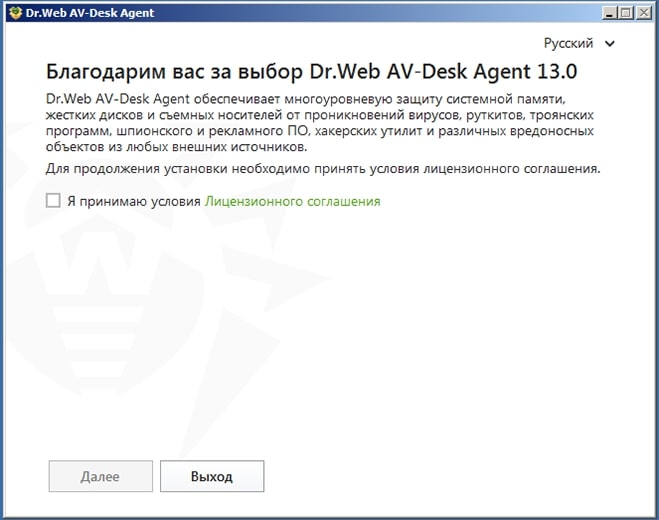
Если у вас уже установлены антивирусные программы, то Мастер установки предпримет попытку их удалить.
Если попытка окажется неудачной, вам будет необходимо самостоятельно удалить используемое антивирусное
ПО (в том числе ПО других версий антивирусных программ Dr.Web).
- Чтобы ознакомиться с условиями Лицензионного соглашения, щелкните по
соответствующей ссылке. После этого установите флаг Я принимаю условия Лицензионного соглашения и
нажмите кнопку Далее. - В следующем окне указан полный путь к открытому ключу шифрования
(drwcsd.pub), расположенному на вашем компьютере. Чтобы продолжить установку, нажмите кнопку
Далее.
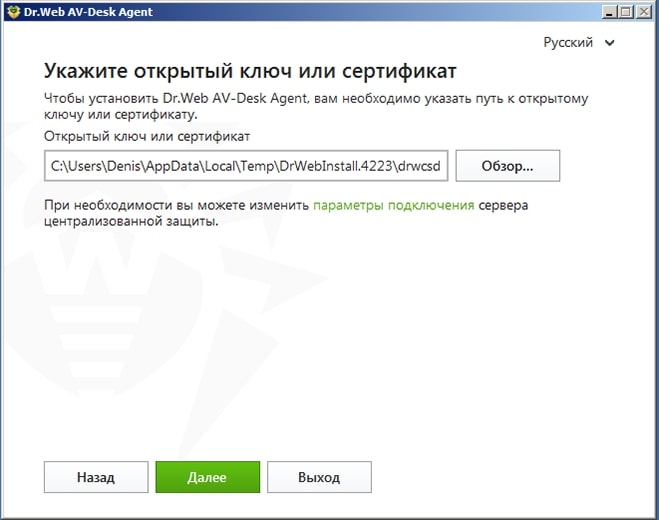
При необходимости вы можете изменить параметры подключения сервера централизованной защиты: для этого
кликните в окне соответствующую ссылку, при этом откроется окно Параметры соединения.
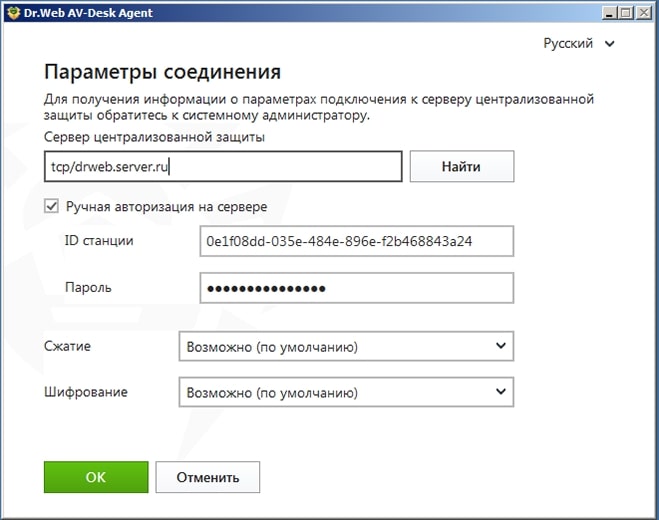
Рекомендуется ничего не менять без согласования с администратором вашей антивирусной сети / поставщиком
Антивируса Dr.Web по подписке.
- Вам будет предложено подключиться к облачным сервисам Dr.Web Cloud,
чтобы
получать свежую информацию об угрозах, обновляемую на серверах компании «Доктор Веб» в режиме реального
времени. Выберите нужную опцию и нажмите Далее.
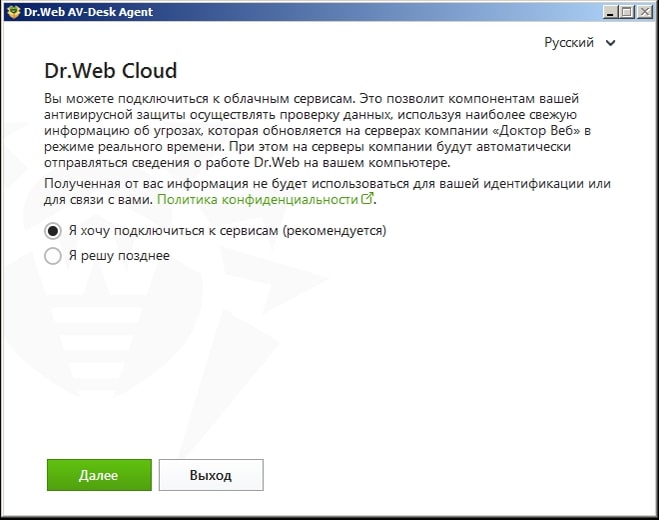
- Вам будет предложено установить Брандмауэр Dr.Web для защиты
компьютера от
несанкционированного доступа извне и предотвращения утечки важных данных по сети. Если вы хотите, чтобы
Брандмауэр Dr.Web был установлен, установите соответствующий флаг. Нажмите Далее, чтобы
продолжить установку.
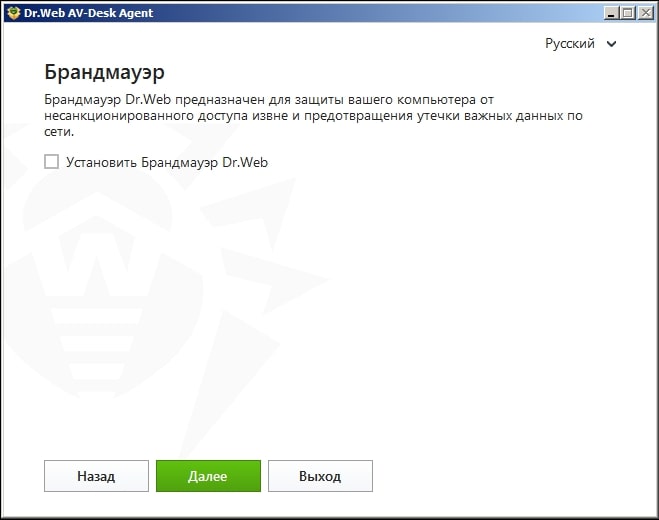
Важно! По умолчанию Брандмауэр Dr.Web отключен. Этот компонент требует тонкой настройки, поэтому
рекомендуется к установке опытным пользователям ПК. Подробно о настройке Брандмауэра можно прочитать
в документации Антивирус Dr.Web® для Windows. Руководство пользователя.
- Откроется окно с сообщением о готовности к установке. Вы можете продолжить
установку с параметрами по умолчанию, нажав кнопку Установить.
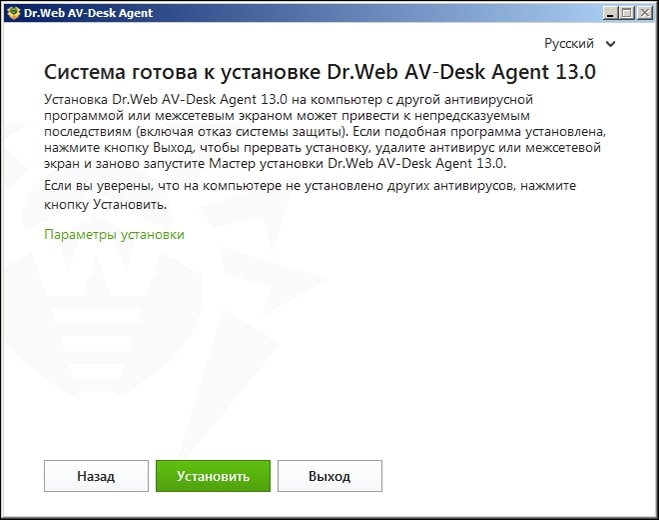
Для того, чтобы самостоятельно выбрать устанавливаемые компоненты, указать путь установки и некоторые
дополнительные параметры установки, нажмите ссылку Параметры установки.
Данная опция предназначена для опытных пользователей, для получения подробной информации обратитесь к
документации Антивирус Dr.Web® для Windows. Руководство пользователя.
- Если на предыдущем шаге вы нажали кнопку Установить, то перейдите к
описанию шага 11. В противном случае после нажатия на ссылку Параметры установки откроется окно
Параметры установки.
На вкладке Компоненты будет предоставлен выбор устанавливаемых компонентов антивирусного пакета
Dr.Web. Установите флаги напротив тех компонентов, которые вы хотите установить на ваш компьютер.
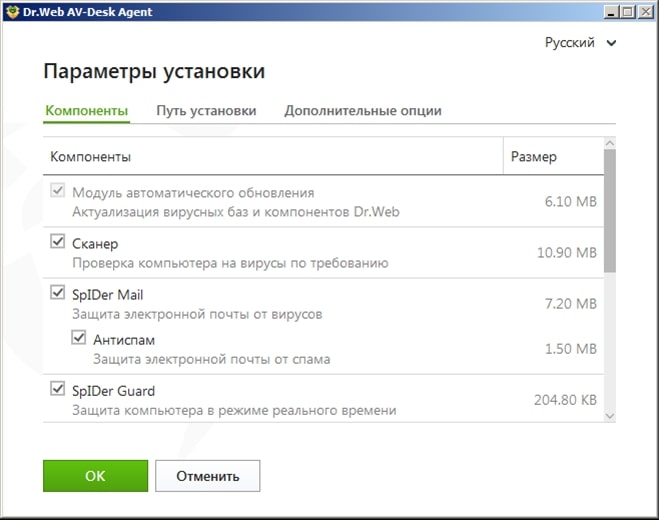
- На вкладке Путь установки вы можете задать каталог, в который будет
установлено антивирусное ПО. По умолчанию выбран каталог Dr.Web, расположенный в каталоге Program
files на системном диске.
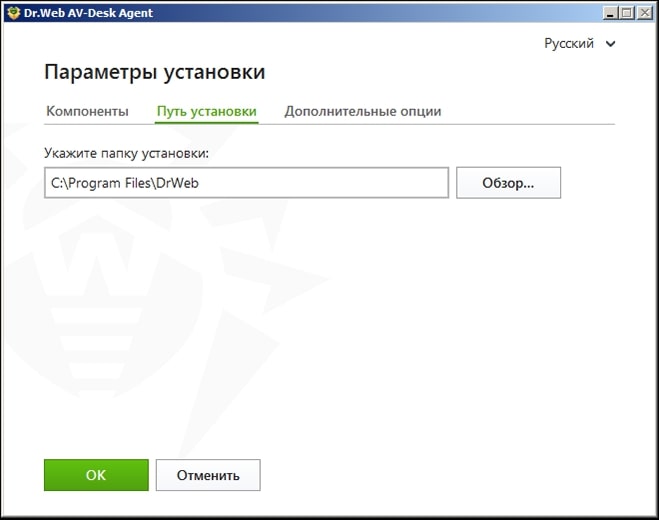
Нажмите на кнопку Далее.
- На вкладке Дополнительные опции вам будет предложено настроить
создание
ярлыков для запуска Антивируса Dr.Web.
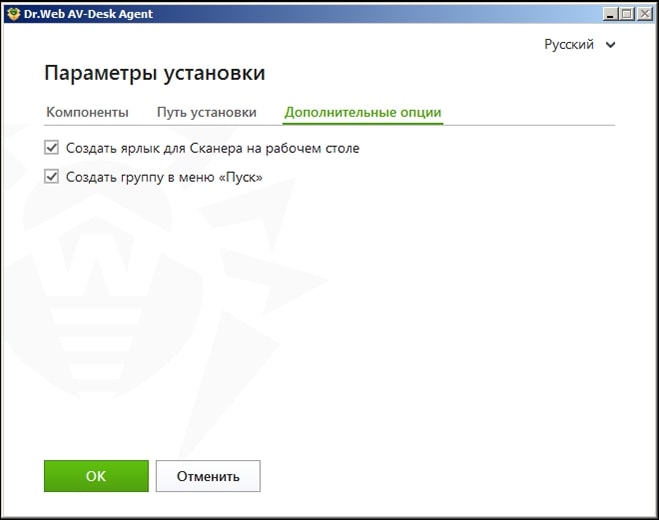
Для сохранения внесенных изменений нажмите OK. Вы вернетесь к предыдущему окну. Нажмите на кнопку
Установить.
- 11. Начнется установка Антивируса Dr.Web.
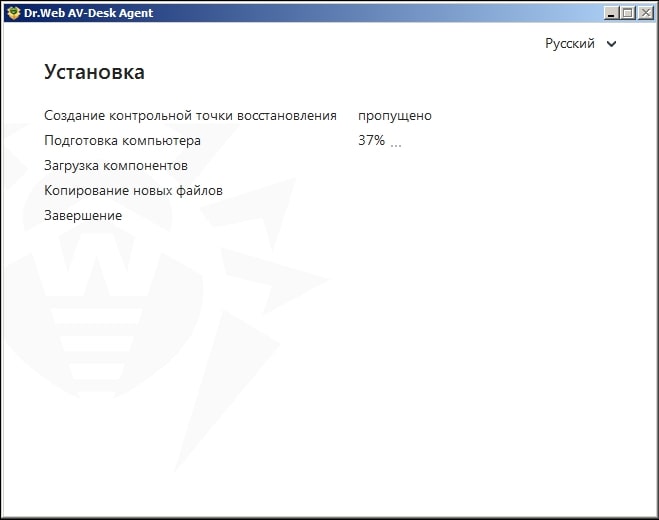
После завершения установки программа сообщит о необходимости перезагрузить компьютер. Нажмите кнопку
Перезагрузить сейчас и дождитесь перезагрузки компьютера.
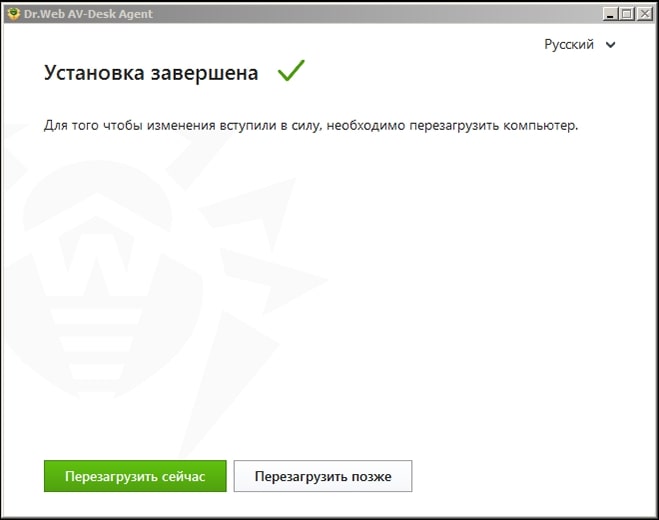
Поздравляем! Антивирус Dr.Web для Windows успешно установлен!
Для получения подробной информации обратитесь к документации Антивирус Dr.Web® для Windows. Руководство пользователя.
Установка для macOS
- Загрузите файл .run Антивирус Dr.Web для macOS из Центра управления подписками или Личного
кабинета поставщика подписки на защищаемый объект. - Сделайте полученный файл .run исполняемым. Для этого:
- откройте Терминал;
- перейдите в каталог, содержащий файл .run:
cd ВашКаталог - введите следующую команду:
chmod 0755 ИмяФайла.run
- Запустите файл .run.
- Нажмите Установить Dr.Web.
- Примите условия Лицензионного соглашения. Начнется процесс установки программы.
- Введите пароль администратора и нажмите кнопку Установить вспомогательную программу.
- При появлении предупреждения «Системное расширение заблокировано» разрешите загрузку системных
расширений. Для этого:- перейдите в меню Apple;
- нажмите Системные настройки;
- перейдите в раздел Защита и безопасность;
- если настройки недоступны, снимите защиту. Для этого нажмите на значок замка внизу окна и
введите имя пользователя и пароль; - нажмите Разрешить рядом с сообщением о блокировке системного ПО от Doctor Web Ltd.
- Dr.Web для macOS скопируется в папку Программы и запустится.
- Предоставьте Dr.Web права для полного доступа к диску. Для этого:
- перейдите в меню Apple;
- нажмите Системные настройки;
- если настройки недоступны, снимите защиту. Для этого нажмите на значок замка внизу окна и
введите имя пользователя и пароль; - перейдите в раздел Конфиденциальность;
- нажмите Доступ к диску;
- добавьте модули Dr.Web в список разрешенных;
- нажмите Перезапустить.
Для получения подробной информации обратитесь к документации Антивирус Dr.Web® для macOS. Руководство пользователя.
Установка для Linux
- Для установки Антивируса Dr.Web Агент для Linux скачайте из Центра управления подписками или Личного
кабинета поставщика Антивируса Dr.Web установочный файл в формате run. В имени файла содержится информация о
версии и дате выпуска продукта, а также тип платформы, для которой он предназначен (x86 для 32-битных
платформ и amd64 для 64-битных платформ). - Разрешите исполнение файла. Это можно сделать в стандартном файловом менеджере вашей графической оболочки
или с помощью, например, следующей команды: # chmod +x <имя_файла>.run - Запустите файл в файловом менеджере или с помощью команды # ./<имя_файла>.run
- При этом запустится программа установки. Если запуск был осуществлен не с правами суперпользователя, то
программа установки попытается повысить свои права. - В зависимости от возможностей текущего окружения, в котором произведен запуск дистрибутива, запустится
программа установки для графического режима или программа установки для режима командной строки.
При установке в графическом режиме выполните следующие действия.
- Если программа установки в начале своей работы обнаружит наличие на компьютере ряда проблем, которые могут в
дальнейшем привести к полной или частичной неработоспособности Dr.Web для Linux, на экране появится
соответствующее окно с перечислением обнаруженных проблем. Вы можете прервать установку, нажав кнопку
Выход,
чтобы устранить выявленные проблемы до начала установки. В этом случае после решения выявленных проблем
(установки требуемых дополнительных библиотек, временного отключения SELinux и т. д.) программу
установки
потребуется запустить повторно.
Вы можете не прерывать установку Dr.Web для Linux — для этого нажмите кнопку Продолжить. В
этом случае программа установки продолжит свою работу и покажет окно мастера установки. Однако вам
потребуется устранить выявленные проблемы позднее — по окончании процесса установки или при обнаружении
ошибок в работе Антивируса Dr.Web для Linux.
После запуска установки в графическом режиме на экране появится окно мастера установки.
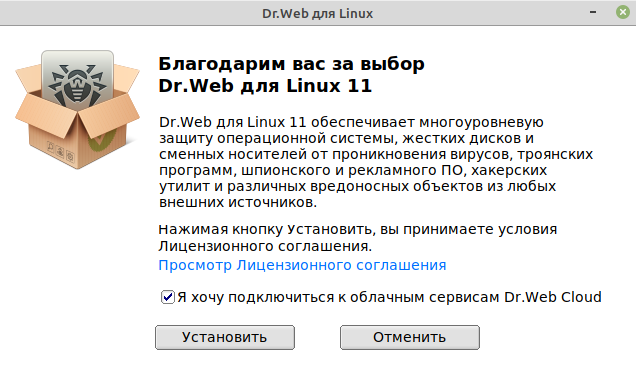
- Ознакомьтесь с условиями Лицензионного соглашения, щелкнув по соответствующей ссылке.
Откроется страница
мастера установки, позволяющая ознакомиться с текстом Лицензионного соглашения и сведениями об авторских
правах на компоненты, которые будут установлены на ваш компьютер.
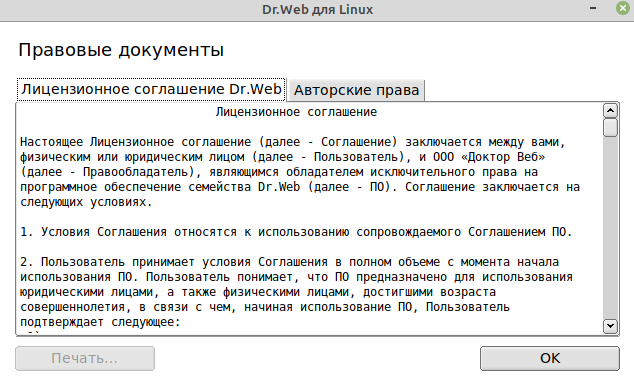
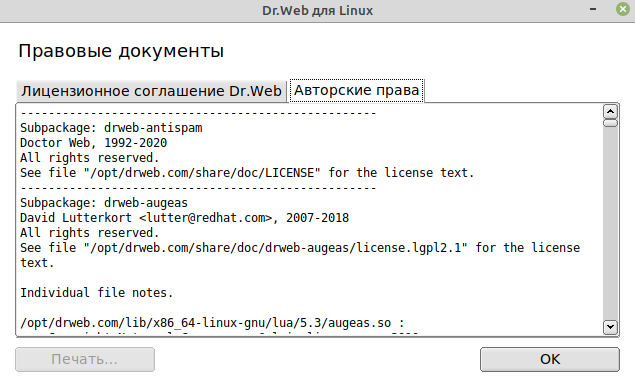
Для закрытия страницы ознакомления с Лицензионным соглашением и сведениями об авторских правах нажмите
кнопку ОК.
- Перед началом установки вы можете согласиться с тем, что после установки Антивирус Dr.Web для
Linux автоматически подключится к облачному сервису Dr.Web Cloud. Для этого необходимо
установить
соответствующий флажок (по умолчанию он установлен в момент запуска мастера установки). Если вы не хотите
разрешать Антивирусу Dr.Web для Linux использовать облачный сервис Dr.Web Cloud, снимите
флажок.
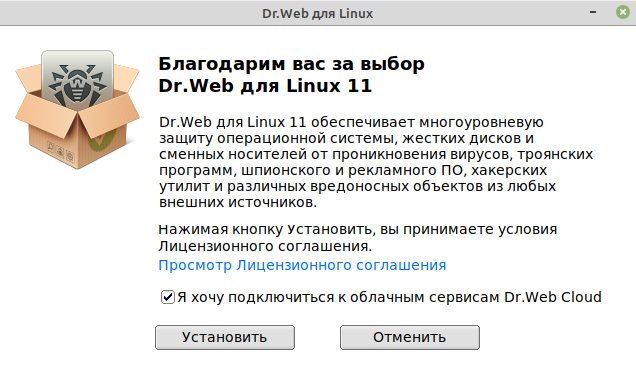
В случае необходимости вы в любой момент сможете разрешить или запретить Антивирусу Dr.Web для Linux
использовать сервис Dr.Web Cloud в настройках программы.
- Для начала установки следует нажать кнопку Установить. Тем самым вы одновременно подтверждаете,
что
принимаете условия Лицензионного соглашения. Если вы решили отказаться от установки Антивируса Dr.Web для
Linux на свой компьютер, нажмите кнопку Отмена для отказа от установки и завершения работы мастера
установки. - После начала установки откроется страница мастера, содержащая индикатор прогресса установки.
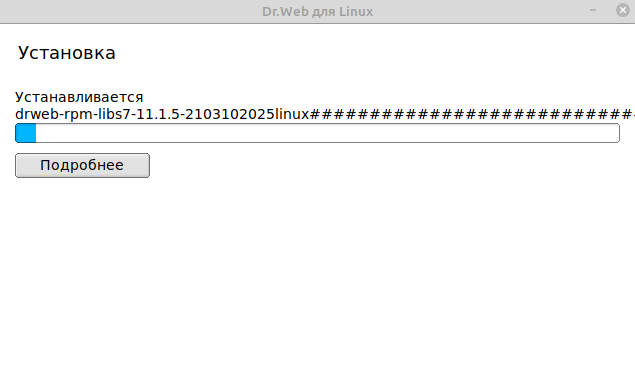
- При необходимости вы можете нажать кнопку Подробнее для просмотра cообщений журнала установки.
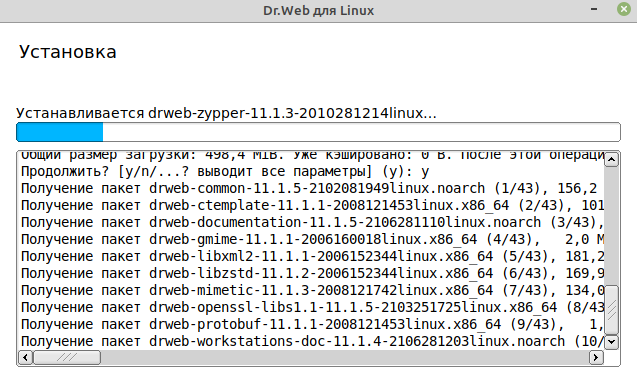
- После успешного окончания процесса копирования файлов программы и внесения необходимых изменений в
системные файлы откроется финальная страница мастера, отображающая результат установки. - Чтобы закрыть окно мастера установки, необходимо нажать кнопку OK.
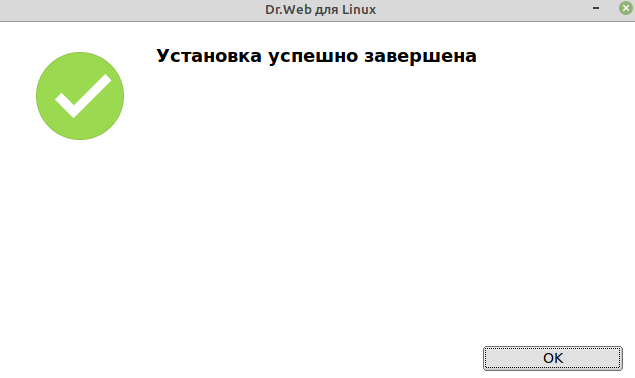
Если данная операция поддерживается возможностями окружения, на финальном шаге появится страница с предложением
запустить Антивирус Dr.Web для Linux в графическом режиме. Для запуска установите флажок Запустить Dr.Web для
Linux сейчас и нажмите кнопку OK.
Если установка была прервана из-за ошибки, финальная страница мастера будет содержать соответствующее сообщение.
В этом случае также следует закрыть мастер установки, нажав кнопку OK. После этого устраните проблемы, вызвавшие
ошибку установки, и запустите установку заново.
При установке в режиме командной строки выполните следующие действия.
- После запуска программы установки в режиме командной строки на экране появится текст приглашения к
установке. Чтобы начать установку, ответьте Yes или Y на запрос Вы хотите продолжить?
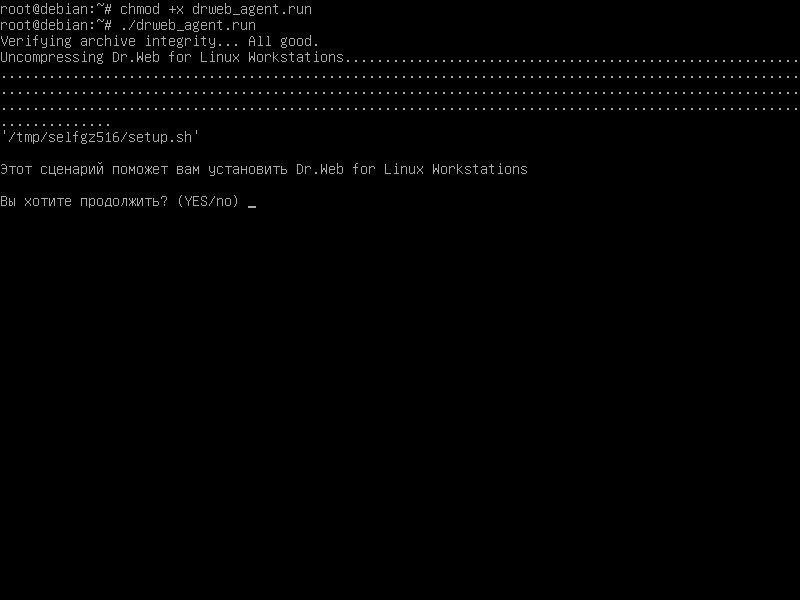
- Перед началом установки необходимо ознакомиться с текстом Лицензионного соглашения, который
будет выведен
на экран. Для перелистывания текста на одну строку вниз пользуйтесь клавишей ENTER, для
перелистывания
текста вниз на экран — клавишей ПРОБЕЛ.
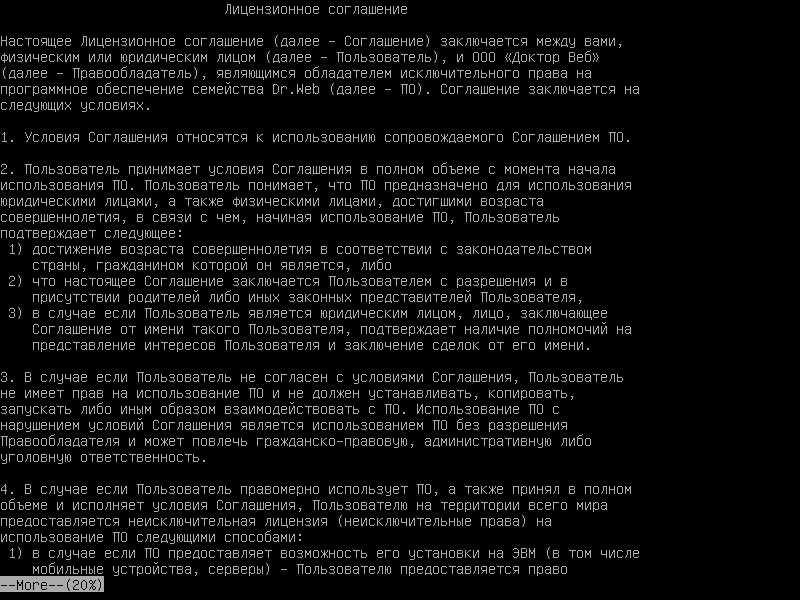
- Введите Yes или Y, чтобы принять условия Лицензионного соглашения, либо
No или N, чтобы отказаться от установки Агента.
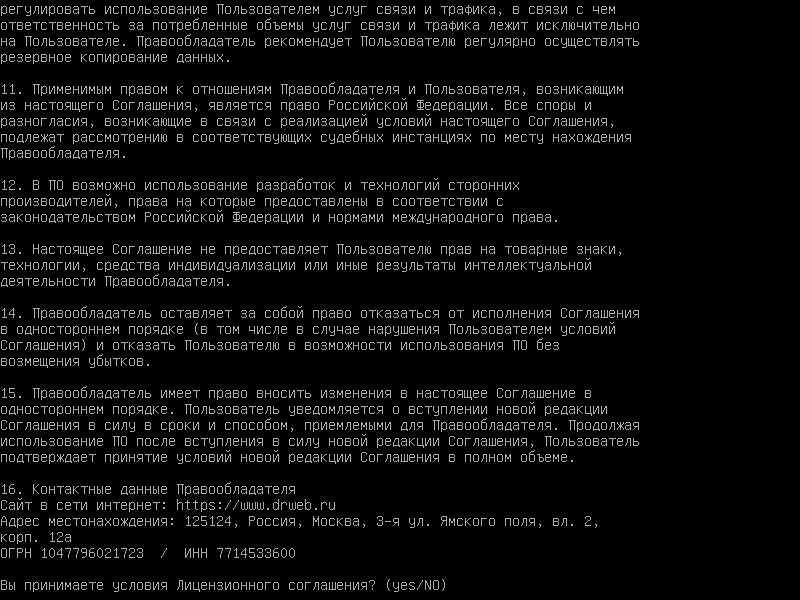
- После принятия условий Лицензионного соглашения будет запущена установка компонентов
Антивируса
Dr.Web для Linux. При этом на экран будет выведена информация о ходе установки, включающая перечень
устанавливаемых компонентов.
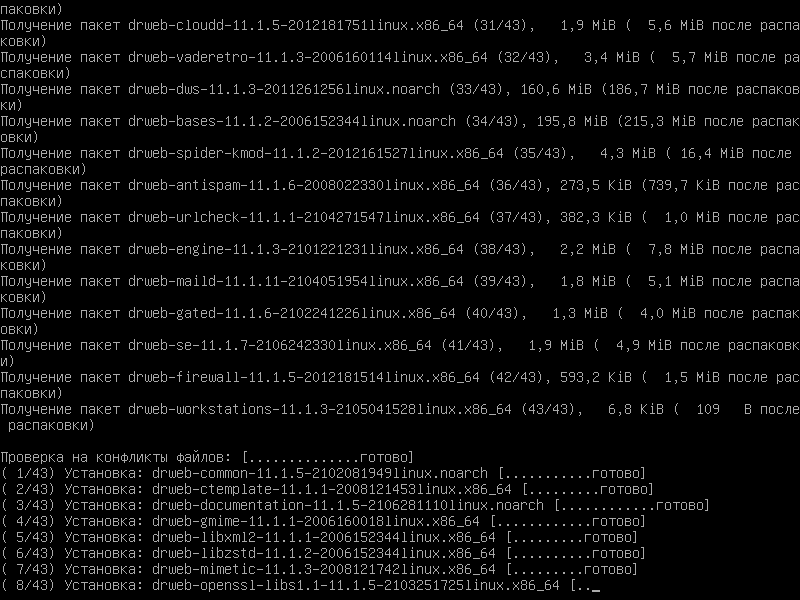
- После успешного окончания установки на экран будет выведено сообщение, отображающее результат
установки, и программа установки завершит свою работу. В случае возникновения ошибки на экран будет выведено
соответствующее сообщение с описанием ошибки, после чего работа программы установки также будет завершена. В
этом случае следует устранить проблемы, вызвавшие ошибку, и запустить установку заново.
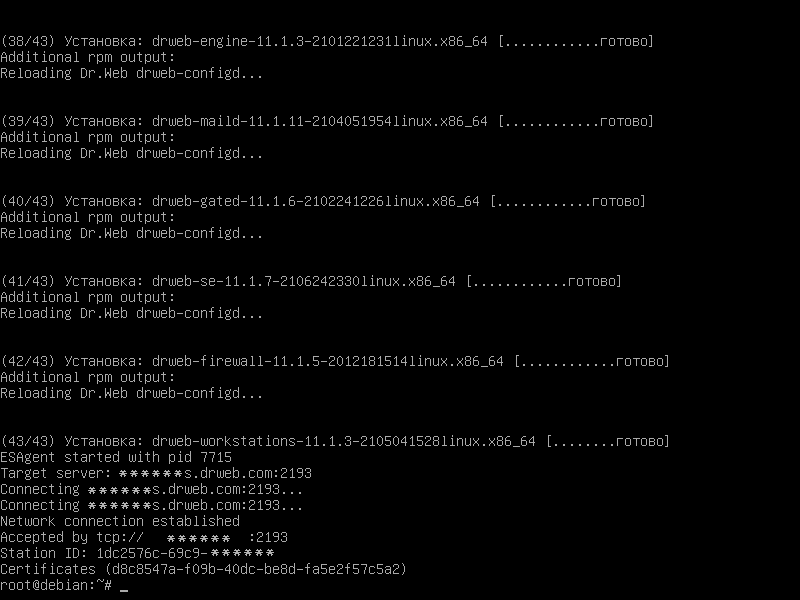
Поздравляем! Антивирус Dr.Web для Linux успешно установлен!
Для получения подробной информации обратитесь к документации Dr.Web Antivirus для Linux. Руководство пользователя.
Установка для Android
После оформления подписки через сайт и входа в ЦУП (Центр управления подписками) вам откроется страница
Мои
подписки,
где в области Скачайте и установите Dr.Web можно будет скачать Dr.Web для Android.
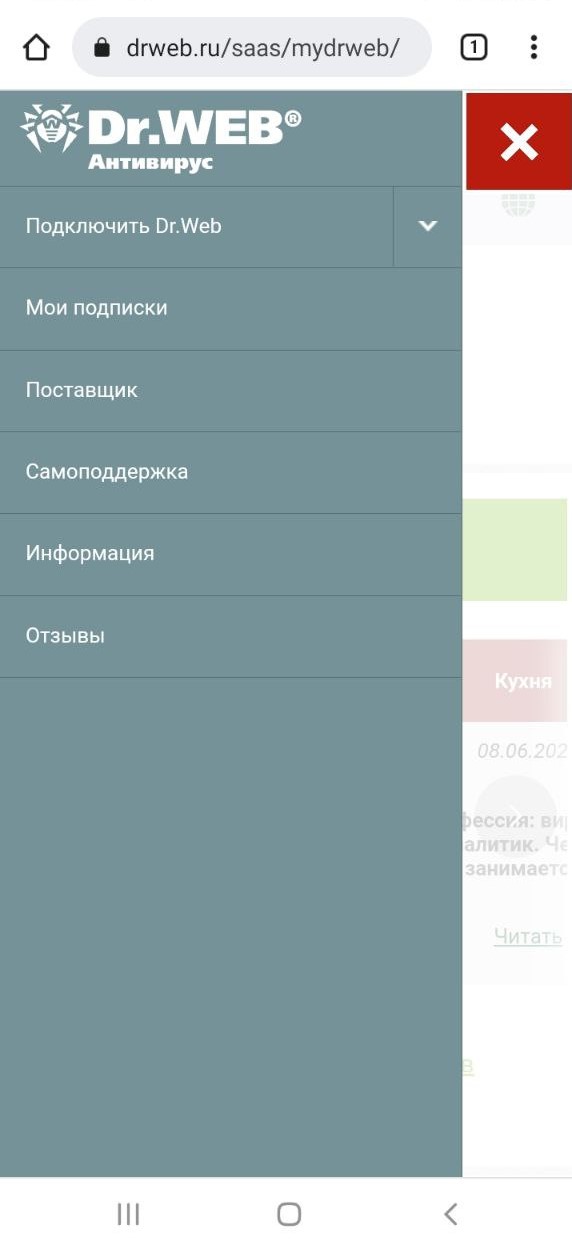
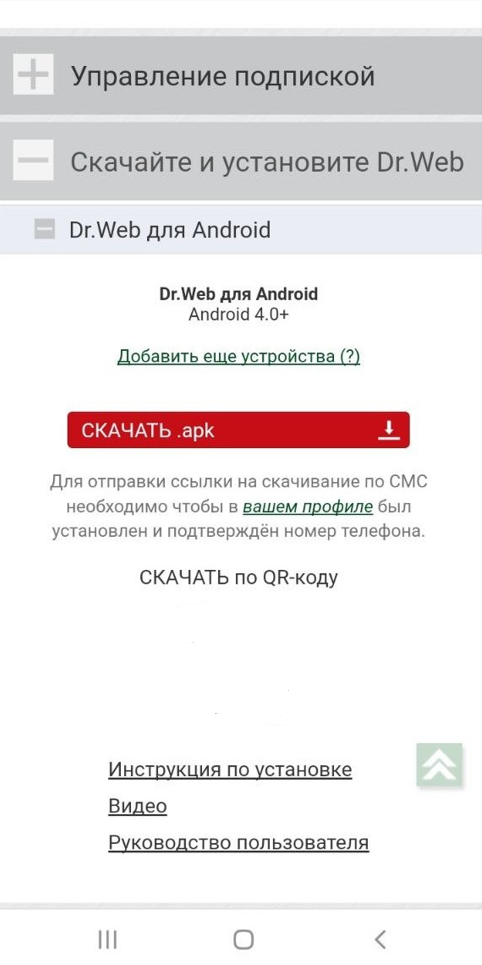
Загрузите установочный файл Антивируса Dr.Web для Android (*.apk) на карту памяти мобильного
устройства.
Внимание! Установочный файл следует загружать в корневой каталог карты памяти (built-in storage)
или каталог
первого уровня вложенности (например, Downloads). Также обратите внимание на то, что имя
установочного файла не
следует изменять, поскольку оно содержит информацию, необходимую для установки.
Если вы приобрели подписку через поставщика Антивируса Dr.Web, ссылка на скачивание будет доступна в Личном
кабинете
поставщика.
Ссылка на загрузку может быть представлена в виде QR-кода. Если на мобильном устройстве приложение для
сканирования
QR не установлено, установите его.
Чтобы получить ссылку на скачивание по СМС, раскройте блок Скачайте и установите Dr.Web и нажмите на
кнопку
Выслать ссылку на СМС.
Если в вашем Профиле не указан номер мобильного, эта кнопка будет неактивной. В этом случае перейдите в
Профиль —
Личные данные, укажите номер мобильного, затем вернитесь в раздел Мои подписки и нажмите на
кнопку
Выслать ссылку на
СМС.
Для пользователей Антивируса Dr.Web по подписке СМС бесплатны.
Внимание! Чтобы установить приложение без использования Google Play, необходимо разрешить такой
вид установки.
Для этого откройте экран Настройки → Приложения и установите флажок Неизвестные источники.
Воспользуйтесь файловым менеджером, чтобы найти и запустить установочный файл.
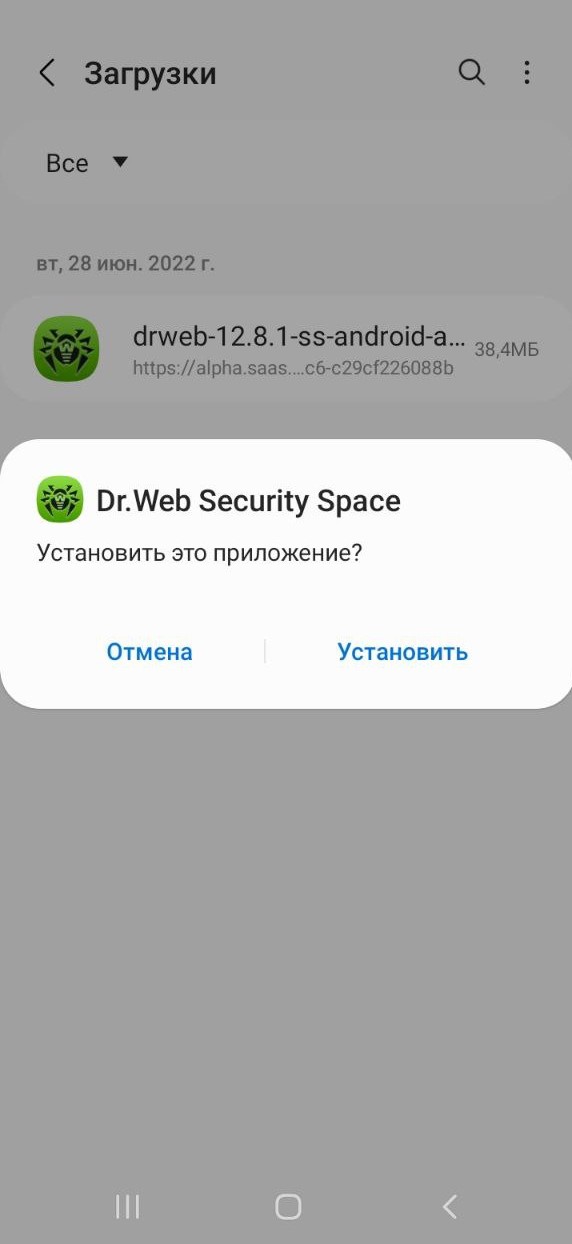
После принятия условий Лицензионного соглашения приложение будет установлено автоматически.
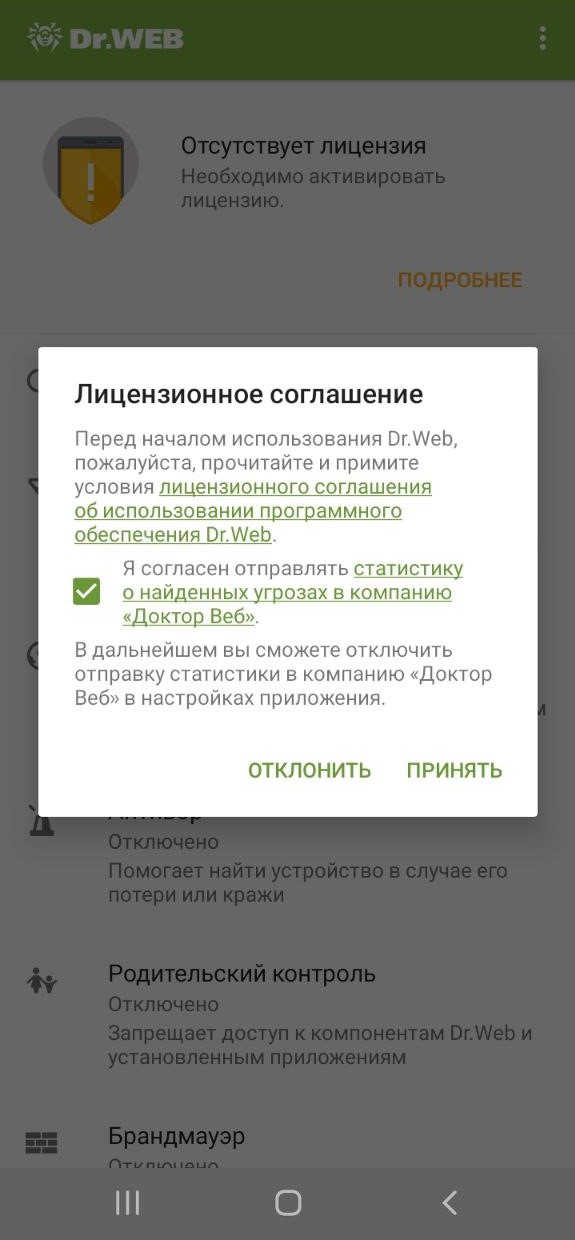
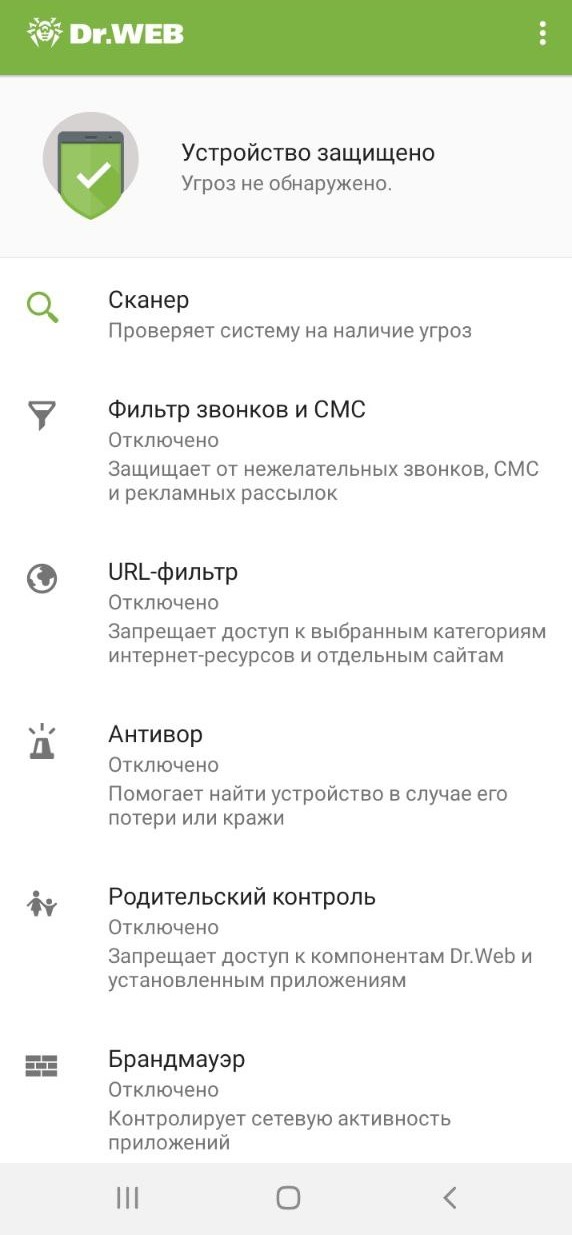
Поздравляем! Антивирус Dr.Web для Android успешно установлен!
Для получения подробной информации обратитесь к документации Антивирус Dr.Web®
для Android. Руководство пользователя.
Установка, и удаление программы Dr.Web Security Space
Перед началом установки Dr.Web Security Space ознакомьтесь с системными
требованиями. Также рекомендуется выполнить следующие действия:
· установить все критические обновления, выпущенные компанией Microsoft для вашей
версии операционной системы (подробнее об обновлении ОС Windows ); если
поддержка операционной системы производителем прекращена, рекомендуется
перейти на более современную версию операционной системы;
· проверить при помощи системных средств файловую систему и устранить
обнаруженные проблемы;
· удалить с компьютера другие антивирусные программы для предотвращения
возможной несовместимости их компонентов с компонентами Dr.Web;
· если будет установлен Брандмауэр Dr.Web, необходимо удалить с компьютера другие
межсетевые экраны;
· закрыть активные приложения.
Установка Dr.Web возможна в одном из следующих режимов:
· в режиме командной строки;
· в режиме мастера установки.
3.1. Установка программы
Установка в режиме мастера установки
Чтобы запустить установку в обычном режиме, воспользуйтесь одним из следующих
методов:
· если у вас имеется установочный файл (drweb-12.0-ss-win.exe), запустите его;
· если у вас имеется фирменный диск с установочным комплектом, вставьте диск в
привод. Если для привода включен режим автозапуска диска, процедура установки
запустится автоматически. Если режим автозапуска отключен, запустите на
Руководство пользователя
21Установка, изменение и удаление программы
выполнение файл autorun.exe, расположенный на диске. Откроется окно,
содержащее меню автозапуска. Нажмите кнопку Установить.
Следуйте указаниям программы установки. На любом шаге до начала копирования
файлов на компьютер вы можете выполнить следующее:
· чтобы вернуться к предыдущему шагу программы установки, нажмите кнопку Назад;
· чтобы перейти на следующий шаг программы, нажмите кнопку Далее;
· чтобы прервать установку, нажмите кнопку Отменить.
Чтобы установить программу
1. Если на вашем компьютере уже установлен другой антивирус, Мастер установки
предупредит вас о несовместимости программы Dr.Web и иных антивирусных
решений и предложит удалить их.
2. На первом шаге установки вы можете подключиться к облачным сервисам Dr.Web,
которые позволят осуществлять проверку данных, используя наиболее свежую
информацию об угрозах, которая обновляется на серверах компании «Доктор Веб» в
режиме реального времени. Опция включена по умолчанию. Также вы можете
указать, требуется ли установка Брандмауэр Dr.Web.
Рисунок 1. Мастер установки
3. Если вы хотите произвести установку с параметрами по умолчанию, перейдите к
пункту 4. Чтобы выбрать устанавливаемые компоненты, указать путь установки и
некоторые дополнительные параметры, нажмите ссылку Параметры установки.
Рисунок 2. Параметры установки
Данная опция предназначена для опытных пользователей.
· На первой вкладке вы можете изменить состав устанавливаемых компонентов.
Установите флажки напротив тех компонентов, которые вы хотите установить на
ваш компьютер.
· На второй вкладке вы можете изменить путь установки. По умолчанию это папка
DrWeb, расположенная в папке Program Files на системном диске. Для
изменения пути установки нажмите кнопку Обзор и укажите необходимый путь.
· На третьей вкладке окна вы можете установить флажок Загрузить обновления во
время установки, чтобы в процессе установки были загружены актуальные
вирусные базы и другие модули антивируса. Вы можете установить флажок
Включить поддержку совместимости со средствами чтения с экрана, чтобы
использовать программы экранного доступа, такие как JAWS и NVDA, для
озвучивания элементов интерфейса Dr.Web. Эта функция делает интерфейс
программы доступным для людей с ограниченными возможностями. Также вам
будет предложено настроить создание ярлыков для запуска программы Dr.Web.
· При необходимости укажите параметры прокси-сервера.
Чтобы сохранить изменения, нажмите кнопку OK. Чтобы выйти из окна, не сохраняя
изменений, нажмите кнопку Отменить.
Руководство пользователя
4. Нажмите кнопку Далее. Обратите внимание, что тем самым вы принимаете условия
лицензионного соглашения.
5. В окне Мастер регистрации необходимо выбрать одну из следующих опций:
· если у вас есть ключевой файл и он находится на жестком диске или съемном
носителе, выберите Указать путь к действующему ключевому файлу. Нажмите
кнопку Обзор и выберите нужный ключевой файл в открывшемся окне. Подробнее
вы можете прочитать в инструкции Активация при помощи ключевого файла;
· если у вас нет ключевого файла, но вы готовы его получить в процессе установки,
выберите Получить лицензию в процессе установки. Подробнее вы можете
прочитать в инструкции Активация при помощи серийного номера;
· для продолжения установки без лицензии выберите Получить лицензию позднее.
Обновления не будут загружаться до тех пор, пока вы не укажете или не получите
ключевой файл.
Рисунок 3. Мастер регистрации
Нажмите кнопку Установить.
6. Если в процессе установки вы указали или получили действующий ключевой файл и
не снимали флажок Загрузить обновления во время установки, будет выполнен
процесс обновления вирусных баз и других компонентов программы Dr.Web.
Обновление проводится автоматически и не требует дополнительных действий.
7. Чтобы завершить установку, перезагрузите компьютер.
Как установить, настроить, удалить, купить Доктор Веб
Dr.Web Security Space 12 — один из лучших отечественных антивирусов. Обеспечивает надежную комплексную защиту устройств на Windows (32/64 битные версии), macOS, Linux и гаджетов на Android.
С помощью Доктор Веб 2020/2021 можно защитить свой ПК, ноутбук, планшет, смартфон от вирусов и Интернет-угроз. Антивирус Др.Веб Секьюрити Спейс обеспечивает комплексную защиту на самом высоком уровне.

Содержание:
- Возможности Dr.Web Security Space 2021;
- Где и как скачать Dr.Web Security Space 2021;
- Как установить Др.Веб Интернет Секьюрити 12;
- Как настроить и использовать Dr.Web;
- Как удалить Dr.Web с компьютера;
- Как купить Доктор Веб дешевле со скидкой;
- Как использовать Др.Веб бесплатно;
- Помощь в установке Dr.Web Security Space и удалении вирусов
Возможности Dr.Web Security Space 12
Основные возможности Dr.Web Security Space 12:
- Защита устройств на базе Windows, Linux, MacOS, Android/BlackBerry в реальном времени;
- Брандмауэр и антивирус (сканер и Файловый монитор SpIDer Guard);
- Контроль входящего трафика, веб-антивирус SpIDer Gate;
- Защита онлайн-банкинга и онлайн-покупок, родительский контроль;
- Защита вашей эл. почты с помощью почтового монитора SpIDer Mail;
- Защита от потери данных, криптограф, расшифровка файлов;
- Защита от вымогателей, эксплойтов и шпионского ПО;
- Блокировка камеры, микрофона и съемных устройств;
- Круглосуточная техническая поддержка.

Где и как скачать Dr.Web Security Space 2021
Бесплатно скачать антивирус Dr.Web Security Space 2020/2021 можно на официальном сайте разработчика Dr.Web. На сайте доступна пробная триал-версия антивируса с полным набором функций на 30 дней или на 90 дней с регистрацией на ваш email. Как купить лицензию (ключ активации) или как использовать антивирус Доктор Веб бесплатно, мы расскажем ниже.
- Пройдите по ссылке на оф. сайт Dr.Web https://www.drweb.ru
- Нажмите «Скачать» в выбранной версии продукта и сохраните файл на компьютере.



Как установить Dr.Web Security Space 2021
Как установить на компьютер с Windows 10/7 антивирус Dr.Web Security Space 2020/2021. После того, как вы скачали установочный файл антивирусной программы Др.Веб, вам нужно запустить его инсталляцию.
Запуск установки Др.Веб Секьюрити Спейс 12
- Для начала установки Доктор Веб перейдите в ту папку, в которую вы скачали дистрибутив и два раза щелкните левой кнопкой мыши на скачанный файл.

Появится окно, в котором вам предложат подключиться к облачным сервисам Dr.Web Cloud и установить брандмауэр. Рекомендуется сделать это.
- Нажмите «Далее».

Для использования всех возможностей Доктор Веб, вам нужна лицензия. В следующем окне, вам предлагается получить ее в процессе установки или использовать файл лицензии. В данном случае, мы выбрали установку ознакомительной бесплатной версии Др.Веб, поэтому выбираем первый пункт.
- Нажмите «Установить».

Установка Dr.Web Security Space 12
В появившемся информационном окне, вам делать ничего не нужно. В нем будет показан процесс загрузки и установки необходимых компонентов антивирусной программы.

Активация лицензии Доктор Веб
На следующем этапе будет происходить активация лицензии Др.Веб. Также здесь вы можете ее купить со скидкой 40% с бесплатным ознакомительным периодом на 3 месяца или ввести имеющийся ключ лицензии, если вы покупали ее раньше.
- Нажмите «Активировать лицензию».

Вы успешно активировали лицензию.
- Нажмите «OK».

В следующем информационном окне ничего делать не нужно. В нем показан процесс обновления антивирусных баз и завершения установки Dr.Web Security Space на ваш компьютер с операционной системой Windows 7/10.

Установка успешно завершена, перезагрузите компьютер.
- Нажмите «Перезагрузить сейчас».
Как настроить и использовать Dr.Web
После перезагрузки возникнет информационное окошко, которое сообщит о том, что период использования будет 30 дней, а также предложит ознакомиться со справочной информацией по использованию антивируса, для этого надо будет нажать «Еще».
Центр Безопасности
Для открытия окна-интерфейса Доктор Веб, вам нужно кликнуть на значок антивируса в трее (где время) и выбрать «Центр Безопасности».
В открывшемся окне интерфейса антивируса Доктора Веб, вы можете выбрать свои действия. Вам доступно:
- Проверка системы и носителей в различном режиме «Полная», «Быстрая», «Выборочная»;
- Может включать и отключать компоненты защиты антивируса;
- Управлять доступом к вашим устройствам и защитой личных данных;
- Управлять активностью приложений и программ на вашем ПК;
- Включать или отключать Родительский контроль;
- Исключать из проверки определенные файлы и пр.
Как Доктор Вебом проверить компьютер на вирусы
- Для запуска проверки компьютера (ноутбука) на вирусы нажмите «Файлы и сеть».

Управление модулями и компонентами
В открывшемся окне вы можете управлять компонентами: SpIDer Guard, SpIDer Gate, SpIDer Mail и брандмауэр.
- Чтобы отключить любой из них, нажмите на «Нажмите, чтобы внести изменения», значок замочка сменится на открытый, затем на ползунок выбранного модуля.

- Для запуска проверки ПК на вирусы и угрозы, нажмите «Сканер» и выберите тип желаемой проверки.

Как удалить Dr.Web с компьютера
Чтобы удалить антивирус Dr.Web с вашего компьютера или ноутбука, воспользуйтесь средствами удаления программ в Windows.
- Откройте: Панель Управления> Программы> Программы и Компоненты. Выделите программу и нажмите «Удалить/Изменить»;
- Также в Windows10: Параметры> Система> Приложения и возможности. Выделите программу и нажмите «Удалить».
В возникающих диалоговых окнах подтвердите удаление, нажмите «Готово» и перезагрузите компьютер.
► Если вы не планируете в дальнейшем использовать антивирус Др.Веб на своем компьютере, можете снять галочки в чекбоксах: «Карантин» и «Настройки Dr.Web Security Space».

Утилита удаления Dr.Web для Windows
Аварийное средство для удаления «остатков» от некорректных/поврежденных инсталляций ПО Dr.Web различных версий. Утилита не предназначена для использования в качестве основного стандартного средства деинсталляции ПО Dr.Web. Скачать ее можно здесь.
Как купить Доктор Веб дешевле со скидкой
Вы можете купить антивирус Доктор Веб со скидкой 40% + бесплатно получить 3 месяца использования программы. Для этого в процессе установки на этапе активации лицензии, выберите не бесплатный период на 1 месяц (без регистрации), а 90 дней.
Для получения скидки на дальнейшую покупку и бесплатного ознакомительного периода на 3 мес., потребуется зарегистрироваться на сайте Dr.Web, указав реальный адрес эл. почты. На почту придут все необходимые инструкции по дальнейшим действиям.
Также вы можете выбрать, где купить Др.Веб дешевле у различных продавцов софта, через Яндекс.Маркет. Мы рекомендуем покупать лицензионный ключ, а не коробочную версию, обычно она стоит дешевле, а лицензию получите на email.
Как использовать Доктор Веб бесплатно
1. Использование ознакомительной демо-версии
Для бесплатного, но ограниченного по времени, использования антивируса Доктор Веб, вы можете использовать ознакомительную демо-версию на 1 месяц (без регистрации) или 3 месяца (с регистрацией).
2. Использовать бесплатные ключи
Вы можете использовать бесплатные ключи для Др.Веб, которые предоставляют различные журналы и партнеры антивирусной компании, как правило, срок их действия 30-60 или 90 дней.
3. Использовать восстановление системы
Способ не совсем честный, но рабочий. Недостатком являются периодические манипуляции с восстановлением системы, повторной установкой и настройкой антивиря. Если вас это устраивает, то вы можете создать чистый образ системы без установленного антивируса, потом установить демо Dr.Web, а по истечении срока временного использования, восстановить Windows из образа и повторно выполнить инсталляцию.
4. Скачать на торренте взломанный вечный Доктор Веб
Мы категорически не рекомендуем вам скачивать взломанный Доктор Веб на различных торрент и варез-сайтах. Вы гарантированно получите вирус в оболочке антивируса, который будет выполнять совершенно противоположные задачи.